Page 1
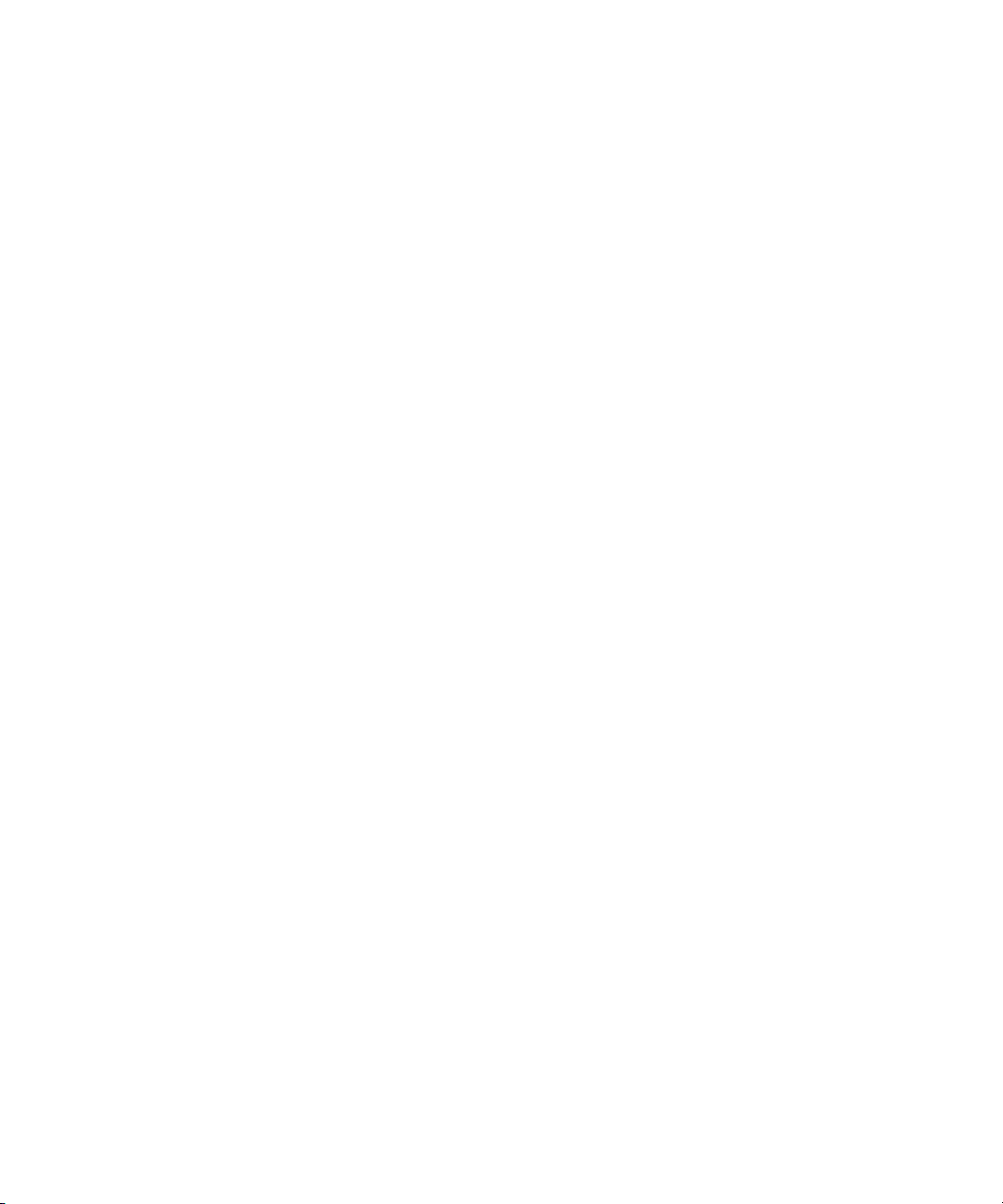
Systèmes Dell™ PowerEdge™ 830
Guide d'installation
et de dépannage
www.dell.com | support.dell.com
Page 2
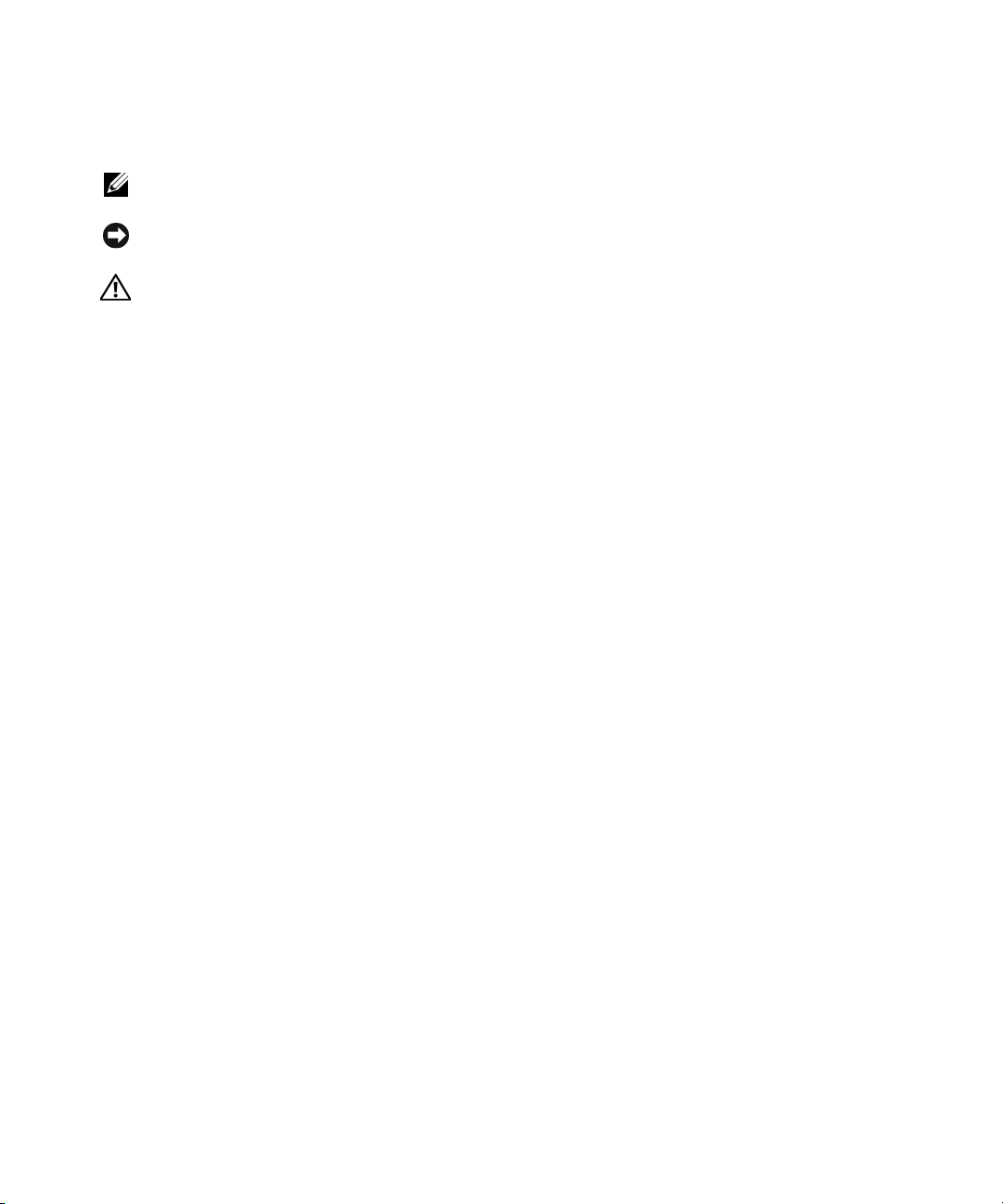
Remarques, avis et précautions
REMARQUE : une REMARQUE indique des informations importantes qui peuvent vous aider à mieux utiliser
votre ordinateur.
AVIS : un AVIS vous avertit d'un risque de dommage matériel ou de perte de données et vous indique comment éviter
le problème.
PRÉCAUTION : une PRÉCAUTION indique un risque potentiel d'endommagement du matériel, de blessure corporelle
ou de mort.
Abréviations et sigles
Pour obtenir une liste complète des abréviations et des acronymes, reportez-vous au glossaire du
Guide d'utilisation
____________________
Les informations contenues dans ce document peuvent être modifiées sans préavis.
© 2005 Dell Inc. Tous droits réservés.
La reproduction de ce document de quelque manière que ce soit sans l'autorisation écrite de Dell Inc. est strictement interdite.
Marques utilisées dans ce document : Dell, le logo DELL, PowerEdge, PowerVault, Dell OpenManage, Dimension, Inspiron, OptiPlex, Latitude,
Dell Precision, Pow er Ap p, PowerConnect et DellNet sont des marques de Dell Inc. ; EMC est une marque déposée d'EMC Corporation.
Tous les autres noms de marques et marques commerciales utilisés dans ce document se rapportent aux sociétés propriétaires des marques et
des noms de ces produits. Dell Inc. décline tout intérêt dans l'utilisation des marques déposées et des noms de marques ne lui appartenant pas.
.
Septembre 2009 P/N W8482 Rev. A02
www.dell.com | support.dell.com
Page 3
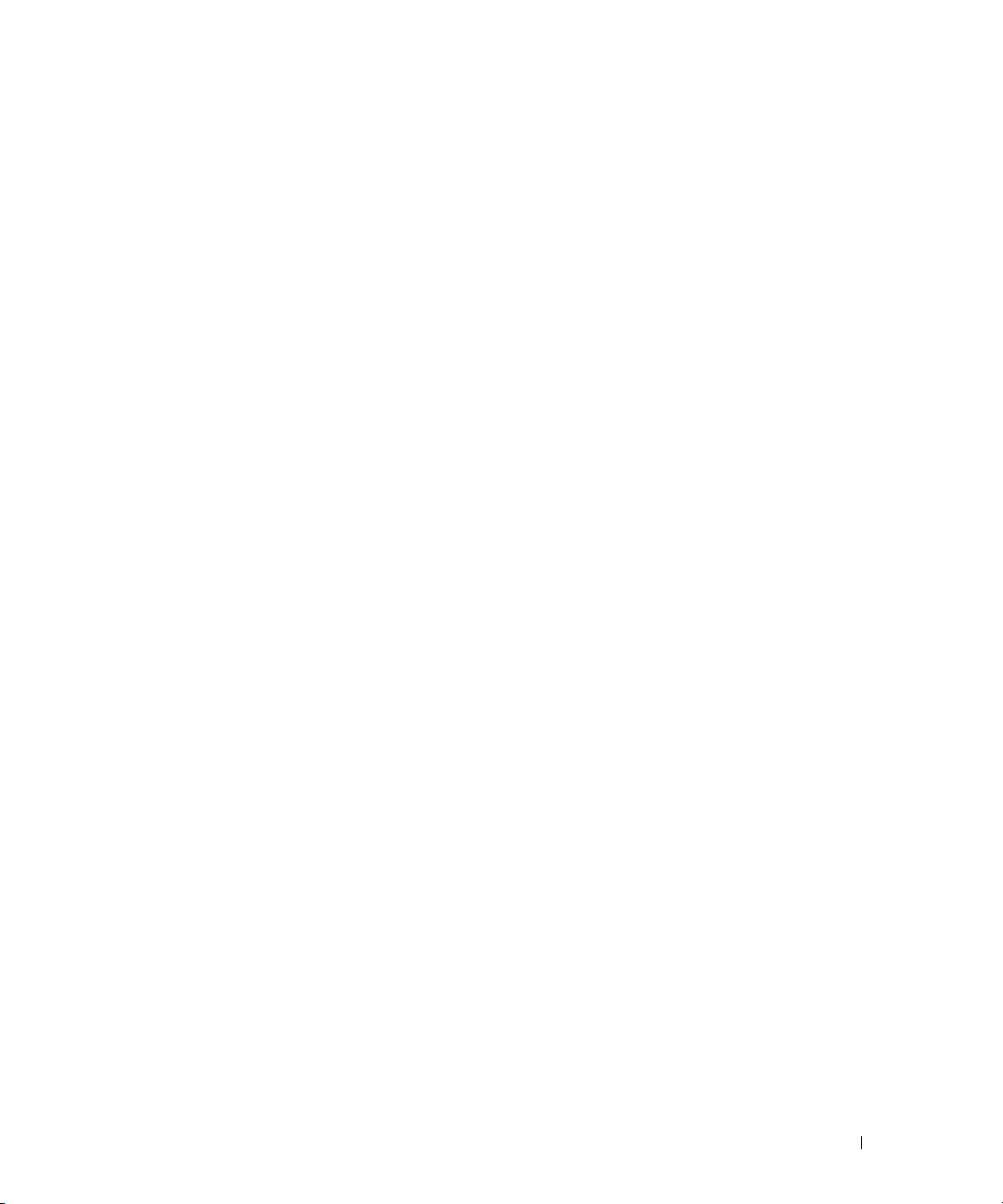
Sommaire
1 Présentation
Autres informations utiles . . . . . . . . . . . . . . . . . . . . . . . . . . . . . 9
2 Voyants, messages et codes
Éléments et voyants du panneau avant . . . . . . . . . . . . . . . . . . . . . 11
Voyants d'état du système
. . . . . . . . . . . . . . . . . . . . . . . . . 11
Éléments et voyants du panneau arrière
Voyants des disques durs SCSI
. . . . . . . . . . . . . . . . . . . . . . . . . 15
Codes du voyant d'alimentation
Codes des voyants de NIC
. . . . . . . . . . . . . . . . . . . . . . . . . . . . 17
Codes des voyants de diagnostic
Messages système
Codes sonores du système
Messages d'avertissement
Messages de diagnostic
Messages d'alerte
Messages du contrôleur BMC
. . . . . . . . . . . . . . . . . . . . . . . . . . . . . . . . 19
. . . . . . . . . . . . . . . . . . . . . . . . . . . . 27
. . . . . . . . . . . . . . . . . . . . . . . . . . . 30
. . . . . . . . . . . . . . . . . . . . . . . . . . . . . 30
. . . . . . . . . . . . . . . . . . . . . . . . . . . . . . . . 31
. . . . . . . . . . . . . . . . . . . . . . . . . . 31
. . . . . . . . . . . . . . . . . . . . 14
. . . . . . . . . . . . . . . . . . . . . . . . . 16
. . . . . . . . . . . . . . . . . . . . . . . . 17
3 Exécution des diagnostics du système
Utilisation des diagnostics de Server Administrator . . . . . . . . . . . . . . 33
Fonctionnalités des diagnostics du système
Quand utiliser les diagnostics du système
. . . . . . . . . . . . . . . . . . 33
. . . . . . . . . . . . . . . . . . . 34
Exécution des diagnostics du système
. . . . . . . . . . . . . . . . . . . . . 34
Options de test des diagnostics du système
. . . . . . . . . . . . . . . . . . . 34
Sommaire 3
Page 4
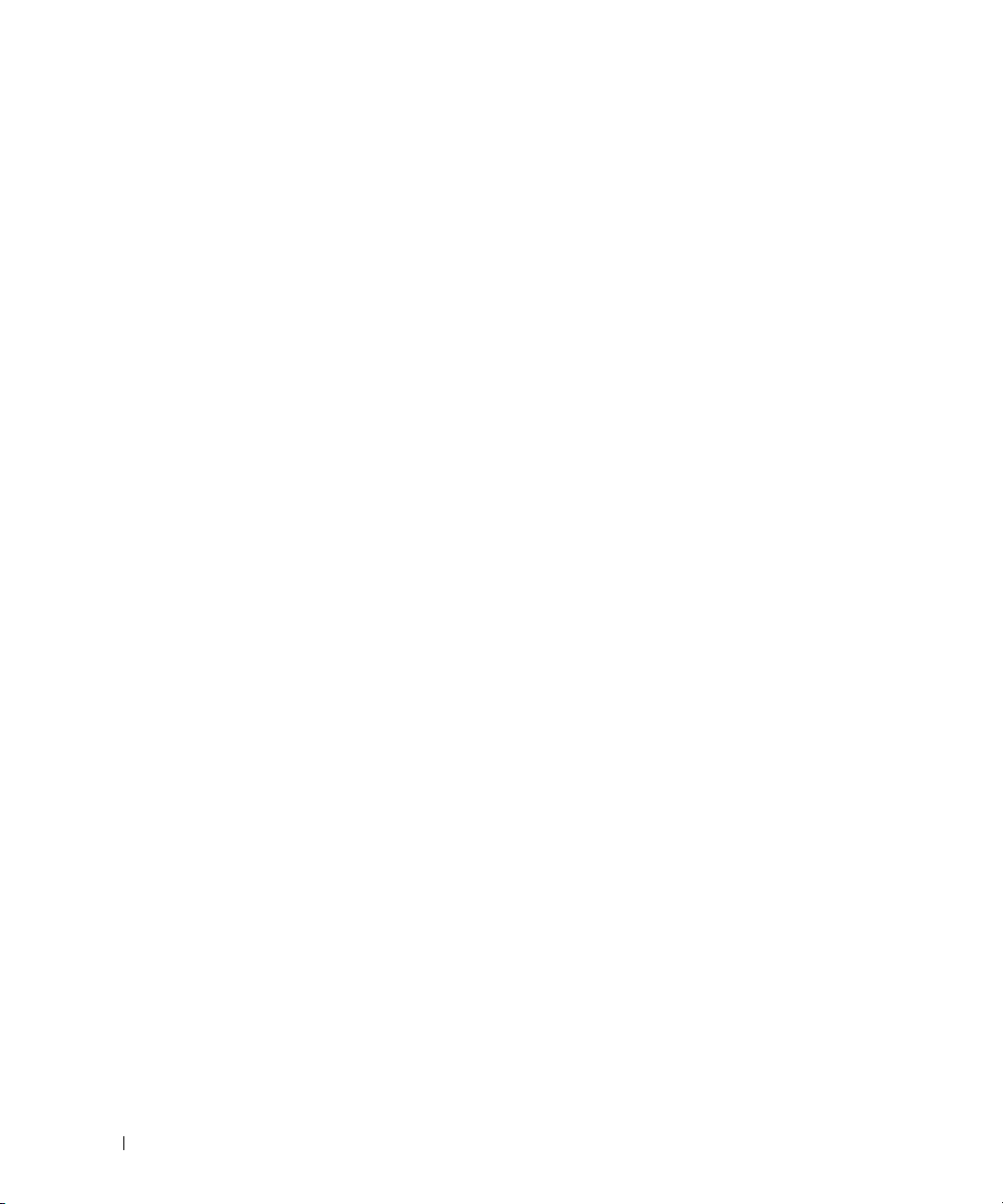
Utilisation des options de test personnalisées . . . . . . . . . . . . . . . . . 35
Sélection de périphériques à tester
Sélection d'options de diagnostic
Visualisation des informations et des résultats
. . . . . . . . . . . . . . . . . . . . 35
. . . . . . . . . . . . . . . . . . . . . 35
. . . . . . . . . . . . . . 35
4 Dépannage du système
La sécurité d'abord, pour vous et pour le système . . . . . . . . . . . . . . . 37
Procédure de démarrage
Vérification des problèmes simples d'alimentation
Vérification du matériel
Résolution des conflits d'attribution d'IRQ
Dépannage des connexions externes
Dépannage du sous-système vidéo
Dépannage du clavier
Dépannage de la souris
Dépannage des fonctions d'E-S de base
Dépannage d'un périphérique d'E-S série
Dépannage d'un périphérique USB
Dépannage d'un NIC
. . . . . . . . . . . . . . . . . . . . . . . . . . . . 37
. . . . . . . . . . . . . . 38
. . . . . . . . . . . . . . . . . . . . . . . . . . . . . 38
. . . . . . . . . . . . . . . . . 38
. . . . . . . . . . . . . . . . . . . 39
. . . . . . . . . . . . . . . . . . . . 39
. . . . . . . . . . . . . . . . . . . . . . . . . . . 40
. . . . . . . . . . . . . . . . . . . . . . . . . . . 40
. . . . . . . . . . . . . . . . . . . . 41
. . . . . . . . . . . . . . . . . 41
. . . . . . . . . . . . . . . . . . . . 42
. . . . . . . . . . . . . . . . . . . . . . . . . . . . . . . 43
Réponse à un message d'alerte du logiciel de gestion de systèmes
Ouverture du système
Retrait du cadre
Retrait du capot
Fermeture du système
Remise en place du capot
Installation du cadre
. . . . . . . . . . . . . . . . . . . . . . . . . . . . . . 44
. . . . . . . . . . . . . . . . . . . . . . . . . . . . . . . 44
. . . . . . . . . . . . . . . . . . . . . . . . . . . . . . . 45
. . . . . . . . . . . . . . . . . . . . . . . . . . . . . . 46
. . . . . . . . . . . . . . . . . . . . . . . . . 46
. . . . . . . . . . . . . . . . . . . . . . . . . . . . 46
. . . . . . 44
4 Sommaire
À l'intérieur du système
Dépannage d'un système mouillé
Dépannage d'un système endommagé
Dépannage de la pile du système
Dépannage d'un bloc d'alimentation
. . . . . . . . . . . . . . . . . . . . . . . . . . . . . 46
. . . . . . . . . . . . . . . . . . . . . . . . 47
. . . . . . . . . . . . . . . . . . . . . 48
. . . . . . . . . . . . . . . . . . . . . . . . 48
. . . . . . . . . . . . . . . . . . . . . . 49
Dépannage des problèmes de refroidissement du système
. . . . . . . . . . 50
Page 5
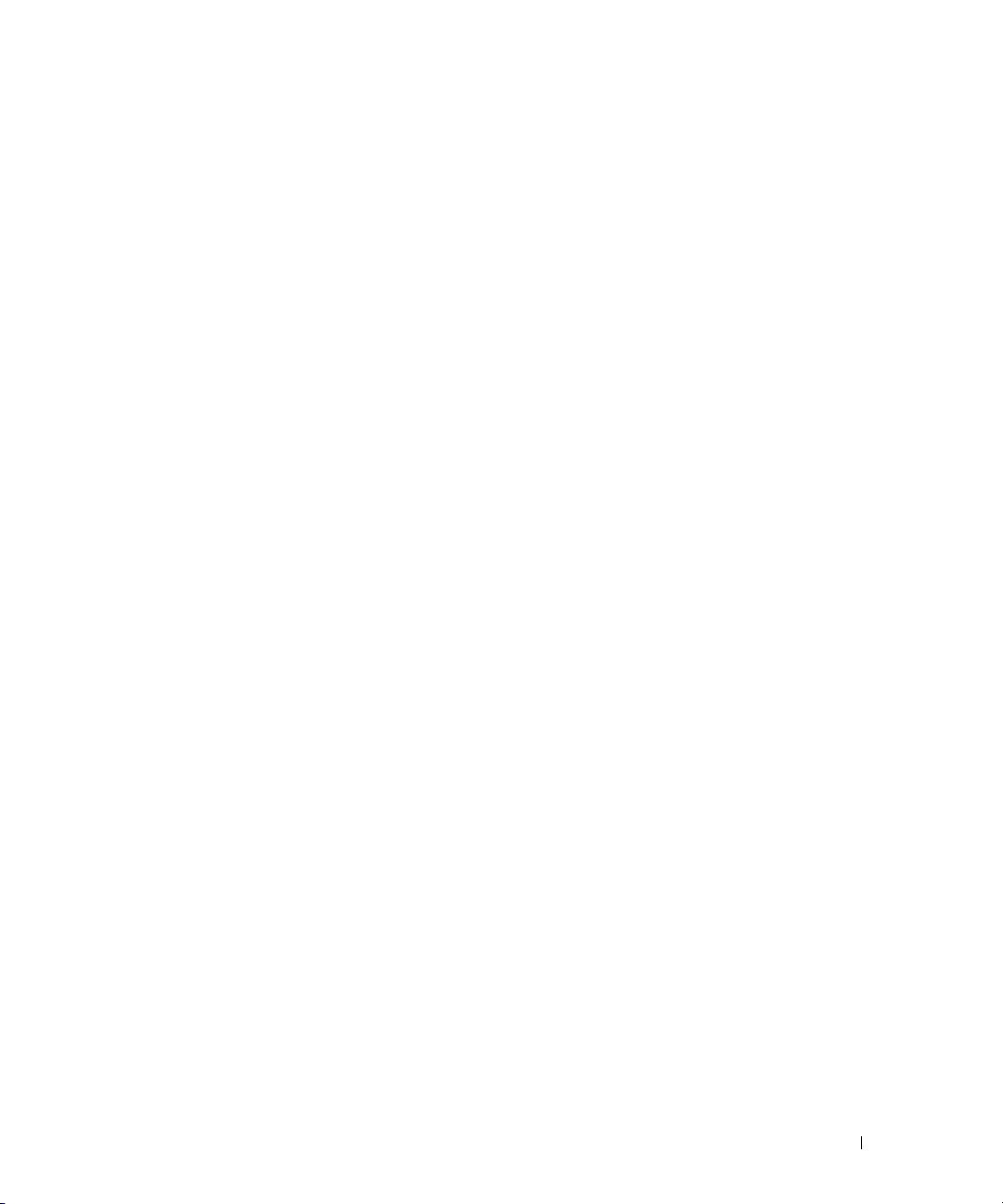
Dépannage de la mémoire système . . . . . . . . . . . . . . . . . . . . . . . 51
Dépannage du lecteur de disquette
Dépannage d'un lecteur optique
Dépannage d'un lecteur de bande SCSI
Dépannage des disques durs SCSI
. . . . . . . . . . . . . . . . . . . . . . . 53
. . . . . . . . . . . . . . . . . . . . . . . . 55
. . . . . . . . . . . . . . . . . . . . . 56
. . . . . . . . . . . . . . . . . . . . . . . 57
Dépannage d'un disque dur SCSI enfichable à chaud ou d'un disque
EasyExchange (non enfichable à chaud)
Dépannage d'un disque dur SCSI câblé
Problème
Dépannage de disques durs SATA
. . . . . . . . . . . . . . . . . . . . . . . . . . . . . . . . . . 59
. . . . . . . . . . . . . . . . . . . . . . . . 60
Dépannage d'un disque dur SATA
Dépannage d'un disque dur SATA dans une configuration RAID
Dépannage d'une carte contrôleur RAID
Dépannage des cartes d'extension
Dépannage du microprocesseur
. . . . . . . . . . . . . . . . . . . . . . . 63
. . . . . . . . . . . . . . . . . . . . . . . . . 64
. . . . . . . . . . . . . . . . . . 57
. . . . . . . . . . . . . . . . . . 59
. . . . . . . . . . . . . . . . . . . . . 60
. . . . . 61
. . . . . . . . . . . . . . . . . . . . 62
5 Installation des composants du système
Carénage de ventilation . . . . . . . . . . . . . . . . . . . . . . . . . . . . . 67
Retrait du carénage de ventilation
Installation du carénage de ventilation
. . . . . . . . . . . . . . . . . . . . . 67
. . . . . . . . . . . . . . . . . . . 68
Ventilateurs du système
Retrait du ventilateur avant
. . . . . . . . . . . . . . . . . . . . . . . . . . . . . 69
. . . . . . . . . . . . . . . . . . . . . . . . . 69
Installation du ventilateur avant du système
Retrait du ventilateur arrière du système
Installation du ventilateur arrière du système
Bloc d'alimentation
Retrait du bloc d'alimentation
. . . . . . . . . . . . . . . . . . . . . . . . . . . . . . . 73
. . . . . . . . . . . . . . . . . . . . . . . 73
Remplacement du bloc d'alimentation
Cartes d'extension
. . . . . . . . . . . . . . . . . . . . . . . . . . . . . . . . 75
Installation d'une carte d'extension
Retrait d'une carte d'extension
. . . . . . . . . . . . . . . . . . . . . . . 77
. . . . . . . . . . . . . . . . 70
. . . . . . . . . . . . . . . . . . 71
. . . . . . . . . . . . . . . 72
. . . . . . . . . . . . . . . . . . . 74
. . . . . . . . . . . . . . . . . . . . 76
Sommaire 5
Page 6
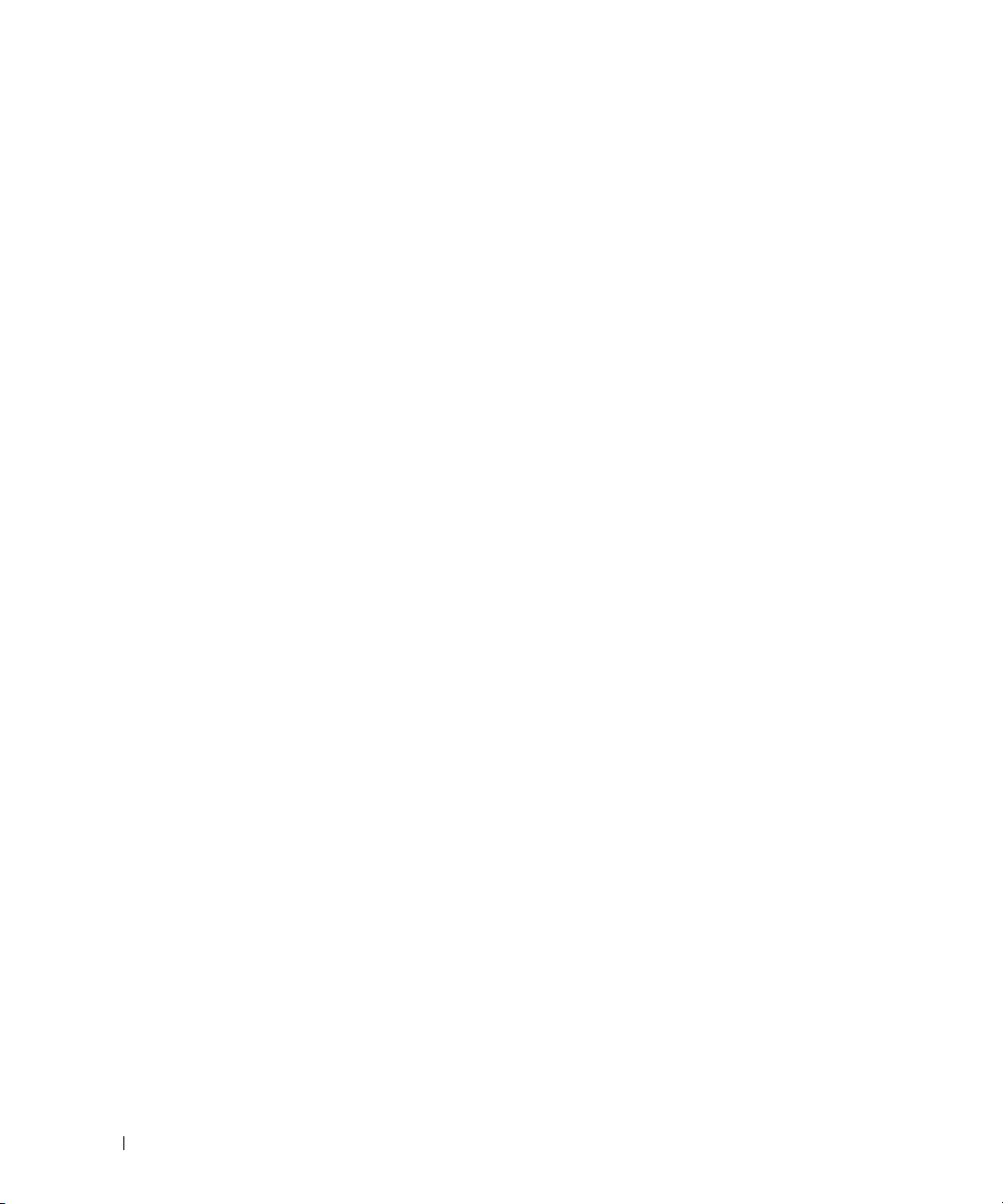
Mémoire système . . . . . . . . . . . . . . . . . . . . . . . . . . . . . . . . 78
Consignes générales d'installation des modules de mémoire
Installation de modules de mémoire
Retrait de modules de mémoire
. . . . . . . . . . . . . . . . . . . . 79
. . . . . . . . . . . . . . . . . . . . . . 80
. . . . . . . 78
Processeur
Installation d'une carte d'accès distant
Pile du système
Commutateur d'intrusion du châssis
Ensemble connecteur/câble USB
. . . . . . . . . . . . . . . . . . . . . . . . . . . . . . . . . . . . 81
Retrait du processeur
Installation d'un processeur
. . . . . . . . . . . . . . . . . . . . . . . . . . . . . . . . . . 86
Remplacement de la pile du système
Dépose du commutateur d'intrusion du châssis
Installation du commutateur d'intrusion du châssis
Dépose de l'ensemble connecteur/câble USB
Installation de l'ensemble connecteur/câble USB
. . . . . . . . . . . . . . . . . . . . . . . . . . . . 81
. . . . . . . . . . . . . . . . . . . . . . . . 83
. . . . . . . . . . . . . . . . . . . . . 85
. . . . . . . . . . . . . . . . . . . . 86
. . . . . . . . . . . . . . . . . . . . . . 87
. . . . . . . . . . . . . . 87
. . . . . . . . . . . . 88
. . . . . . . . . . . . . . . . . . . . . . . . 89
. . . . . . . . . . . . . . . 89
. . . . . . . . . . . . . 89
6 Installation de lecteurs
Connexion des lecteurs . . . . . . . . . . . . . . . . . . . . . . . . . . . . . 91
Câbles d'interface
Configuration des câbles
Câbles d'alimentation en CC
Caches de lecteur du panneau avant
Retrait des caches de lecteurs du panneau avant
Installation des caches de lecteur du panneau avant
. . . . . . . . . . . . . . . . . . . . . . . . . . . . . 91
. . . . . . . . . . . . . . . . . . . . . . . . . . 92
. . . . . . . . . . . . . . . . . . . . . . . . 92
. . . . . . . . . . . . . . . . . . . . . . 92
. . . . . . . . . . . . . 93
. . . . . . . . . . . 94
6 Sommaire
Lecteur de disquette
Retrait d'un lecteur de disquette
Installation d'un lecteur de disquette
Câble du lecteur de disquette à la carte système
. . . . . . . . . . . . . . . . . . . . . . . . . . . . . . . 94
. . . . . . . . . . . . . . . . . . . . . . 94
. . . . . . . . . . . . . . . . . . . 95
. . . . . . . . . . . . . . . . 97
Dépose du câble de lecteur de disquette à la carte système
Installation du câble de lecteur de disquette à la carte système
Lecteurs 5,25 pouces
Installation d'un lecteur 5,25 pouces
. . . . . . . . . . . . . . . . . . . . . . . . . . . . . . . 97
. . . . . . . . . . . . . . . . . . . . 98
. . . . . . . 97
. . . . . 97
Page 7
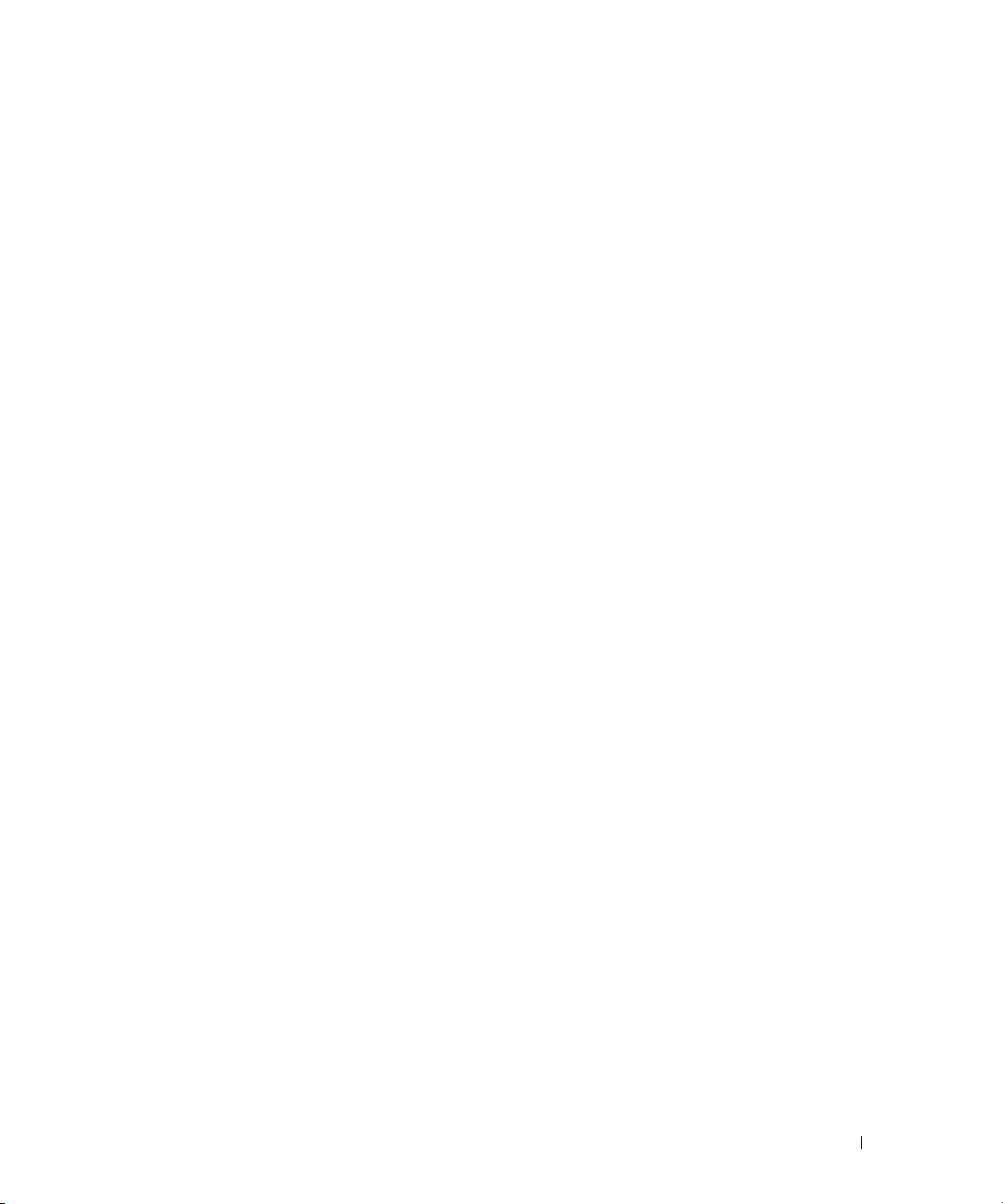
Lecteur optique. . . . . . . . . . . . . . . . . . . . . . . . . . . . . . . . . 101
Dépose du câble d'interface de lecteur optique
Installation du câble d'interface de lecteur optique
. . . . . . . . . . . . . 101
. . . . . . . . . . . 101
Disques durs
Consignes générales d'installation
Configuration du lecteur d'amorçage
Disques durs SCSI et SATA câblés
Retrait d'un disque dur câblé
Installation d'un lecteur de disque dur câblé
Disques durs SCSI EasyExchange (non enfichables à chaud)
Retrait d'un disque dur SCSI EasyExchange (non enfichable à chaud)
. . . . . . . . . . . . . . . . . . . . . . . . . . . . . . . . . . 101
. . . . . . . . . . . . . . . . . . . . 102
. . . . . . . . . . . . . . . . . . 102
. . . . . . . . . . . . . . . . . . . . . . 103
. . . . . . . . . . . . . . . . . . . . . . . 103
. . . . . . . . . . . . . . 105
. . . . . . . . 109
. . . . 110
Installation d'un disque dur SCSI EasyExchange (non enfichable
à chaud)
Disques durs SCSI enfichables à chaud
Retrait d'un disque dur SCSI enfichable à chaud
Installation d'un disque dur SCSI enfichable à chaud
Installation de la carte de fond de panier SCSI disponible en option
. . . . . . . . . . . . . . . . . . . . . . . . . . . . . . . . . . 111
. . . . . . . . . . . . . . . . . . . . 111
. . . . . . . . . . . . 112
. . . . . . . . . . 113
. . . . 113
7 Procédures de remplacement de composants du système
Outils recommandés . . . . . . . . . . . . . . . . . . . . . . . . . . . . . . 117
Panneau de commande
Retrait du panneau de commande
Installation du panneau de commande
. . . . . . . . . . . . . . . . . . . . . . . . . . . . 117
. . . . . . . . . . . . . . . . . . . . 117
. . . . . . . . . . . . . . . . . . 118
Carte système
Retrait de la carte système
Installation de la carte système
. . . . . . . . . . . . . . . . . . . . . . . . . . . . . . . . . 119
. . . . . . . . . . . . . . . . . . . . . . . . 119
. . . . . . . . . . . . . . . . . . . . . . 120
8 Obtention d'aide
Assistance technique . . . . . . . . . . . . . . . . . . . . . . . . . . . . . 123
Services en ligne
Service AutoTech
Service d'état des commandes automatisé
Service de support technique
. . . . . . . . . . . . . . . . . . . . . . . . . . . . . 123
. . . . . . . . . . . . . . . . . . . . . . . . . . . . . 124
. . . . . . . . . . . . . . . 125
. . . . . . . . . . . . . . . . . . . . . . 125
Sommaire 7
Page 8
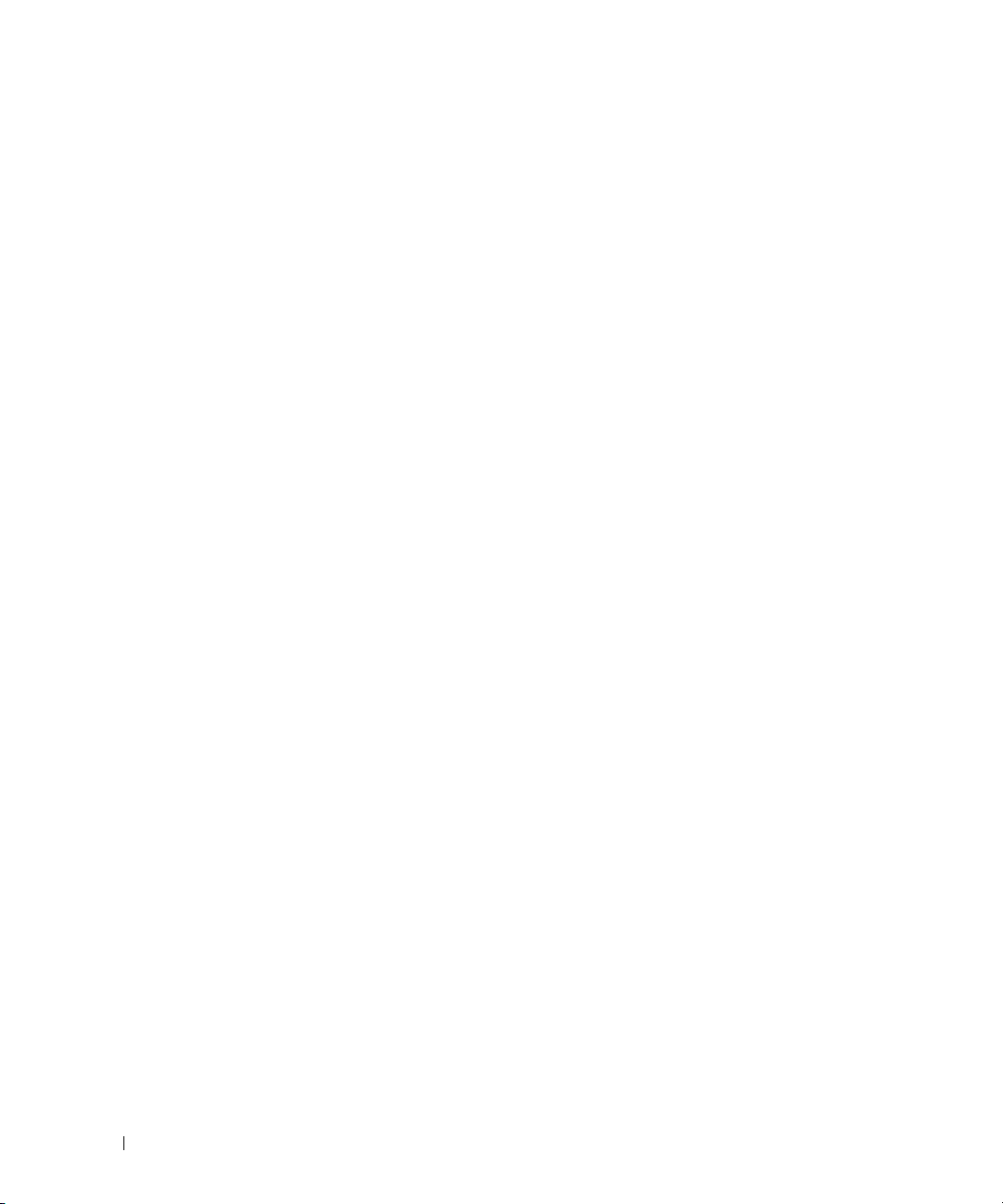
Service Dell de formation et de certification pour les entreprises. . . . . . 125
Problèmes liés à votre commande
Informations sur les produits
. . . . . . . . . . . . . . . . . . . . . . 125
. . . . . . . . . . . . . . . . . . . . . . . . . 125
Renvoi d'articles pour une réparation sous garantie ou un rem
boursement sous forme de crédit
Avant d'appeler
Contacter Dell
. . . . . . . . . . . . . . . . . . . . . . . . . . . . . . . . 126
. . . . . . . . . . . . . . . . . . . . . . . . . . . . . . . . . 128
. . . . . . . . . . . . . . . . . . . . . . . 126
A Cavaliers, commutateurs et connecteurs
Cavaliers : explication générale. . . . . . . . . . . . . . . . . . . . . . . . 147
Cavaliers
Cavaliers de la carte système
Connecteurs de la carte système
Connecteurs de la carte de fond de panier SCSI
Désactivation d'un mot de passe oublié
. . . . . . . . . . . . . . . . . . . . . . . . . . . . . . . . . 147
. . . . . . . . . . . . . . . . . . . . . . . . . 148
. . . . . . . . . . . . . . . . . . . . . . . 150
. . . . . . . . . . . . . . . 151
. . . . . . . . . . . . . . . . . . . 152
B Connecteurs d'E-S
8 Sommaire
Connecteur série. . . . . . . . . . . . . . . . . . . . . . . . . . . . . . . . 156
Configuration automatique du connecteur série
Connecteurs de clavier et de souris compatibles PS/2
Connecteur vidéo
Connecteurs USB
Connecteurs du NIC intégré
Câblage réseau requis
. . . . . . . . . . . . . . . . . . . . . . . . . . . . . . . 158
. . . . . . . . . . . . . . . . . . . . . . . . . . . . . . . 159
. . . . . . . . . . . . . . . . . . . . . . . . . . 160
. . . . . . . . . . . . . . . . . . . . . . . . . . . . . 160
. . . . . . . . . . . . . 156
. . . . . . . . . . . . 157
Page 9
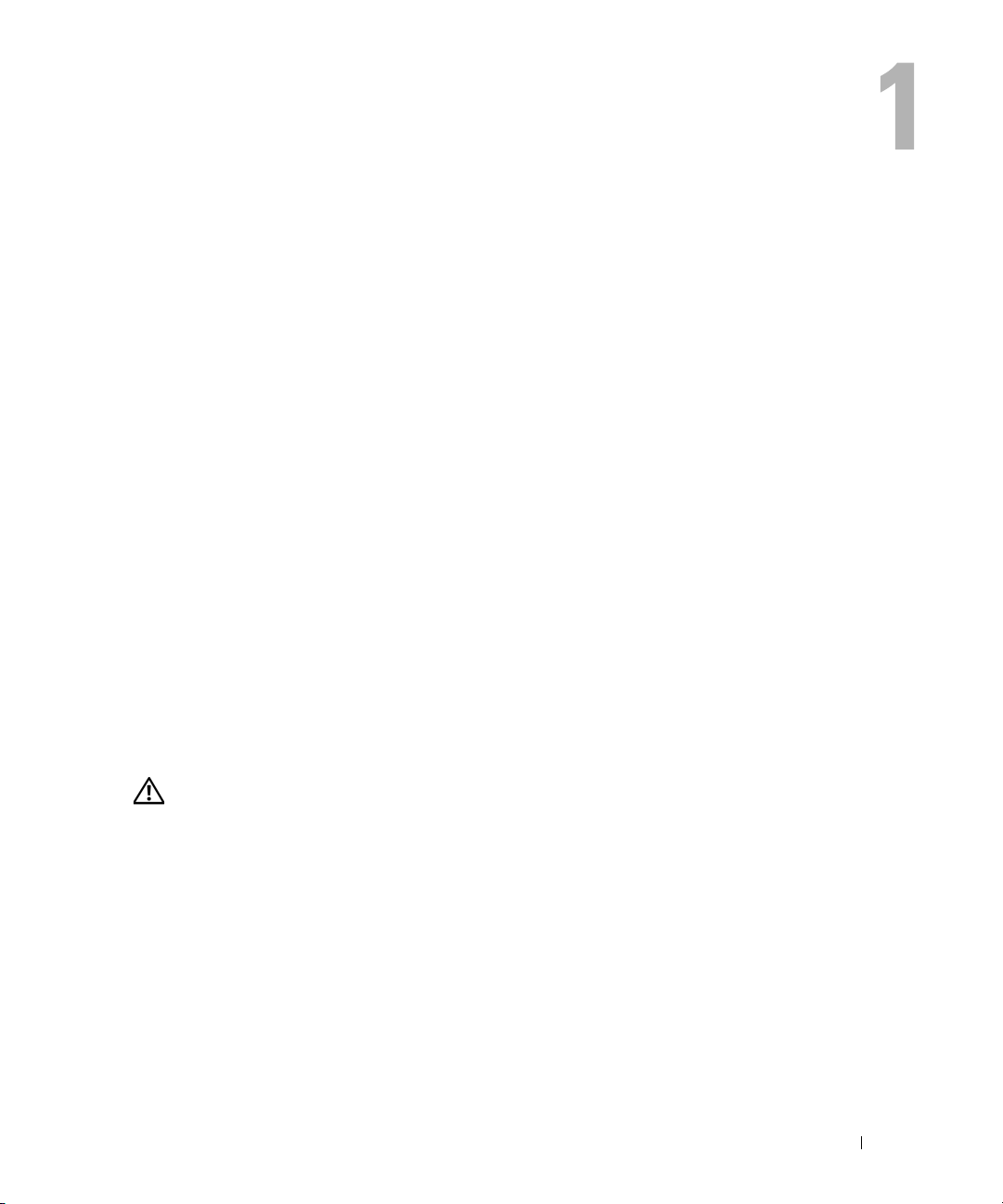
Présentation
Le système contient les fonctions suivantes de maintenance et de mise à niveau :
• Matériel intégré de gestion du serveur, qui surveille les températures et les tensions
du système
• Diagnostics système permettant de déceler les problèmes liés au matériel
(si le système peut démarrer)
Diverses options de mise à niveau sont disponibles :
• Microprocesseurs
• Mémoire système supplémentaire
• Diverses cartes d'extension en option : PCI, PCI-X et PCIe (dont des cartes contrôleurs
RAID SCSI et SATA)
• Carte d'accès à distance (en option) pour la gestion de systèmes à distance
• Lecteurs de sauvegarde sur bande
• Lecteur de disquette
• Disques durs SATA ou SCSI supplémentaires
• Baie de carte de fond de panier SCSI (en option) prenant en charge jusqu'à quatre
disques durs SCSI EasyExchange, non enfichables à chaud (avec un contrôleur SCSI)
ou quatre lecteurs SCSI enfichables à chaud (avec un contrôleur RAID SCSI en option)
Autres informations utiles
Le
Guide d'information sur le produit
la sécurité et aux réglementations. Les informations sur la garantie se trouvent soit dans
ce document, soit à part.
•Le
Guide de mise en route
•Le
Guide d'utilisation
spécifications techniques.
présente la procédure d'installation initiale du système.
fournit des informations sur les fonctions du système et les
fournit d'importantes informations se rapportant à
Présentation 9
Page 10
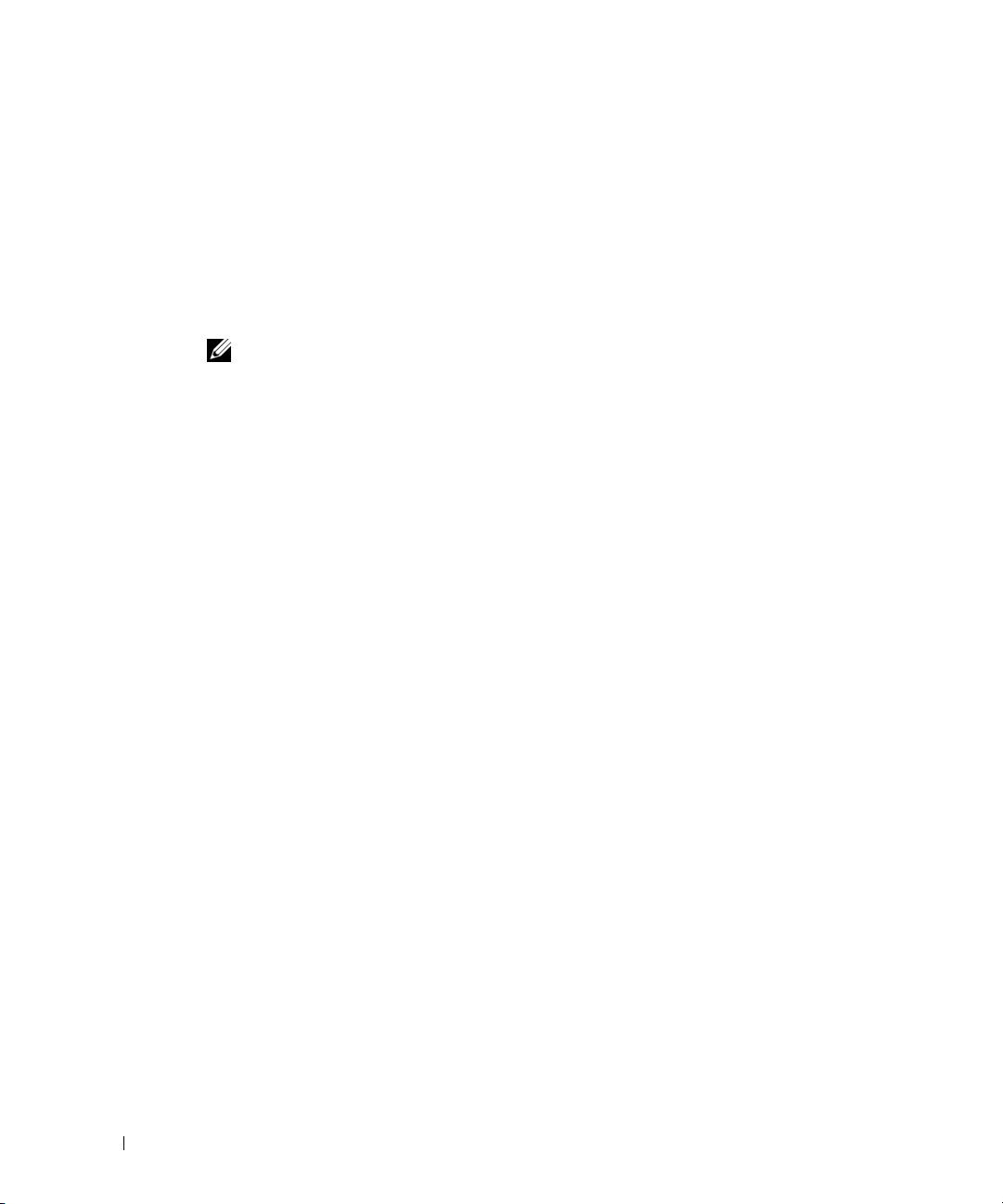
• La documentation du logiciel de gestion de systèmes comprend des renseignements sur les
fonctionnalités, les spécifications, l'installation et le fonctionnement de base du logiciel.
• La documentation du système d'exploitation décrit comment installer (au besoin), configurer
et utiliser le système d'exploitation.
• La documentation d'accompagnement des composants achetés séparément indique
comment installer et configurer ces options.
• Des mises à jour sont parfois fournies avec le système pour décrire les modifications apportées
au système, aux logiciels ou à la documentation.
REMARQUE : vérifiez toujours si des mises à jour sont disponibles sur le site support.dell.com
et lisez ces mises à jour en premier, car elles remplacent souvent les informations contenues
www.dell.com | support.dell.com
dans les autres documents.
• Des notes de version ou des fichiers lisez-moi (readme) sont parfois fournis ; ils contiennent
des mises à jour de dernière minute apportées au système ou à la documentation, ou des
documents de référence technique avancés destinés aux utilisateurs expérimentés ou aux
techniciens.
10 Présentation
Page 11
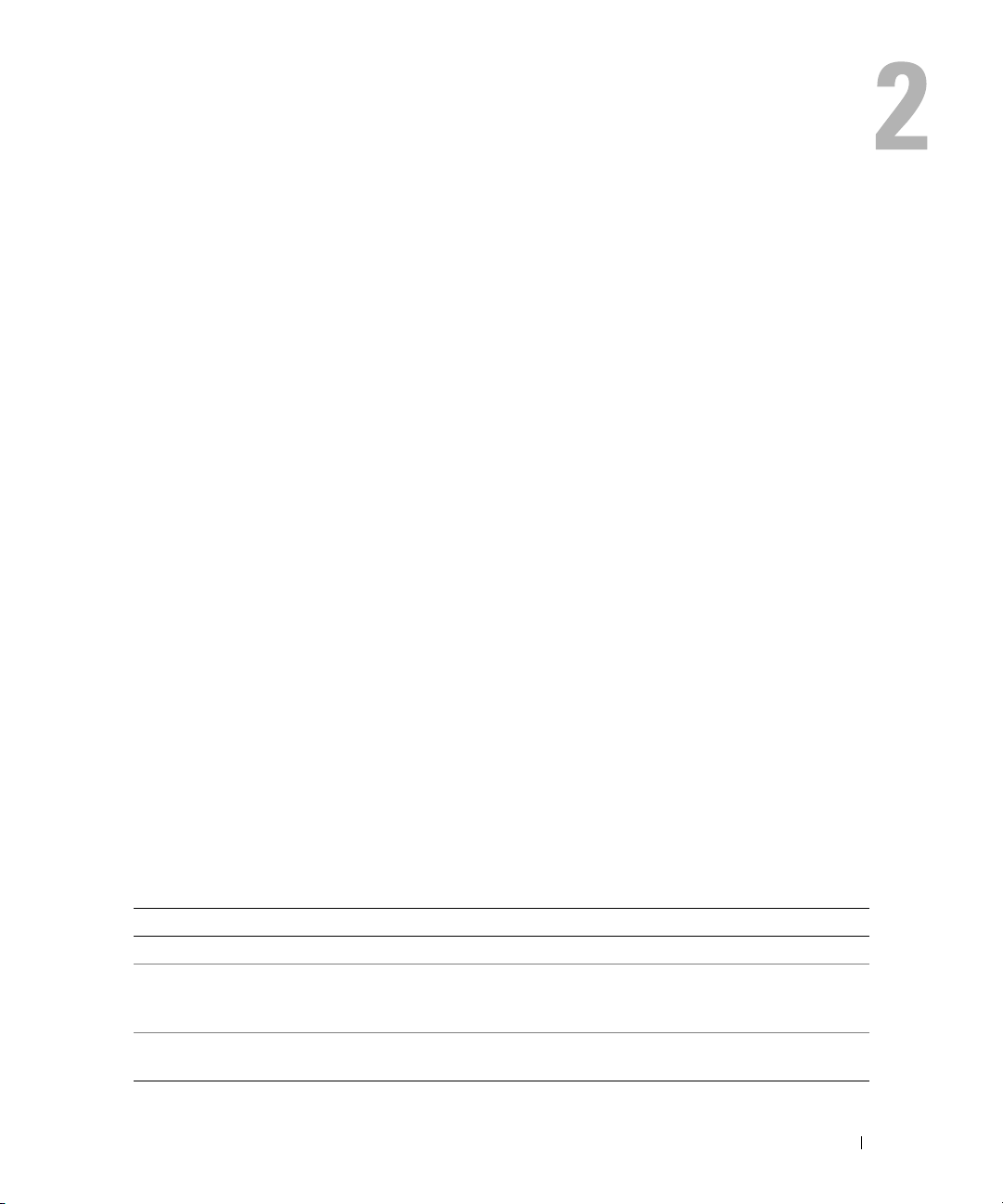
Voyants, messages et codes
Le système, les applications et les systèmes d'exploitation sont capables d'identifier des problèmes
et de vous alerter. Les éléments suivants peuvent indiquer que le système ne fonctionne pas
correctement :
• Voyants du système
• Messages du système
•Codes sonores
• Messages d'avertissement
• Messages de diagnostic
• Messages d'alerte
Cette section décrit chaque type de message, répertorie les causes possibles et les mesures
à prendre pour résoudre les problèmes indiqués. Les voyants du système et les éléments
des panneaux avant et arrière sont illustrés dans cette section.
Éléments et voyants du panneau avant
Voyants d'état du système
Le panneau avant du système comprend des voyants d'état (bleu et orange). Le voyant bleu est
allumé si le système fonctionne normalement. Le voyant orange est allumé si un incident lié à
un bloc d'alimentation, un ventilateur, un disque dur ou à la température s'est produit et requiert
une intervention de l'utilisateur.
Le tableau 2-1 répertorie les codes correspondant au comportement des voyants du système.
Des codes différents apparaissent en fonction des événements qui surviennent sur le système.
Tableau 2-1. Codes des voyants d'état du système
Voyant d'état du système (bleu et orange) Description
Éteint Le système n'est pas alimenté en électricité.
Le voyant orange clignote. Le système a détecté une erreur. Pour plus
d'informations, voir la section “Messages système”
et le chapitre “Dépannage du système”.
Le voyant bleu est allumé.
Le voyant orange est éteint.
Le système est allumé et fonctionnel.
Voyants, messages et codes 11
Page 12
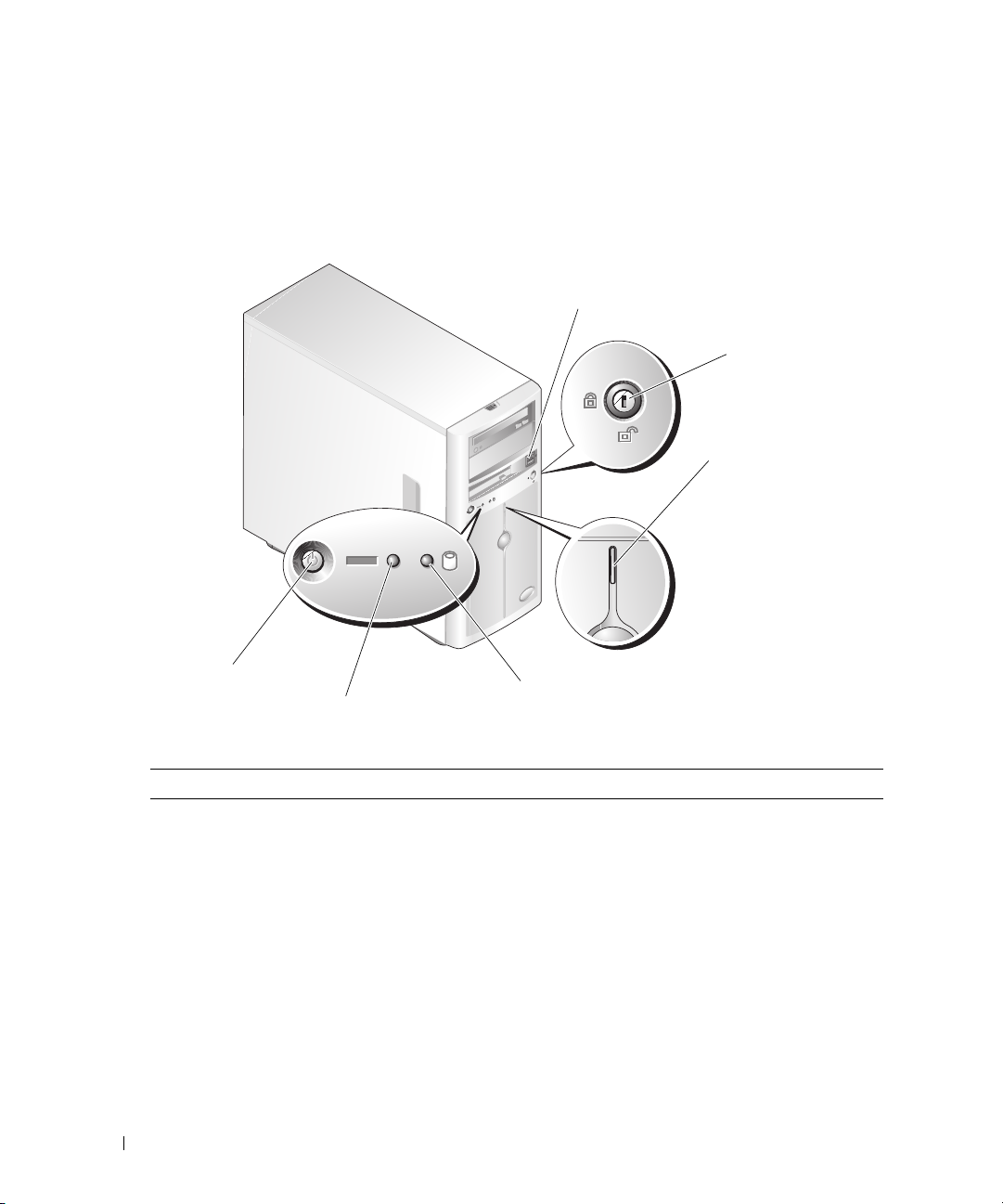
La figure 2-1 présente les boutons, les voyants et les connecteurs situés derrière le cadre en option
du panneau avant du système. Le tableau 2-1 répertorie les caractéristiques du panneau avant.
Figure 2-1. Éléments et voyants du panneau avant
www.dell.com | support.dell.com
Connecteurs USB (2)
Verrou
Voyant d'état du système
(bleu et orange)
Bouton d'alimentation
Voyant d'alimentation
Tableau 2-2. Voyants, boutons et connecteurs du panneau avant
Voyant, bouton ou connecteur Icône Description
Voyant bleu d'état
du système
Voyant orange d'état
du système
12 Voyants, messages et codes
Voyant d'activité
du disque dur
Le voyant bleu d'état du système s'allume lorsque le système
fonctionne normalement.
Le voyant orange clignote si le système a un problème de
bloc d'alimentation, de ventilateur, de température ou de
disque dur enfichable à chaud qui nécessite une intervention de l'utilisateur.
REMARQUE : si le système est connecté à l'alimentation en
CA et qu'une erreur a été détectée, le voyant d'état orange
clignote, que le système soit allumé ou non.
Page 13
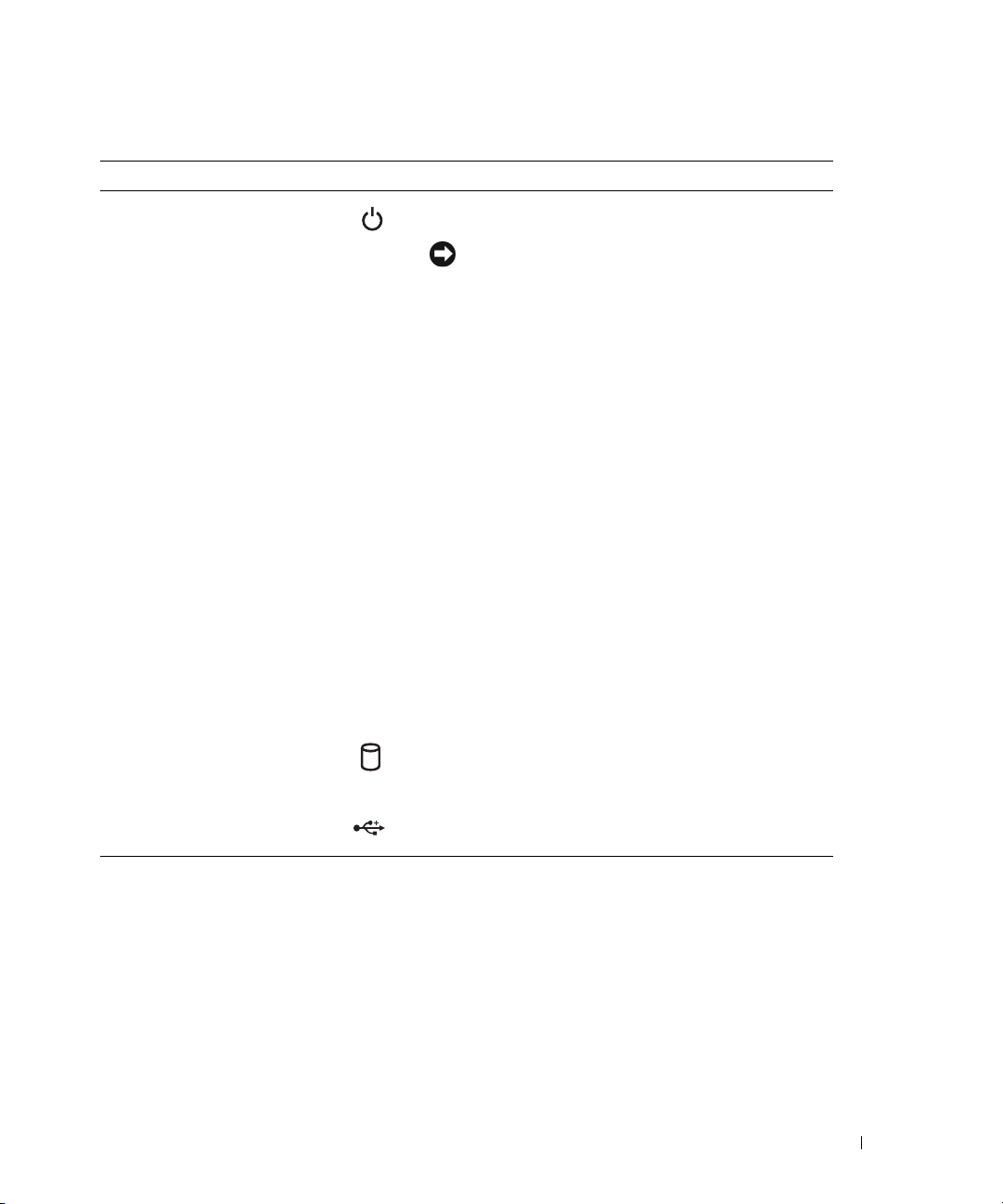
Tableau 2-2. Voyants, boutons et connecteurs du panneau avant (suite)
Voyant, bouton ou connecteur Icône Description
Bouton et voyant
d'alimentation
Le bouton d'alimentation permet d'allumer et d'éteindre
le système.
AVIS : si vous éteignez le système avec le bouton
d'alimentation quand il fonctionne sous un système
d'exploitation conforme ACPI, le système peut
effectuer un arrêt normal avant que le courant ne soit
coupé. Si vous maintenez ce bouton enfoncé pendant
plus de 4 secondes, l'alimentation est coupée, quel
que soit l'état du système d'exploitation. Si le système
fonctionne sous un système d'exploitation non
conforme ACPI, le fait d'appuyer sur le bouton
d'alimentation éteint directement le système.
Le bouton d'alimentation est activé dans le programme
de configuration du système. S'il est désactivé, il permet
uniquement de mettre le système sous tension. Pour plus
d'informations, voir le chapitre “Utilisation du programme
de configuration du système”, dans le
Guide d'utilisation
Le voyant d'alimentation s'allume ou clignote pour indiquer
l'état de l'alimentation du système.
• Il est fixe quand le système est sous tension.
• Il est éteint lorsque le système est hors tension
et déconnecté de sa source d'alimentation.
• Il clignote lorsque le système est hors tension
mais connecté à sa source d'alimentation.
Voyant d'activité
du disque dur
Ce voyant clignote lorsque des données sont lues ou écrites
sur les disques durs SATA internes connectés au contrôleur
intégré.
Connecteurs USB Connectent des périphériques compatibles USB 2.0
au système.
.
Voyants, messages et codes 13
Page 14

Éléments et voyants du panneau arrière
La figure 2-2 présente les boutons, les voyants et les connecteurs situés sur le panneau arrière
du système.
Figure 2-2. Éléments et voyants du panneau arrière
Connecteur d'alimentation
Connecteur de souris
www.dell.com | support.dell.com
Connecteur de clavier
Connecteur série
Connecteur vidéo
Connecteurs USB (2)
14 Voyants, messages et codes
Connecteur de NIC
Page 15
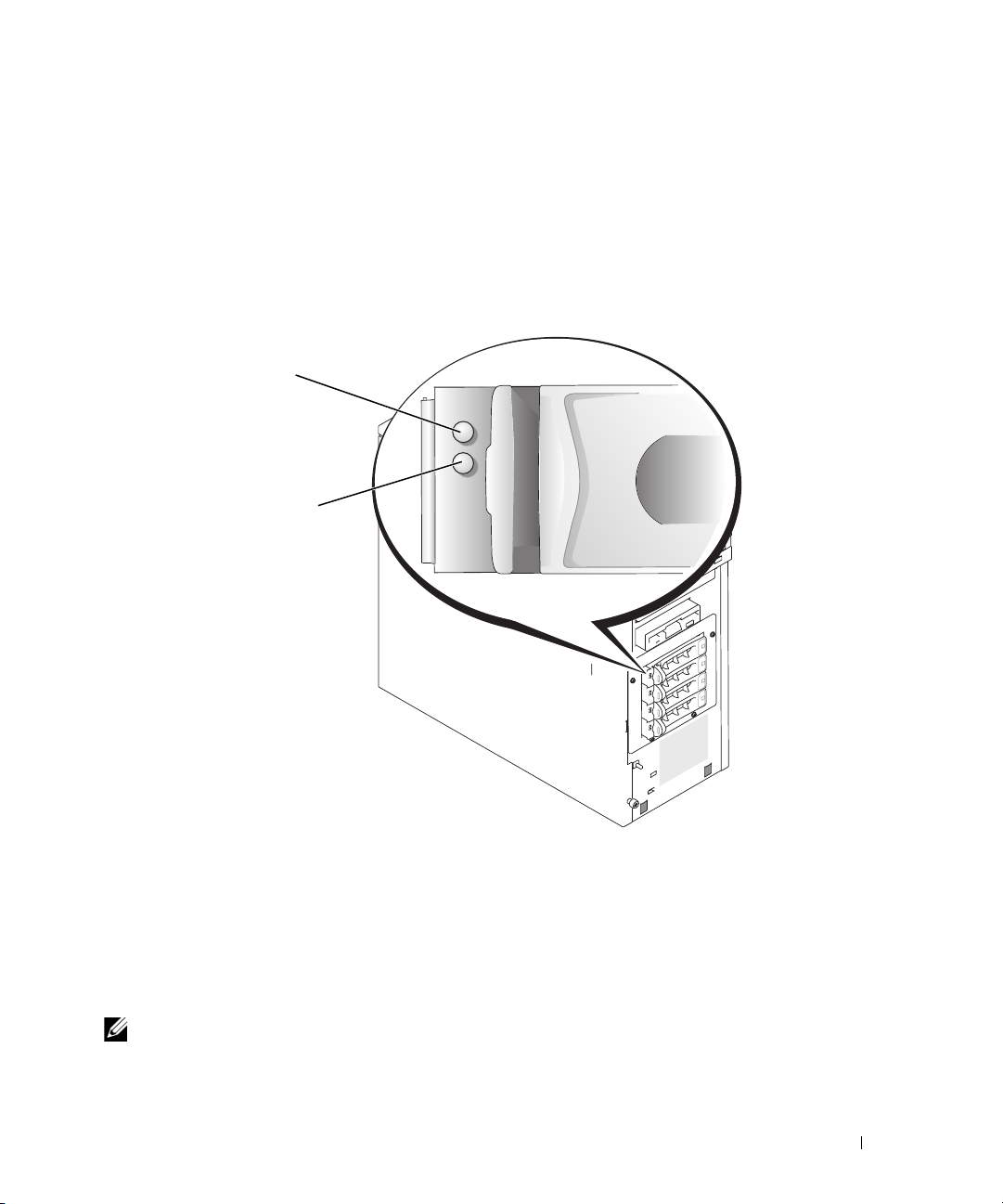
Voyants des disques durs SCSI
Si un contrôleur RAID SCSI (en option) est installé, deux voyants situés sur chaque support
de lecteur de disque dur fournissent des informations sur l'état des disques durs SCSI.
Voir la figure 2-3 et le tableau 2-3. Le micro-code du fond de panier SCSI contrôle le voyant
de marche/panne du lecteur.
Figure 2-3. Voyants du disque dur SCSI
Voyant d'état
Voyant d'activité
Le tableau 2-3 répertorie les codes des voyants des disques durs. Des codes différents apparaissent
si des événements surviennent sur les lecteurs du système. Par exemple, si un disque dur tombe
en panne, le code “lecteur en panne” apparaît. Lorsque vous avez sélectionné le lecteur à retirer,
le code “préparation du lecteur pour le retrait” apparaît, suivi du code “lecteur prêt à être inséré
ou retiré”. Une fois le lecteur de rechange installé, le code “préparation du lecteur pour utilisation”
apparaît, suivi du code “lecteur en ligne”.
REMARQUE : si aucun contrôleur RAID n'est installé, seul le voyant “lecteur en ligne” apparaît.
Le voyant d'activité du lecteur clignote aussi pendant l'accès au lecteur.
Voyants, messages et codes 15
Page 16
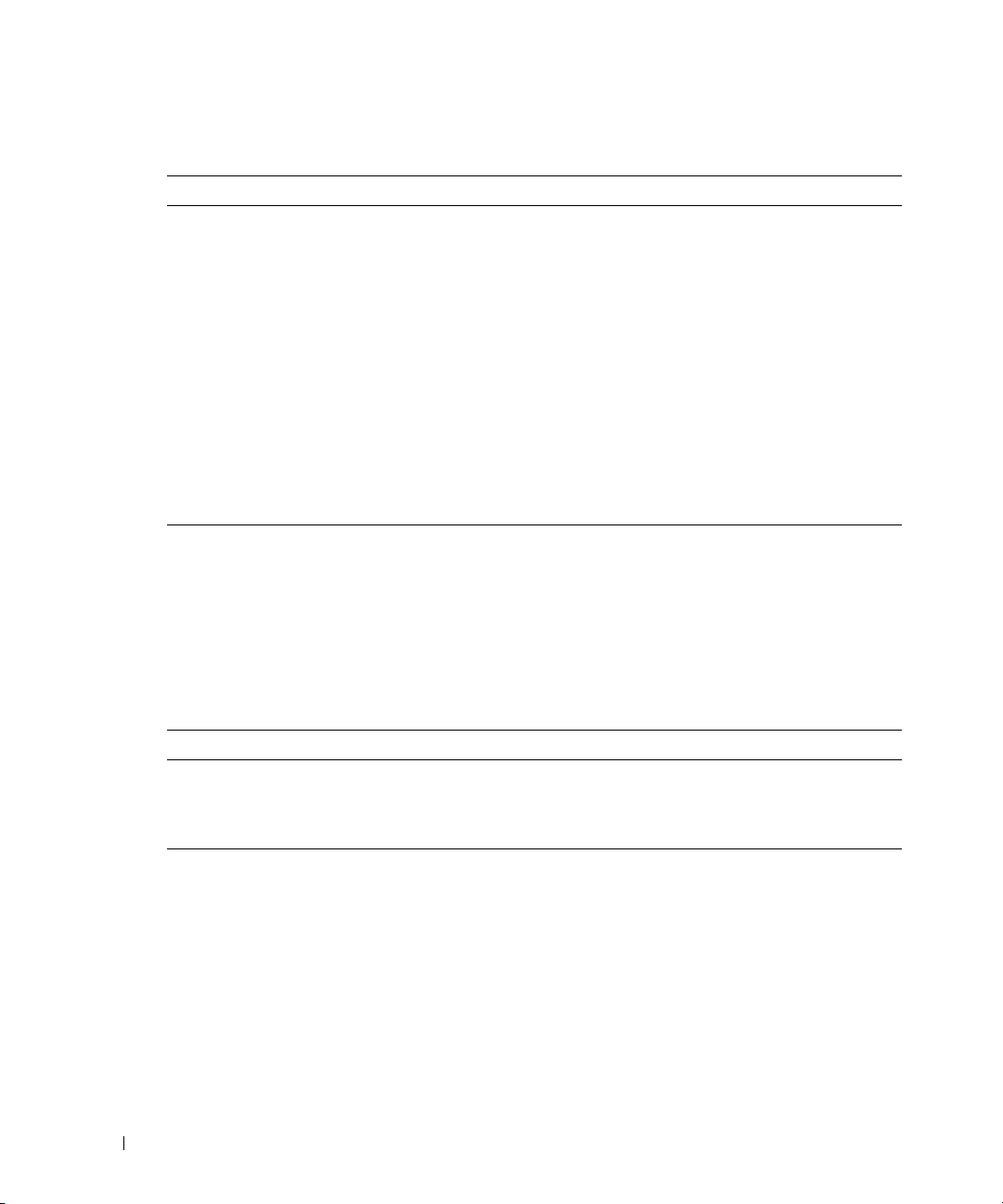
Tableau 2-3. Codes des voyants des disques durs
Condition État des voyants
Identification du lecteur Le voyant de marche/panne vert clignote quatre fois par seconde.
Préparation du lecteur
pour le retrait
Lecteur prêt à être inséré
ou retiré
Préparation du lecteur
pour utilisation
www.dell.com | support.dell.com
Panne anticipée du lecteur Le voyant de marche/panne clignote lentement en vert puis en orange,
Lecteur en panne Le voyant de marche/panne orange clignote quatre fois par seconde.
Reconstruction du lecteur Le voyant de marche/panne vert clignote lentement.
Lecteur en ligne Le voyant de marche/panne vert est allumé.
Codes du voyant d'alimentation
Le bouton d'alimentation du panneau avant contrôle la mise sous tension des blocs d'alimentation
du système. Le voyant correspondant peut fournir des informations sur l'alimentation
(voir la figure 2-1). Le tableau 2-4 répertorie les codes de ce voyant.
Le voyant de marche/panne vert clignote deux fois par seconde.
Les deux voyants du lecteur sont éteints.
Le voyant de marche/panne vert est allumé.
puis s'éteint.
Tableau 2-4. Codes du voyant d'alimentation
Voyant Fonction
Allumé Indique que le système est alimenté et opérationnel.
Éteint Indique que le système n'est pas alimenté.
Clignotant Indique que le système est éteint mais alimenté en électricité.
16 Voyants, messages et codes
Page 17
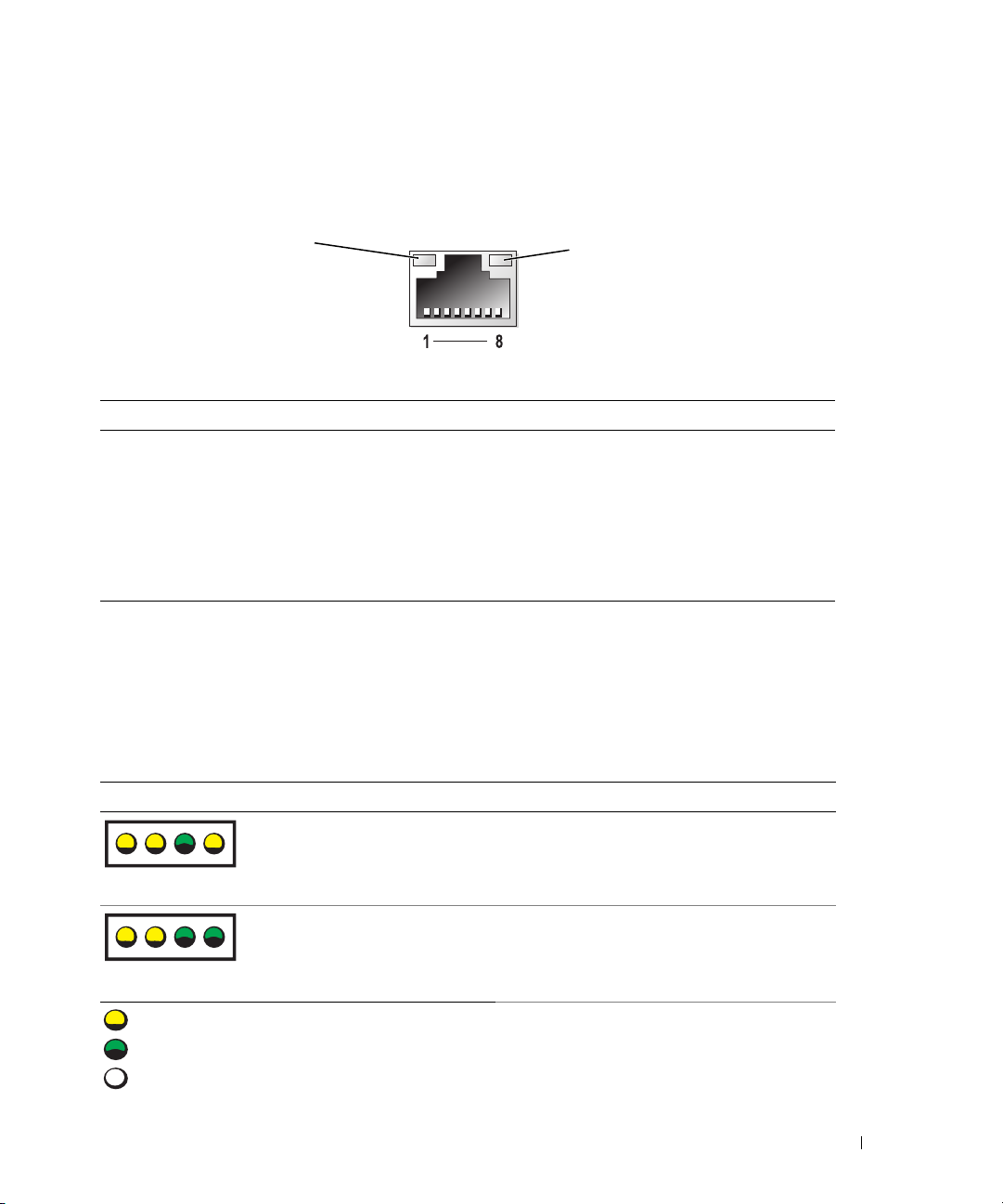
Codes des voyants de NIC
Figure 2-4. Voyants de NIC
Lien
Tableau 2-5. Voyants de NIC
Voyant de lien Voyant d'activité Description
Éteint Éteint Le NIC n'est pas connecté au réseau, ou bien il a été
désactivé dans le programme de configuration du système.
Voir le chapitre “Utilisation du programme de configuration
du système”, dans le
Vert Éteint Indique que le NIC est connecté à un périphérique valide,
mais qu'aucun transfert de données n'est en cours.
Vert Orange clignotant Le réseau est en train d'envoyer ou de recevoir des données.
Activité
Guide d'utilisation
.
Codes des voyants de diagnostic
Les quatre voyants de diagnostic situés sur le panneau avant affichent des codes d'erreur
au démarrage du système. Le tableau 2-6 indique la signification de ces codes.
Tableau 2-6. Codes des voyants de diagnostic
Code Causes Action correctrice
Défaillance possible
du processeur.
Voir la section “Dépannage du microprocesseur”,
dans le chapitre “Dépannage du système”.
A B C D
Défaillance liée
à la mémoire.
Voir la section “Dépannage de la mémoire
système”, dans le chapitre “Dépannage
du système”.
A B C D
= jaune
= vert
= éteint
Voyants, messages et codes 17
Page 18
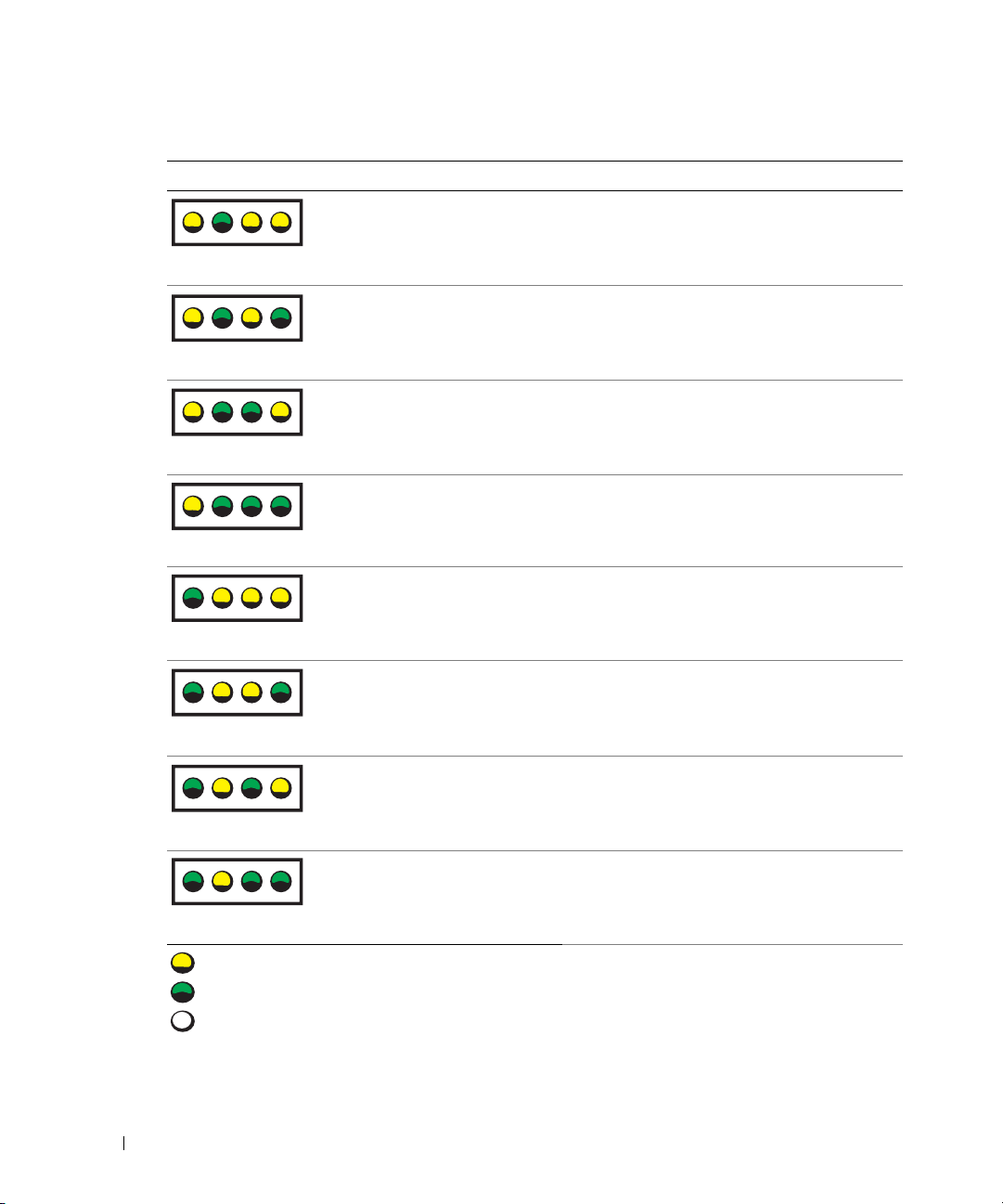
Tableau 2-6. Codes des voyants de diagnostic (suite)
Code Causes Action correctrice
Défaillance possible
d'une carte d'extension.
Voir la section “Dépannage des cartes
d'extension”, dans le chapitre “Dépannage
du système”.
A B C D
A B C D
www.dell.com | support.dell.com
A B C D
A B C D
A B C D
A B C D
A B C D
Défaillance possible
d'une carte vidéo.
Défaillance du lecteur de
disque dur ou de disquette.
Défaillance possible
de l'USB.
Aucun module de mémoire
détecté.
Défaillance de la carte
système.
Erreur de configuration
de la mémoire.
Voir la section “Dépannage des cartes
d'extension”, dans le chapitre “Dépannage
du système”.
Assurez-vous que les disques durs et le lecteur
de disquette sont correctement connectés.
Voir le chapitre “Installation de lecteurs” pour
plus d'informations sur les lecteurs installés.
Voir la section “Dépannage d'un périphérique
USB”, dans le chapitre “Dépannage du système”.
Voir la section “Dépannage de la mémoire
système”, dans le chapitre “Dépannage
du système”.
Voir le chapitre “Obtention d'aide”.
Voir la section “Dépannage de la mémoire
système”, dans le chapitre “Dépannage
du système”.
A B C D
= jaune
= vert
= éteint
18 Voyants, messages et codes
Défaillance de la carte système
ou d'une ressource de la carte
système.
Voir la section “Résolution des conflits d'attribution d'IRQ”, dans le chapitre “Dépannage du
système”. Si l'incident persiste, voir le chapitre
“Obtention d'aide”.
Page 19
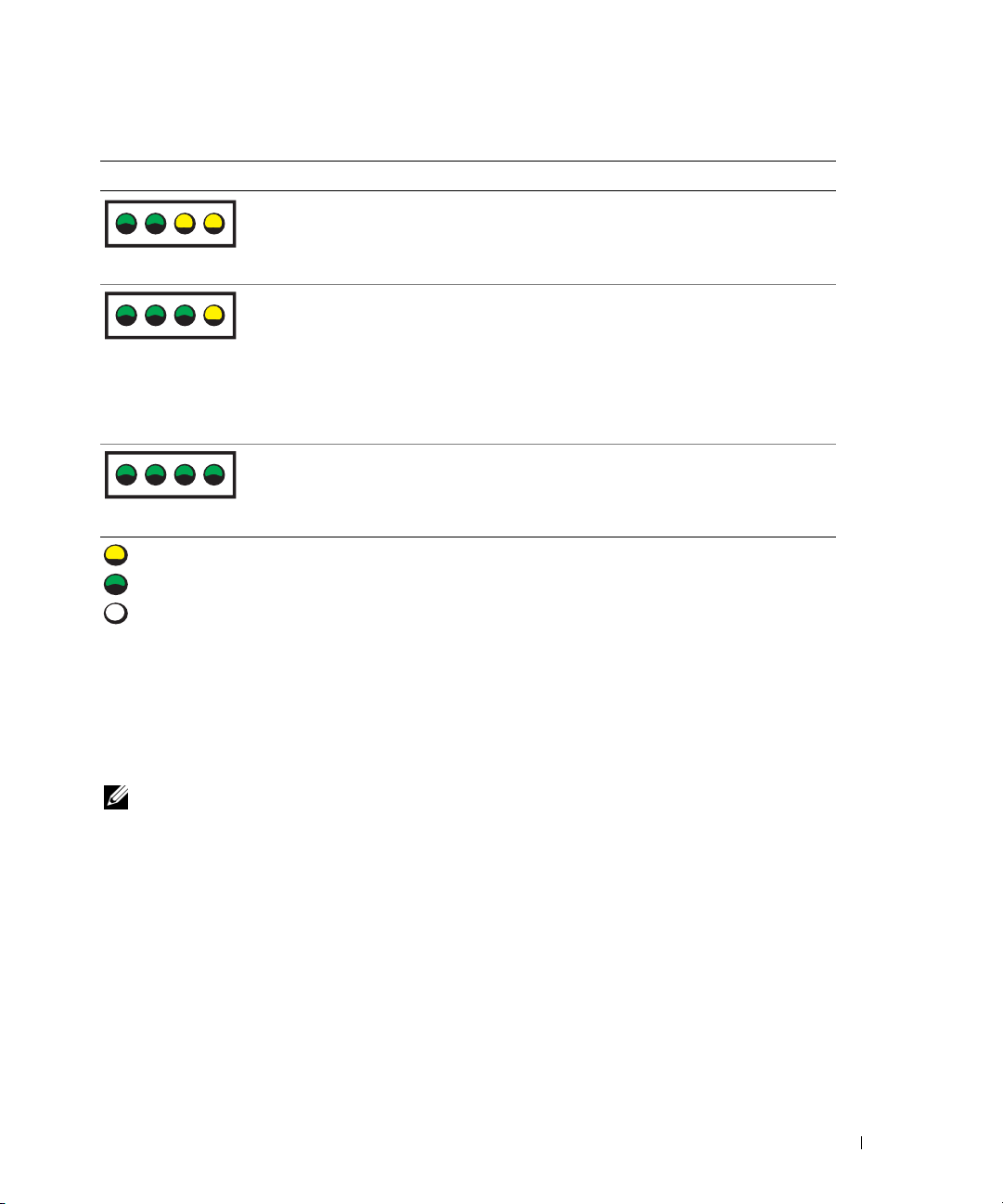
Tableau 2-6. Codes des voyants de diagnostic (suite)
Code Causes Action correctrice
Défaillance possible
d'une carte d'extension.
Voir la section “Dépannage des cartes d'extension”, dans le chapitre “Dépannage du système”.
A B C D
Autre type de défaillance. Assurez-vous que le lecteur optique, le lecteur
de disquette et les disques durs sont correcte-
A B C D
Le système fonctionne
normalement après le POST.
ment connectés. Voir le chapitre “Dépannage
du système” pour plus d'informations sur les
lecteurs.
Si l'incident persiste, voir le chapitre
“Obtention d'aide”.
Ce message s'affiche uniquement à titre
d'information.
A B C D
= jaune
= vert
= éteint
Messages système
Le système affiche des messages d'erreur pour informer l'utilisateur qu'un incident s'est produit.
Le tableau 2-7 répertorie les messages qui peuvent s'afficher et indique leur cause probable et
les mesures correctives appropriées.
REMARQUE : si vous recevez un message du système qui n'est pas répertorié dans le tableau 2-7,
vérifiez la documentation de l'application que vous utilisiez au moment où le message est apparu.
Vous pouvez aussi vous reporter à la documentation du système d'exploitation pour obtenir une
explication du message et l'action conseillée.
Voyants, messages et codes 19
Page 20
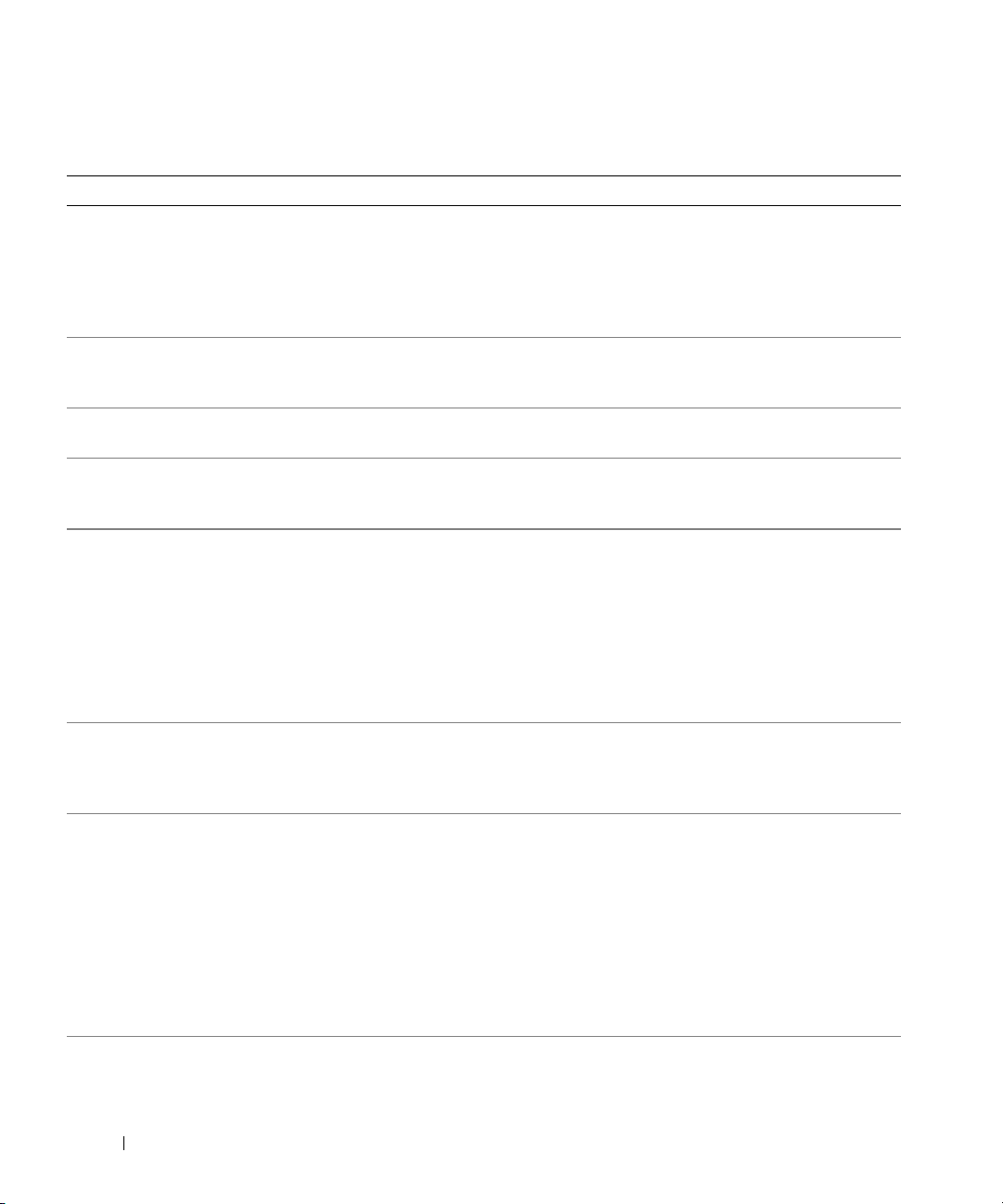
Tableau 2-7. Messages système
Message Causes Actions correctrices
Amount of available memory
limited to 256MB
Attempting to update
Remote Configuration.
Please wait....
www.dell.com | support.dell.com
BIOS Update Attempt
Failed
Caution! NVRAM_CLR jumper
is installed on system
board.
Data error
Decreasing available
memory
Diskette drive 0 seek
failure
Diskette read failure
L'option
(Mode d'installation du système
d'exploitation) est activée dans
le programme de configuration
du système.
Une configuration à distance
est en cours.
La mise à jour à distance
du BIOS a échoué.
Le cavalier NVRAM_CLR
est installé.
Disquette, lecteur de disquette,
lecteur optique ou disque dur
défectueux.
Modules de mémoire
défectueux ou mal installés.
Paramètres incorrects dans
la configuration du système.
Disquette défectueuse ou mal
insérée, mauvaise insertion du
câble d'interface du lecteur de
disquette ou du lecteur optique,
mauvaise installation du câble
d'alimentation.
Disquette défectueuse
ou mal insérée.
OS Install Mode
Désactivez
d'installation du système d'exploitation)
dans le programme de configuration du système.
Voir le chapitre “Utilisation du programme
de configuration du système”, dans le
d'utilisation
Attendez que le processus se termine.
Faites une nouvelle tentative.
Retirez le cavalier NVRAM_CLR. Voir la
figure A-2 pour trouver son emplacement.
Remplacez la disquette. Assurez-vous que
les câbles du lecteur optique, du lecteur de
disquette et du disque dur sont correctement
connectés. Voir les sections “Dépannage du
lecteur de disquette”, “Dépannage d'un lecteur
optique” ou “Dépannage des disques durs SCSI”
(chapitre “Dépannage du système”) pour obtenir
la procédure de dépannage appropriée pour les
lecteurs installés dans le système.
Vérifiez que les modules de mémoire sont tous
bien installés dans leurs supports. Voir la section
“Dépannage de la mémoire système”, dans le
chapitre “Dépannage du système”.
Lancez le programme de configuration du
système pour corriger les paramètres. Voir le
chapitre “Utilisation du programme de configuration du système”, dans le
Remplacez la disquette. Assurez-vous que
les câbles du lecteur optique et du lecteur
de disquette sont correctement connectés.
Voir les sections “Dépannage du lecteur de
disquette” et “Dépannage d'un lecteur optique”,
dans le chapitre “Dépannage du système”.
Remplacez la disquette.
OS Install Mode
(Mode
Guide
.
Guide d'utilisation
.
20 Voyants, messages et codes
Page 21
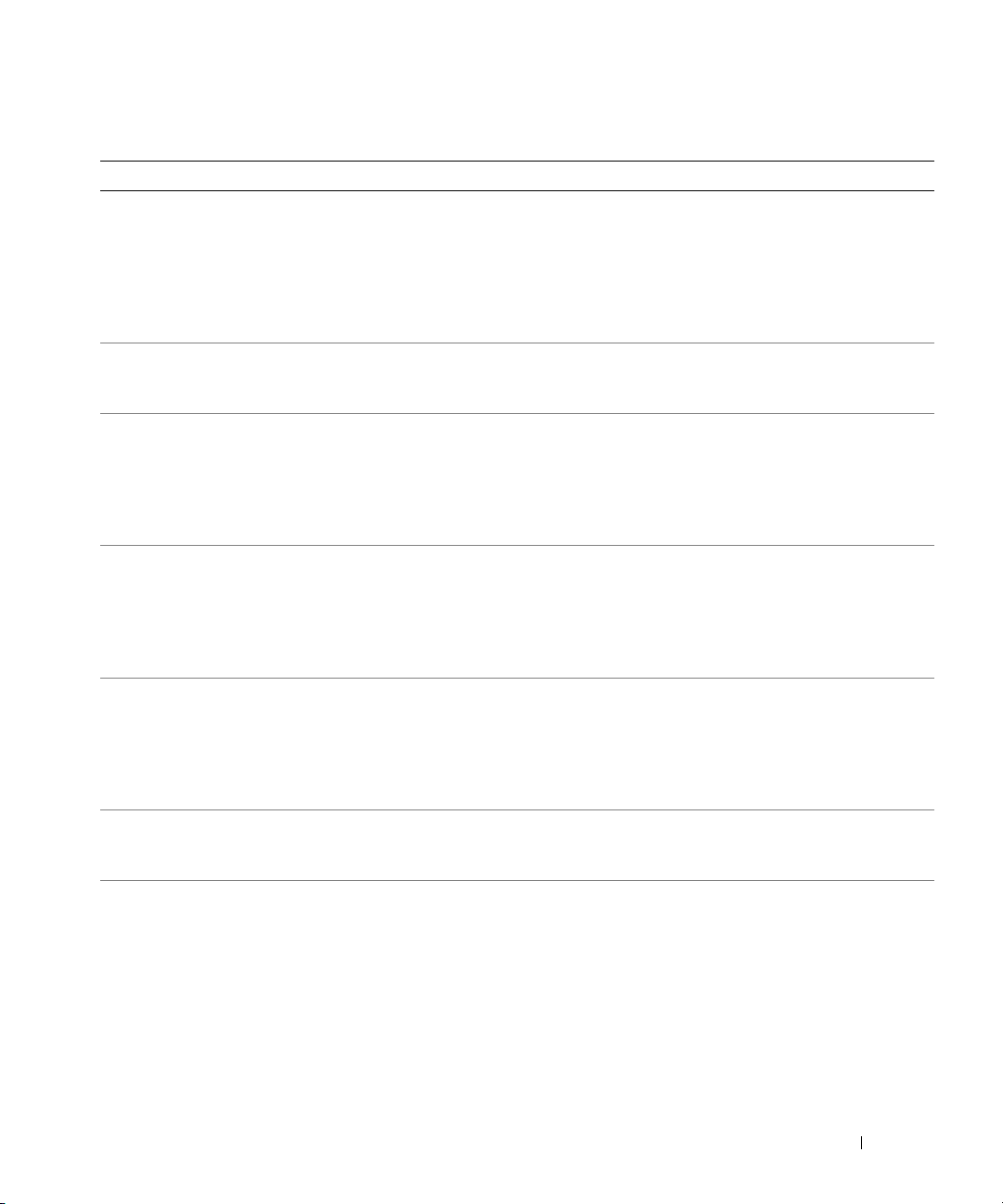
Tableau 2-7. Messages système (suite)
Message Causes Actions correctrices
Diskette subsystem
reset failed
Drive not ready
Error: Incorrect memory
configuration. Ensure
memory in slots DIMM1_A
and DIMM1_B, DIMM2_A and
DIMM2_B match identically
in size, speed, and rank.
Error: Remote Access Card
initialization failure.
Error 8602: Auxiliary
device failure. Verify
that the mouse and
keyboard are securely
attached to correct
connectors.
Gate A20 failure
General failure
Le contrôleur du lecteur de
disquette ou du lecteur optique
est défectueux.
Disquette manquante ou mal
insérée dans le lecteur de
disquette.
Une paire composée de modules
de mémoire incompatibles a été
installée.
La carte d'accès distant est
défectueuse ou mal installée.
Câble de la souris ou du clavier
desserré ou mal raccordé ;
clavier ou souris défectueux.
Contrôleur du clavier
défectueux (carte système
défectueuse).
Système d'exploitation
corrompu ou mal installé.
Assurez-vous que les câbles du lecteur optique
et du lecteur de disquette sont correctement
connectés. Voir les sections “Dépannage du
lecteur de disquette” et “Dépannage d'un lecteur
optique”, dans le chapitre “Dépannage du
système”. Si l'incident persiste, voir le chapitre
“Obtention d'aide”.
Réinsérez ou remplacez la disquette.
Installez deux modules de mémoire identiques
ou retirez celui qui se trouve dans le logement
DIMM1_B. Voir la section “Consignes générales
d'installation des modules de mémoire”, dans le
chapitre “Installation des composants du
système”.
Vérifiez que son installation est correcte.
Voir les sections “Dépannage des cartes
d'extension” (chapitre “Dépannage du système”)
ou “Installation d'une carte d'accès distant”
(chapitre “Installation des composants du
système”).
Remplacez la souris. Si le problème persiste,
remplacez le clavier.
Voir le chapitre “Obtention d'aide”.
Réinstallez le système d'exploitation.
Voyants, messages et codes 21
Page 22
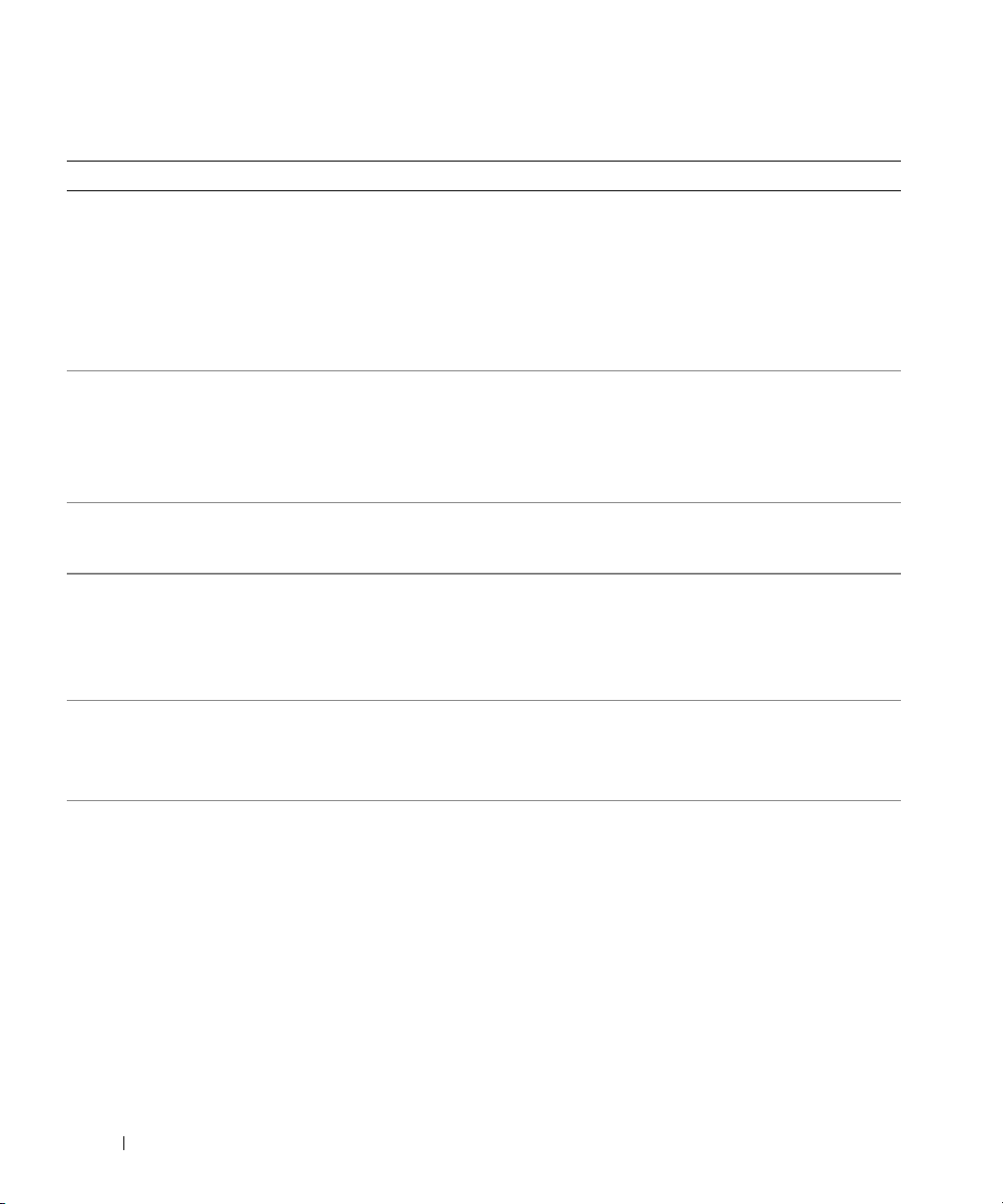
Tableau 2-7. Messages système (suite)
Message Causes Actions correctrices
IDE Primary drive x
not found
Invalid memory
www.dell.com | support.dell.com
configuration detected.
Potential for data
corruption exists!
Keyboard controller
failure
Keyboard data line
failure
Keyboard failure
Keyboard stuck key
failure
Keyboard fuse
has failed.
Manufacturing mode
detected
Lecteur optique ou lecteur
de sauvegarde sur bande
manquant ou mal connecté.
Des barrettes DIMM non prises
en charge sont installées, ou
bien la configuration de la
mémoire est incorrecte.
Contrôleur du clavier
défectueux (carte système
défectueuse).
Câble du clavier desserré ou mal
raccordé ; clavier défectueux ;
contrôleur de clavier
défectueux.
Le fusible du clavier
est défectueux.
Le système n'est pas configuré
correctement.
Assurez-vous que les câbles du lecteur sont
correctement branchés. Voir le chapitre
“Dépannage du système” pour plus
d'informations sur les lecteurs.
Si aucun lecteur n'est installé, désactivez le
contrôleur IDE. Voir le chapitre “Utilisation
du programme de configuration du système”,
Guide d'utilisation
dans le
Remplacez ou reconfigurez les barrettes DIMM.
Voir la section “Mémoire système”, dans le
chapitre “Installation des composants du
système” pour obtenir des instructions et la liste
des barrettes DIMM et des configurations prises
en charge.
Voir le chapitre “Obtention d'aide”.
Vérifiez que le clavier est bien branché.
Si le problème persiste, remplacez le clavier.
Si l'incident persiste, voir le chapitre
“Obtention d'aide”.
Remplacez le clavier.
Carte système défectueuse. Voir le chapitre
“Obtention d'aide”.
Installez la fiche du cavalier NVRAM_CLR
et redémarrez le système Voir la figure A-2
pour trouver l'emplacement du cavalier.
.
22 Voyants, messages et codes
Page 23
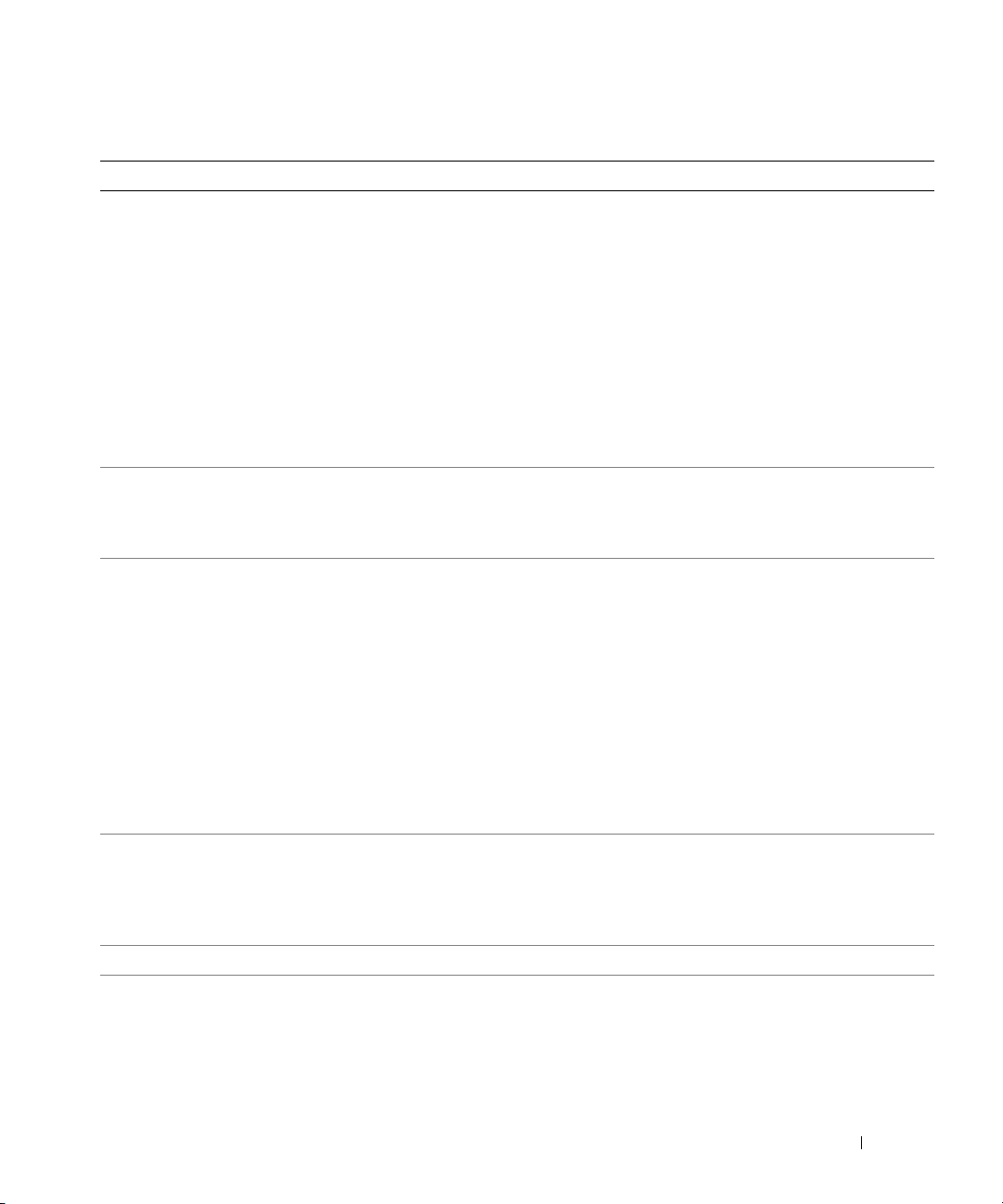
Tableau 2-7. Messages système (suite)
Message Causes Actions correctrices
Memory address line
failure at address, read
value expecting value
Memory double word logic
failure at address, read
value expecting value
Memory odd/even logic
failure at address, read
value expecting value
Memory write/read failure
at address, read value
expecting value
Memory tests terminated
by keystroke
No boot device available
No boot sector on
hard-disk drive
No timer tick interrupt
Not a boot diskette
Modules de mémoire
défectueux ou mal installés,
ou carte système défectueuse.
L'utilisateur a appuyé sur la
barre d'espace durant l'auto-test
de démarrage pour mettre fin
au test de la mémoire.
Lecteur de disquette, lecteur
optique ou disque dur
défectueux ou manquant.
Pas de système d'exploitation
sur le disque dur.
Carte système défectueuse. Voir le chapitre “Obtention d'aide”.
La disquette utilisée
n'est pas amorçable.
Vérifiez que les modules de mémoire sont tous
bien installés dans leurs supports. Voir la section
“Dépannage de la mémoire système”, dans le
chapitre “Dépannage du système”. Si l'incident
persiste, voir le chapitre “Obtention d'aide”.
Ce message s'affiche uniquement à titre
d'information.
Vérifiez les paramètres
(Périphériques intégrés) dans le programme
de configuration du système. Voir le chapitre
“Utilisation du programme de configuration du
système”, dans le
les options
Diskette Controller
ou
IDE Controller
activées. Si le système démarre à partir d'un
contrôleur SCSI, vérifiez que ce contrôleur est
correctement connecté. Si l'incident persiste,
remplacez le lecteur. Voir la section “Installation
de lecteurs”.
Vérifiez les paramètres de configuration du
disque dur dans le programme de configuration
du système. Voir le chapitre “Utilisation du
programme de configuration du système”,
Guide d'utilisation
dans le
Utilisez une disquette amorçable.
Guide d'utilisation
SATA Controller
Integrated Devices
(Contrôleur SATA),
(Contrôleur de disquette)
(Contrôleur IDE) sont
.
. Vérifiez que
Voyants, messages et codes 23
Page 24
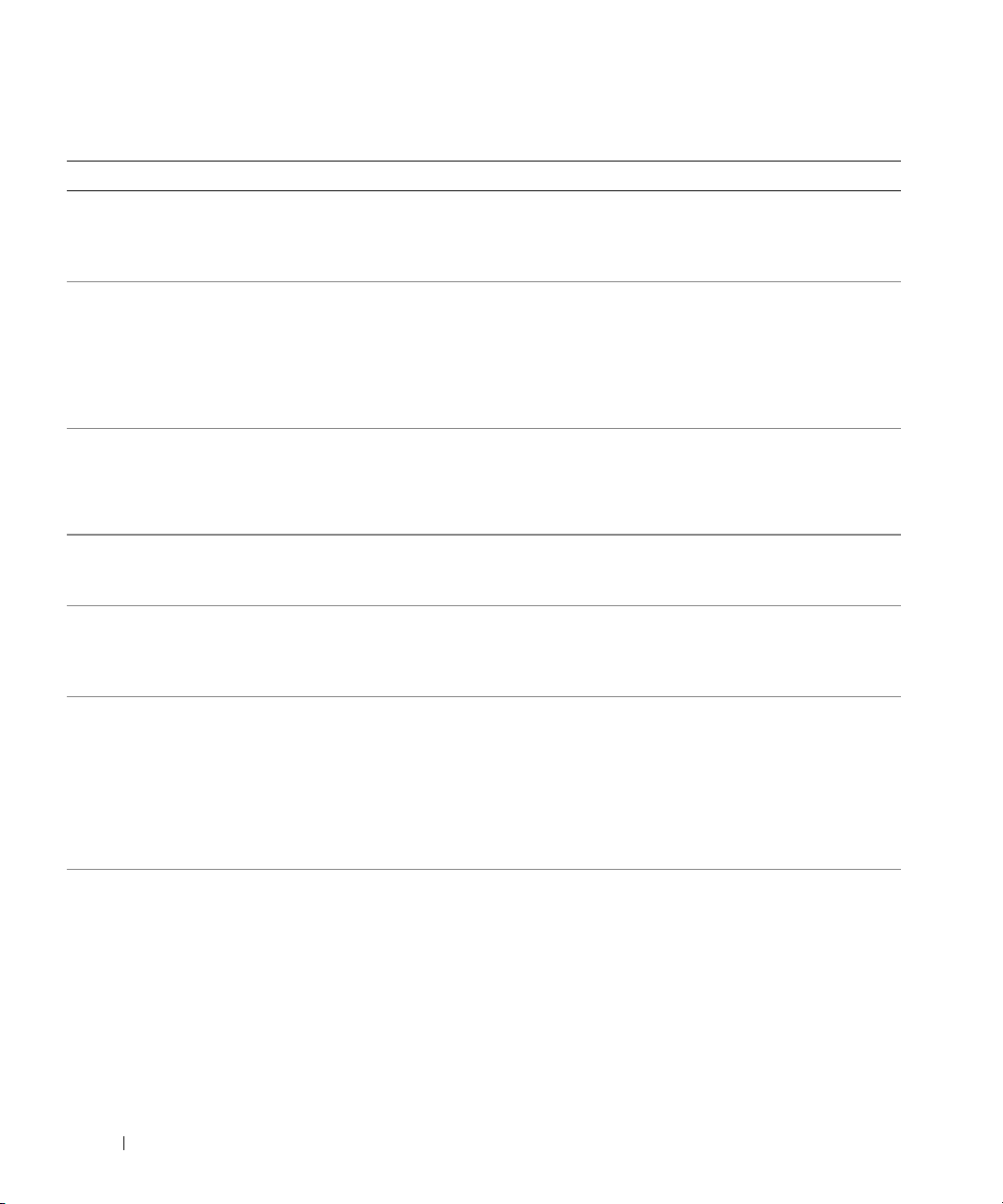
Tableau 2-7. Messages système (suite)
Message Causes Actions correctrices
PCI BIOS failed
to install
PCIe Degraded Link Width
Error:
Embedded
nn
Bus#
Expected Link Width is n
www.dell.com | support.dell.com
Actual Link Width is n
PCIe Degraded Link Width
Error: Slot n
Expected Link Width is n
Actual Link Width is n
PCIe Training Error:
Embedded
Bus#
PCIe Training Error:
Slot n
Plug & Play
Configuration Error
Primary drive n
configuration error
Primary drive 1 failure
/Dev#nn/Func
nn
/Dev#nn/Func
n
n
Câbles de carte(s) d'extension
mal branchés ; carte d'extension
défectueuse ou mal installée.
Carte PCIe défectueuse
ou mal installée.
Carte PCIe défectueuse ou mal
installée dans le numéro de
support spécifié.
Carte PCIe défectueuse ou
mal installée.
Carte PCIe défectueuse ou mal
installée dans le numéro de
support spécifié.
Erreur d'initialisation d'un
périphérique PCI ; carte
système défectueuse.
Disque dur défectueux. Remplacez le disque dur. Pour obtenir la
Vérifiez que tous les câbles sont fermement
raccordés aux cartes d'extension. Voir la section
“Dépannage des cartes d'extension”, dans le
chapitre “Dépannage du système”.
Réinstallez les cartes PCIe dans leur logement.
Voir la section “Cartes d'extension”. Si l'incident
persiste, voir le chapitre “Obtention d'aide”.
Réinstallez la carte PCIe dans le numéro
de support spécifié. Voir la section “Cartes
d'extension”. Si l'incident persiste, voir le
chapitre “Obtention d'aide”.
Réinstallez les cartes PCIe dans leur logement.
Voir la section “Cartes d'extension”. Si l'incident
persiste, voir le chapitre “Obtention d'aide”.
Réinstallez la carte PCIe dans le numéro
de support spécifié. Voir la section “Cartes
d'extension”. Si l'incident persiste, voir le
chapitre “Obtention d'aide”.
Installez la fiche du cavalier NVRAM_CLR et
redémarrez le système Voir la figure A-2 pour
trouver l'emplacement du cavalier. Cherchez
une mise à jour du BIOS. Si l'incident persiste,
voir la section “Dépannage des cartes d'extension”, dans le chapitre “Dépannage du système”.
Si l'incident persiste, voir le chapitre “Obtention
d'aide”.
procédure de dépannage appropriée pour les
lecteurs installés dans le système, voir les sections
“Dépannage de disques durs SATA” et
“Dépannage des disques durs SCSI”, dans le
chapitre “Dépannage du système”.
24 Voyants, messages et codes
Page 25
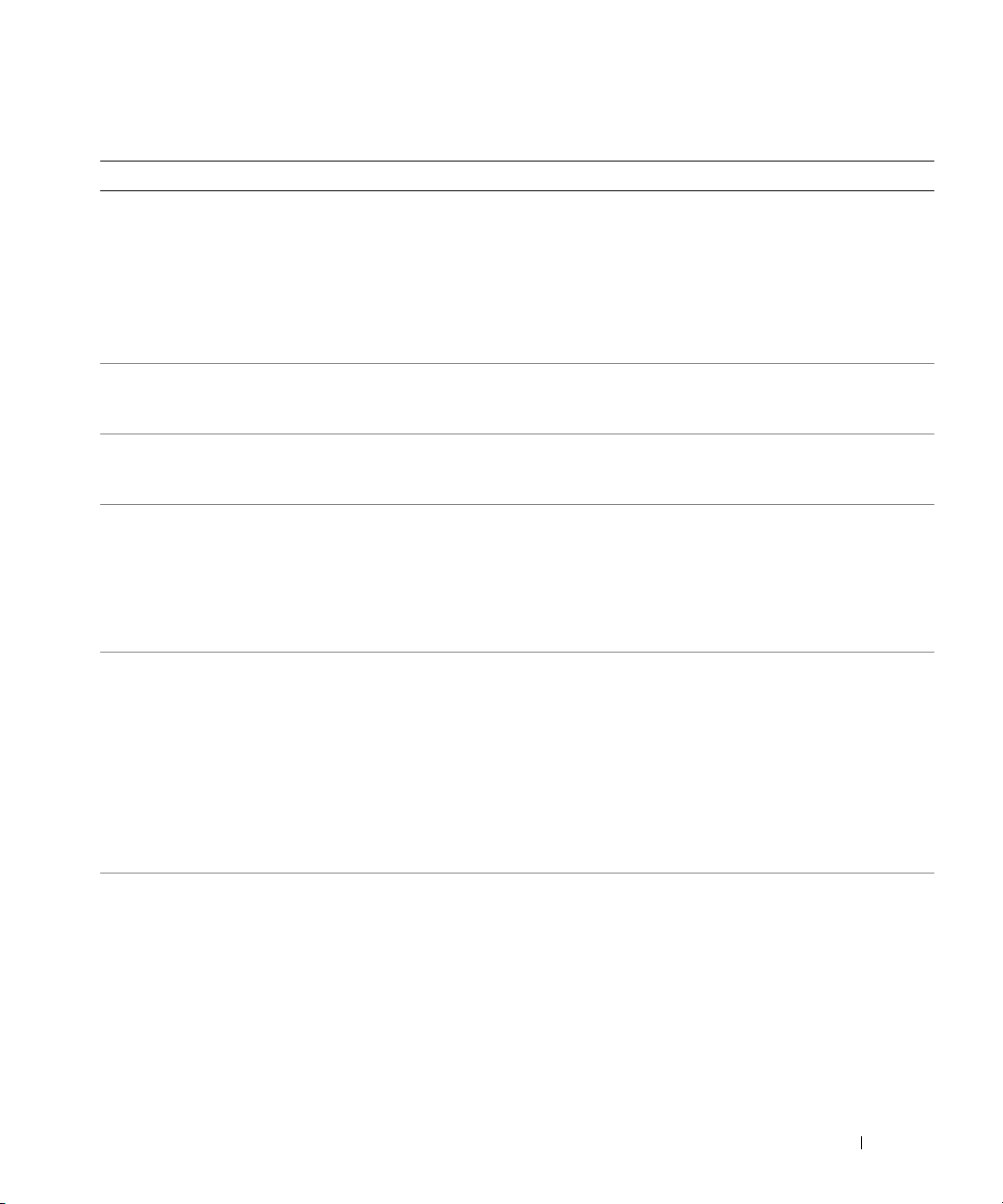
Tableau 2-7. Messages système (suite)
Message Causes Actions correctrices
Read fault
Requested sector
not found
Remote Configuration
update attempt failed
ROM bad checksum =
address
SATA Port n hard disk drive
configuration error
SATA Port n hard disk drive
failure
SATA Port n hard disk drive
auto-sensing error
SATA Port n hard disk
not found
Sector not found
Seek error
Seek operation failed
Disquette, lecteur de disquette,
lecteur optique ou disque dur
défectueux.
Le système n'est pas parvenu à
traiter la requête de configuration à distance.
Carte d'extension défectueuse
ou mal installée.
Disque dur SATA défectueux. Remplacez le disque dur. Pour obtenir la
Le disque dur SATA n'est pas
n
connecté au port
Lecteur de disquette
ou disque dur défectueux.
.
Remplacez la disquette. Assurez-vous que
les câbles du lecteur optique, du lecteur de
disquette et du disque dur sont correctement
connectés. Voir les sections “Dépannage du
lecteur de disquette”, “Dépannage d'un lecteur
optique”, “Dépannage de disques durs SATA”
ou “Dépannage des disques durs SCSI”, dans
le chapitre “Dépannage du système”.
Faites une nouvelle tentative.
Retirez et réinstallez les cartes d'extension. Voir
la section “Dépannage des cartes d'extension”,
dans le chapitre “Dépannage du système”.
procédure de dépannage appropriée pour les
lecteurs installés dans le système, voir la section
“Dépannage de disques durs SATA”, dans le
chapitre “Dépannage du système”.
Assurez-vous que le câble du disque dur est
correctement branché. Voir la section “Disques
durs SCSI et SATA câblés”, dans le chapitre
“Installation de lecteurs”.
Si aucun lecteur n'est connecté au port
vérifiez que le port SATA est désactivé dans
le programme de configuration du système.
Voir le chapitre “Utilisation du programme
de configuration du système”, dans le
d'utilisation
Remplacez la disquette. Si l'incident persiste,
voir les sections “Dépannage de disques durs
SATA” ou “Dépannage des disques durs SCSI”
(chapitre “Dépannage du système”) pour obtenir
la procédure de dépannage appropriée pour le
lecteur installé dans le système.
.
n
,
Guide
Voyants, messages et codes 25
Page 26
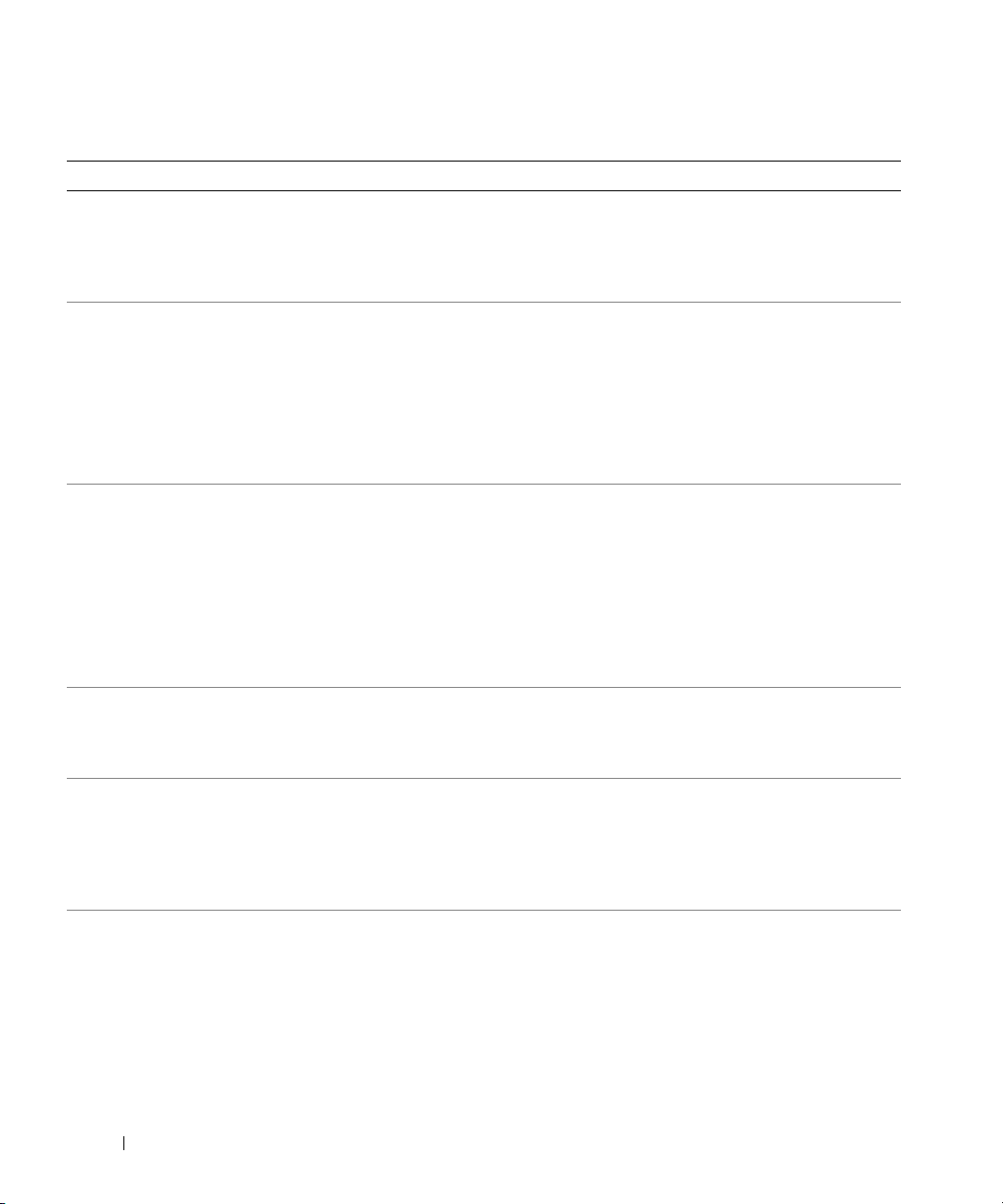
Tableau 2-7. Messages système (suite)
Message Causes Actions correctrices
Shutdown failure
The amount of system
memory has changed.
www.dell.com | support.dell.com
The amount of tested
memory is below the
minimum system
configuration.
System halted!
Time-of-day clock
stopped
Time-of-day not set please run SETUP program
Timer chip counter 2
failed
Échec du test d'arrêt. Vérifiez que les modules de mémoire sont tous
bien installés dans leurs supports. Voir la section
“Dépannage de la mémoire système”, dans le
chapitre “Dépannage du système”. Si l'incident
persiste, voir le chapitre “Obtention d'aide”.
Module de mémoire
défectueux.
Si vous avez modifié la
configuration de la mémoire,
ce message s'affiche uniquement
à titre d'information.
Configuration de mémoire
non valide.
Module de mémoire
défectueux.
Panne de la pile ou de la carte
système.
Paramètres d'
incorrects ; pile du système
défectueuse.
Carte système défectueuse. Voir le chapitre “Obtention d'aide”.
heure
ou de
Voir la section “Dépannage de la mémoire
système”, dans le chapitre “Dépannage du
système”. Si l'incident persiste, voir le chapitre
“Obtention d'aide”.
Voir la section “Consignes générales d'installation des modules de mémoire”, dans le chapitre
“Installation des composants du système”.
Voir la section “Dépannage de la mémoire
système”, dans le chapitre “Dépannage du
système”. Si l'incident persiste, voir le chapitre
“Obtention d'aide”.
Voir la section “Dépannage de la pile du
système”, dans le chapitre “Dépannage du
système”. Si l'incident persiste, voir le chapitre
“Obtention d'aide”.
date
Vérifiez les paramètres
Voir le chapitre “Utilisation du programme
de configuration du système”, dans le
d'utilisation
section “Dépannage de la pile du système”,
dans le chapitre “Dépannage du système”.
Time
et
Date
.
Guide
. Si l'incident persiste, voir la
26 Voyants, messages et codes
Page 27
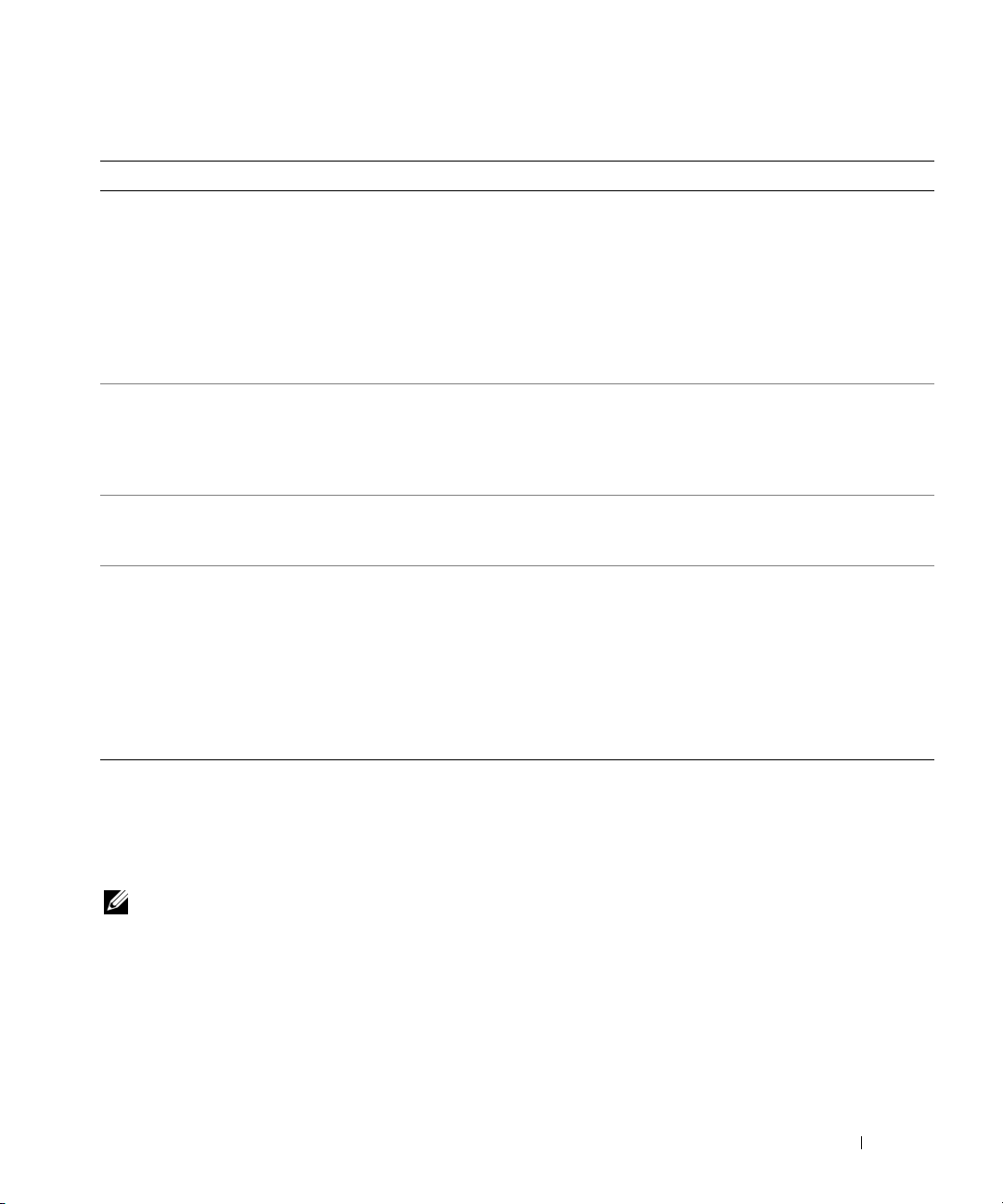
Tableau 2-7. Messages système (suite)
Message Causes Actions correctrices
Unexpected interrupt
in protected mode
Utility partition
not available
Warning! No microcode
update loaded for
processor n
Write fault
Write fault
on selected drive
Modules de mémoire
défectueux/mal installés
ou carte système défectueuse.
Vous avez appuyé sur la touche
<F10> pendant le POST,
mais il n'y a pas de partition
d'utilitaires sur le disque dur
d'amorçage.
Le processeur n'est pas pris
en charge.
Disquette, lecteur de disquette,
lecteur optique ou disque dur
défectueux.
Vérifiez que les modules de mémoire sont tous
bien installés dans leurs supports. Voir la section
“Consignes générales d'installation des modules
de mémoire”, dans le chapitre “Installation des
composants du système”. Si l'incident persiste,
voir la section “Dépannage de la mémoire
système”, dans le chapitre “Dépannage du
système”. Si l'incident persiste, voir le chapitre
“Obtention d'aide”.
Créez une partition d'utilitaires sur le disque dur
d'amorçage. Reportez-vous aux CD fournis avec
le système.
Mettez le micro-code du BIOS à jour
(consultez le site
Remplacez la disquette. Assurez-vous que
les câbles du lecteur optique, du lecteur de
disquette et du disque dur sont correctement
connectés. Voir les sections “Dépannage du
lecteur de disquette”, “Dépannage d'un lecteur
optique” ou “Dépannage des disques durs SCSI”
(chapitre “Dépannage du système”) pour obtenir
la procédure de dépannage appropriée pour les
lecteurs installés dans le système.
support.dell.com
).
Codes sonores du système
Quand une erreur en cours de POST ne peut pas être affichée, le système peut émettre une série de
bips pour identifier l'incident.
REMARQUE : si le système démarre sans clavier, souris ou moniteur connecté, le système n'émet pas
de codes sonores associés à ces périphériques.
Si un code sonore est émis, prenez-en note et recherchez sa signification dans le tableau 2-8.
Si vous ne pouvez pas résoudre l'incident en consultant l'explication du code sonore, utilisez les
diagnostics du système pour identifier une cause possible. Si vous ne pouvez toujours pas résoudre
l'incident, voir le chapitre “Obtention d'aide”.
Voyants, messages et codes 27
Page 28
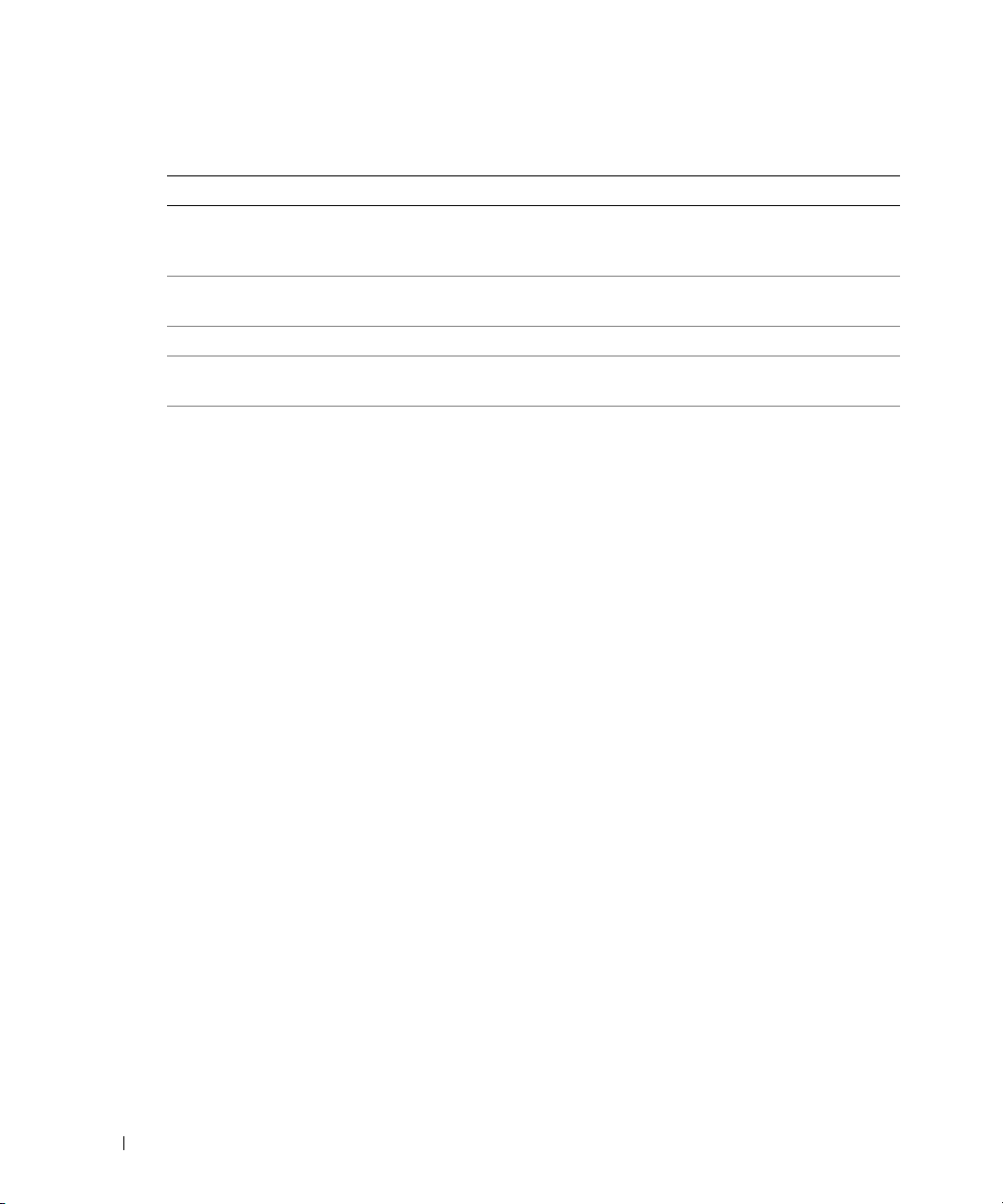
Tableau 2-8. Codes sonores du système
Code Cause Action correctrice
1-1-2 Échec du test CPU Register
(Registre de l'UC)
1-1-3 Échec de lecture/d'écriture du CMOS ;
carte système défectueuse
1-1-4 Erreur du BIOS Reflashez le BIOS.
1-2-1 Échec du temporisateur d'intervalle
www.dell.com | support.dell.com
1-2-2 Erreur d'initialisation des DMA Voir la section “Dépannage de la mémoire
1-2-3 Échec d'écriture/lecture du registre
1-3-1 Échec de vérification du rafraîchissement
1-3-2 Pas de mémoire installée
1-3-3 Échec de puce ou de ligne de données dans
1-3-4 Échec de l'adressage pair/impair dans
1-4-1 Échec de l'adressage mémoire ligne dans
1-4-2 Échec de parité dans les 64 premiers Ko
1-4-3 Échec du test Fail-safe Timer
1-4-4 Échec du test Software NMI Port
2-1-1 à
2-4-4
programmable ; carte système défectueuse
de page du DMA
de la mémoire principale
les 64 premiers Ko de mémoire principale
les 64 premiers Ko de mémoire principale
les 64 premiers Ko de mémoire principale
de mémoire principale
(Registre d'horloge de prévention de défaillance)
(Port NMI logiciel)
Échec de bit dans les 64 premiers Ko de mémoire
principale
Voir la section “Dépannage du microprocesseur”, dans le chapitre “Dépannage
du système”.
Carte système défectueuse. Voir le chapitre
“Obtention d'aide”.
Carte système défectueuse. Voir le chapitre
“Obtention d'aide”.
système”, dans le chapitre “Dépannage du
système”.
28 Voyants, messages et codes
Page 29
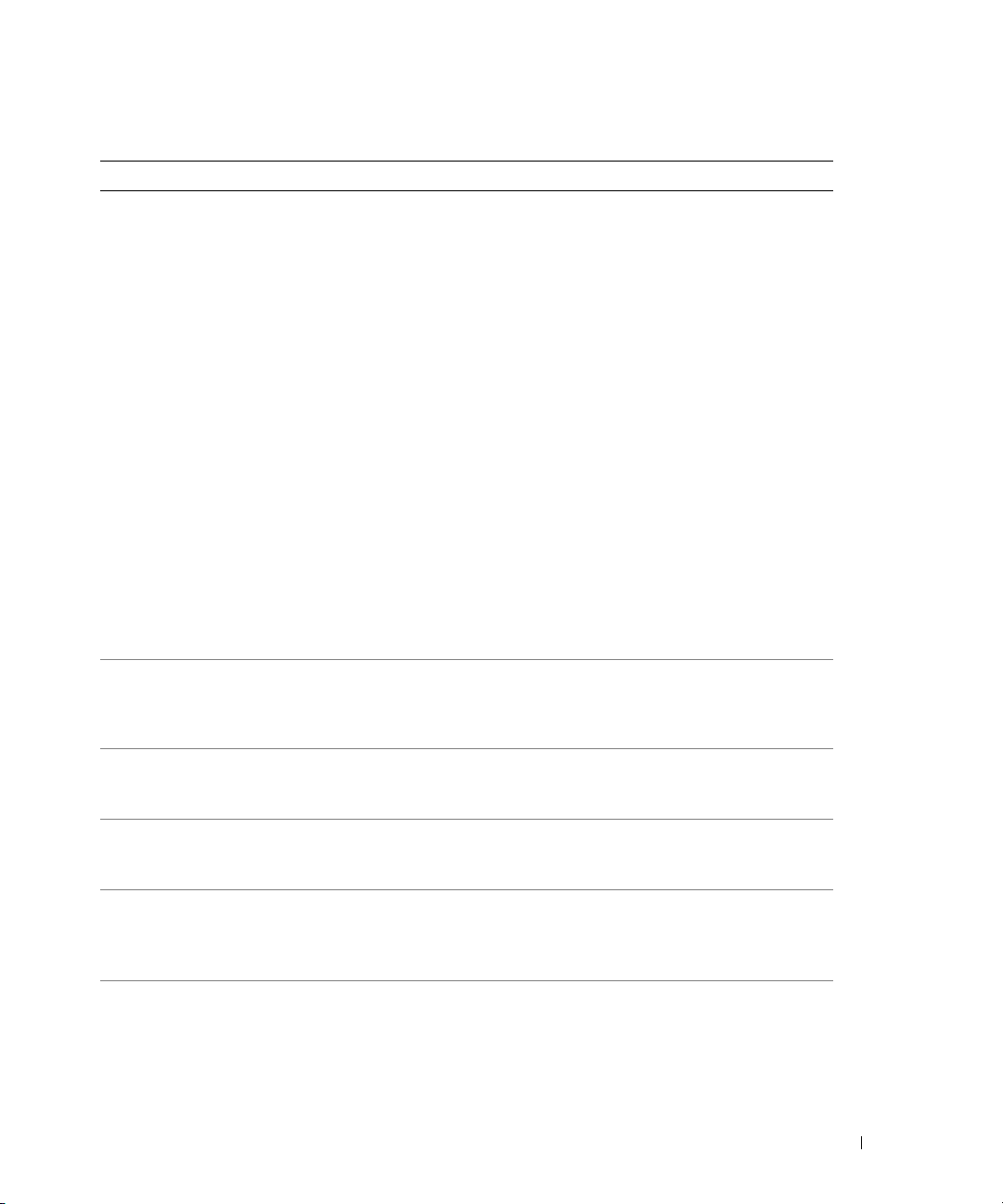
Tableau 2-8. Codes sonores du système (suite)
Code Cause Action correctrice
3-1-1 Échec du registre DMA esclave Carte système défectueuse. Voir le chapitre
3-1-2 Échec du registre DMA maître
3-1-3 Échec du registre de masque d'interruption maître
3-1-4 Échec du registre de masque d'interruption
esclave
3-2-2 Échec du chargement du vecteur d'interruption
3-2-4 Échec du test Keyboard-controller
(Contrôleur de clavier)
3-3-1 Échec de CMOS
3-3-2 Échec de vérification de la configuration
du système
3-3-3 Contrôleur du clavier non détecté
3-3-4 Échec du test Video Memory (Mémoire vidéo)
3-4-1 Erreur d'initialisation de l'écran
3-4-2 Échec du test Screen-retrace
(Balayage horizontal de l'écran)
3-4-3 Échec de recherche de la ROM vidéo
4-2-1 Pas de cycle d'horloge Carte système défectueuse. Voir le chapitre
4-2-2 Échec du test d'arrêt
4-2-3 Échec de la voie d'accès A20
4-2-4 Interruption inattendue en mode protégé Voir la section “Dépannage des cartes
4-3-1 Modules de mémoire défectueux
ou mal installés
4-3-2 Aucun module de mémoire installé
dans le premier connecteur
4-3-3 Carte système défectueuse Carte système défectueuse. Voir le chapitre
“Obtention d'aide”.
“Obtention d'aide”.
d'extension”, dans le chapitre “Dépannage
du système”.
Voir la section “Dépannage de la mémoire
système”, dans le chapitre “Dépannage du
système”.
Installez un module de mémoire dans
le premier connecteur. Voir la section
“Mémoire système”, dans le chapitre
“Installation des composants du système”.
“Obtention d'aide”.
Voyants, messages et codes 29
Page 30
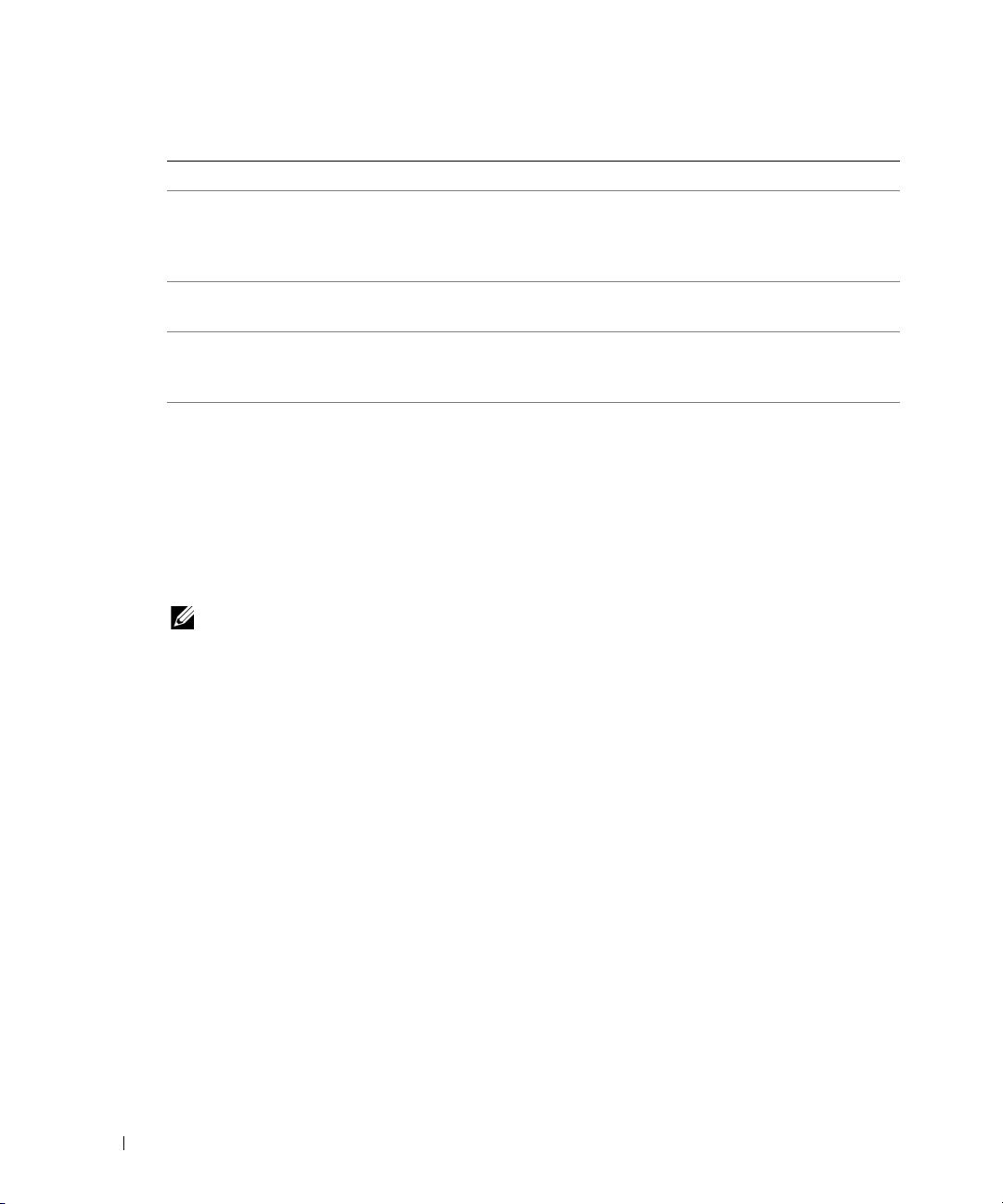
Tableau 2-8. Codes sonores du système (suite)
Code Cause Action correctrice
4-3-4 Arrêt de l'horloge machine Voir la section “Dépannage de la mémoire
4-4-1 Défaillance de puce d'E-S Super ;
carte système défectueuse
4-4-4 Échec du test de cache ;
processeur défectueux
www.dell.com | support.dell.com
Messages d'avertissement
Un message d'avertissement signale un problème possible et vous demande une réponse avant
de laisser le système poursuivre son exécution. Par exemple, avant de formater une disquette, un
message vous avertira que vous perdrez toutes les données présentes sur la disquette. Les messages
d'avertissement arrêtent la tâche en cours et vous demandent de répondre en tapant
ou
n
(pour non).
REMARQUE : ces messages sont générés par l'application ou par le système d'exploitation. Pour plus
d'informations, consultez la documentation fournie avec le système d'exploitation ou l'application.
système”, dans le chapitre “Dépannage du
système”. Si l'incident persiste, voir le
chapitre “Obtention d'aide”.
Carte système défectueuse. Voir le chapitre
“Obtention d'aide”.
Voir la section “Dépannage du microprocesseur”, dans le chapitre “Dépannage
du système”.
y
(pour oui)
Messages de diagnostic
Les diagnostics du système peuvent afficher un ou plusieurs messages d'erreur. Ceux-ci ne sont pas
traités dans la présente section. Prenez note du message sur une copie de la liste de vérification des
diagnostics (voir le chapitre “Obtention d'aide”), puis suivez les instructions de cette section pour
obtenir une assistance technique.
30 Voyants, messages et codes
Page 31

Messages d'alerte
Le logiciel de gestion de systèmes génère des messages d'alerte système. Ils comprennent
des messages d'informations, d'état, d'avertissement et de panne concernant les conditions
des lecteurs, de la température, des ventilateurs et de l'alimentation. Pour des informations
supplémentaires, consultez la documentation du logiciel de gestion de systèmes.
Messages du contrôleur BMC
Le contrôleur BMC permet de configurer, contrôler et restaurer les systèmes à distance. Il utilise
le port série du système et le NIC intégré 1 pour prendre en charge les fonctions de consignation
des erreurs et les alertes SNMP.
REMARQUE : si le contrôleur réseau intégré est utilisé dans une configuration EtherChannel ou
une agrégation de liens, le trafic lié à la gestion BMC ne fonctionnera pas correctement. Pour plus
d'informations sur l'association de plusieurs cartes réseau, reportez-vous à la documentation du
contrôleur réseau.
Pour plus d'informations sur l'utilisation du contrôleur BMC, consultez la documentation des
applications BMC et de gestion des systèmes.
Voyants, messages et codes 31
Page 32

www.dell.com | support.dell.com
32 Voyants, messages et codes
Page 33

Exécution des diagnostics du système
Si vous rencontrez des difficultés lors de l'utilisation du système, lancez les diagnostics avant de
demander une assistance technique. Le but des diagnostics est de tester le matériel du système
sans nécessiter d'équipement supplémentaire et sans risque de perte de données. Si vous ne
réussissez pas à corriger le problème, le personnel de service et de support peut s'aider des résultats
des tests de diagnostic.
Utilisation des diagnostics de Server Administrator
Pour évaluer un problème du système, commencez par utiliser les diagnostics en ligne de Server
Administrator. Si vous n'arrivez pas à identifier le problème, utilisez les diagnostics du système.
Pour accéder aux diagnostics en ligne, ouvrez une session sur la page d'accueil de Server
Administrator, puis cliquez sur l'onglet
diagnostics, consultez l'aide en ligne. Pour plus de détails, reportez-vous au document
Administrator User's Guide
(Guide d'utilisation de Server Administrator).
Fonctionnalités des diagnostics du système
Les diagnostics du système contiennent des menus et des options permettant de tester des groupes
de périphériques ou des périphériques particuliers. Ces options permettent de :
• Lancer un ou plusieurs tests.
• Définir l'ordre des tests.
• Répéter des tests.
• Afficher, imprimer et enregistrer les résultats des tests.
• Interrompre temporairement un test quand une erreur est détectée ou l'arrêter lorsqu'une
limite d'erreur définie par l'utilisateur est atteinte.
• Afficher des messages d'aide qui décrivent brièvement chaque test et ses paramètres.
• Afficher des messages d'état qui vous indiquent si les tests se sont effectués.
• Afficher des messages d'erreur qui vous indiquent si des problèmes sont survenus pendant
les tests.
Diagnostics
. Pour des informations sur l'utilisation des
Server
Exécution des diagnostics du système 33
Page 34

Quand utiliser les diagnostics du système
Le fait qu'un composant ou un périphérique important du système ne fonctionne pas
normalement peut être le symptôme d'une panne. Tant que le processeur et les périphériques
d'entrée-sortie du système (le moniteur, le clavier et le lecteur de disquette) fonctionnent,
vous pouvez utiliser les diagnostics pour faciliter l'identification du problème.
Exécution des diagnostics du système
Les diagnostics du système s'exécutent à partir de la partition d'utilitaires du disque dur.
AVIS : n'utilisez les diagnostics que sur le système. Leur utilisation sur d'autres systèmes peut entraîner
www.dell.com | support.dell.com
des résultats non valides ou générer des messages d'erreur. De plus, n'utilisez que le programme fourni
avec le système (ou une mise à jour).
1
Au démarrage du système, appuyez sur <F10> pendant le POST.
2
Dans le menu principal de la partition d'utilitaires, sélectionnez
(Exécuter les diagnostics du système), ou sélectionnez
les diagnostics de la mémoire) si vous cherchez à identifier un incident lié à la mémoire.
Quand vous lancez les diagnostics du système, un message s'affiche, indiquant qu'ils sont en cours
d'initialisation. Ensuite, le menu
certains tests, ou encore de quitter les diagnostics du système.
REMARQUE : avant de lire le reste de cette section, lancez les diagnostics du système pour voir
l'utilitaire à l'écran.
Diagnostics
Run System Diagnostics
Run Memory Diagnostics
(Exécuter
s'affiche. Ce menu vous permet de lancer tous ou
Options de test des diagnostics du système
Cliquez sur l'option de test voulue dans la fenêtre
Le tableau 3-1 contient une brève explication sur les options de test disponibles.
Tableau 3-1. Options de test des diagnostics du système
Option de test Fonction
Express Test
(Test rapide)
Extended Test
(Test complet)
Custom Test
(Test personnalisé)
Information Affiche les résultats des tests.
34 Exécution des diagnostics du système
Main Menu
Effectue une vérification rapide du système. Cette option exécute les tests
de périphériques qui ne requièrent pas d'action de l'utilisateur. Utilisez-la
pour identifier rapidement la source du problème.
Effectue une vérification plus complète du système.
Ce test peut prendre plus d'une heure.
Teste un périphérique particulier.
(Menu principal).
Page 35

Utilisation des options de test personnalisées
Lorsque vous sélectionnez l'option
(Menu principal), la fenêtre
périphériques à tester, de choisir des options de test spécifiques et de visualiser les résultats obtenus.
Custom Test
Customize
(Test personnalisé) dans l'écran
(Personnaliser) s'affiche. Elle permet de sélectionner les
Main Menu
Sélection de périphériques à tester
La partie gauche de la fenêtre
être testés. Ceux–ci sont regroupés par type ou par module, selon l'option sélectionnée. Cliquez sur
le signe
sur
et non sur ses composants, tous les composants de ce périphérique sont sélectionnés pour le test.
(+)
en regard d'un périphérique ou d'un module pour visualiser ses composants. Cliquez
(+)
sur un composant pour visualiser les tests disponibles. Si vous cliquez sur un périphérique
Customize
(Personnaliser) répertorie les périphériques qui peuvent
Sélection d'options de diagnostic
Le champ
périphérique sera testé. Vous pouvez définir les options suivantes :
•
•
•
•
•
Diagnostics Options
Non-Interactive Tests Only
d'exécuter uniquement les tests ne nécessitant aucune intervention de l'utilisateur.
Quick Tests Only
les tests rapides sur le périphérique sélectionné. Les tests étendus ne seront pas lancés si vous
sélectionnez cette option.
Show Ending Timestamp
un horodatage au journal de test.
Test Iterations
est exécuté.
Log output file pathname
d'indiquer l'emplacement où le journal de test doit être sauvegardé.
(Tests rapides uniquement) : cette option permet d'exécuter uniquement
(Nombre d'itérations) : cette option sélectionne le nombre de fois où le test
(Options de diagnostic) permet de sélectionner la façon dont le
(Tests non-interactifs uniquement) : cette option permet
(Afficher l'heure de fin) : cette option permet d'ajouter
(Emplacement du fichier de sortie) : cette option permet
Visualisation des informations et des résultats
Les onglets de la fenêtre
et les résultats. Les onglets suivants sont disponibles :
•
Results
•
Errors
Help
•
sélectionné.
•
Configuration
sélectionné.
•
Parameters
définir pour le test à exécuter.
(Résultats) : indique le test exécuté et son résultat.
(Erreurs) : affiche les erreurs qui se sont produites pendant le test.
(Aide) : affiche des informations sur le périphérique, le composant ou le test
(Paramètres) : le cas échéant, cet onglet affiche les paramètres que vous pouvez
Customize
: affiche des informations de base concernant la configuration du périphérique
(Personnaliser) contiennent des informations sur les tests
Exécution des diagnostics du système 35
Page 36

www.dell.com | support.dell.com
36 Exécution des diagnostics du système
Page 37

Dépannage du système
La sécurité d'abord, pour vous et pour le système
Pour effectuer certaines des procédures décrites ici, vous devez retirer le capot du système et
intervenir à l'intérieur. N'essayez jamais de réparer le système en dehors des opérations décrites
dans le présent guide ou dans une autre documentation accompagnant le système.
PRÉCAUTION : La plupart des réparations ne peuvent être effectuées que par un technicien de
service agréé. Vous devez uniquement procéder aux dépannages et réparations simples autorisés dans
le manuel de votre produit, ou selon les directives du service et du support en ligne ou téléphonique.
Les dommages causés par des interventions de maintenance non autorisées par Dell ne sont pas
couverts par votre garantie. Consultez et respectez les consignes de sécurité livrées avec le produit.
Procédure de démarrage
Écoutez et observez le système pendant la procédure de démarrage, pour repérer les symptômes
décrits dans le tableau 4-1.
Tableau 4-1. Indications fournies par la procédure de démarrage
Symptôme Action
Un message d'erreur est affiché
sur le moniteur.
Le système émet une série de bips. Voir la section “Codes sonores du système”, dans le chapitre
Messages d'alerte du logiciel de gestion
de systèmes.
Comportement du voyant d'alimentation
du moniteur.
Comportement des voyants du clavier. Voir la section “Dépannage du clavier”.
Comportement du voyant d'activité
du lecteur de disquette.
Comportement du voyant d'activité
du lecteur optique.
Voir la section “Messages système”, dans le chapitre
“Voyants, messages et codes”.
“Voyants, messages et codes”.
Consultez la documentation du logiciel de gestion de systèmes.
Voir la section “Dépannage du sous-système vidéo”.
Voir la section “Dépannage du lecteur de disquette”.
Voir la section “Dépannage d'un lecteur optique”.
Dépannage du système 37
Page 38

Tableau 4-1. Indications fournies par la procédure de démarrage (suite)
Symptôme Action
Comportement du voyant d'activité
du disque dur.
Un bruit inhabituel de raclement ou de
grincement constant se produit lorsque
vous accédez à un lecteur.
Vérification des problèmes simples d'alimentation
1
www.dell.com | support.dell.com
Si le voyant d'alimentation situé en face avant indique que le système n'est pas alimenté,
vérifiez que le câble est correctement branché dans la prise.
2
Si le système est connecté à une PDU (Power Distribution Unit [unité de distribution
d'alimentation]) ou à un onduleur, éteignez ce dernier puis rallumez-le.
3
Si ces lecteurs ne reçoivent pas de courant, branchez-les sur une autre prise. Si le système
n'est toujours pas alimenté, essayez une autre PDU ou un autre onduleur.
4
Branchez le système directement sur la prise de courant, puis allumez-le.
Si le système ne fonctionne toujours pas normalement, voir la section “Dépannage d'un bloc
d'alimentation”.
Vérification du matériel
Voir la section “Dépannage des disques durs SCSI”.
Voir le chapitre “Obtention d'aide”.
Cette section fournit les procédures de dépannage des périphériques externes raccordés
directement au système, comme le moniteur, le clavier ou la souris. Avant d'effectuer l'une
de ces procédures, voir la section “Dépannage des connexions externes”.
Résolution des conflits d'attribution d'IRQ
Généralement, deux périphériques peuvent avoir la même IRQ, mais vous ne pouvez pas utiliser
ces deux périphériques simultanément. Pour éviter ce type de conflit, consultez la documentation
de chaque périphérique PCI pour obtenir ses spécifications d'IRQ.
Tableau 4-2. Affectation par défaut des IRQ
Ligne IRQ Affectation
IRQ0 Horloge du système
IRQ1 Contrôleur du clavier
IRQ2 Contrôleur d'interruption 1 pour activer les IRQ 8 à 15
IRQ3
IRQ4 Port série 1 (COM1 et COM3)
38 Dépannage du système
Disponible
Page 39

Tableau 4-2. Affectation par défaut des IRQ (suite)
Ligne IRQ Affectation
IRQ5
IRQ6 Contrôleur de lecteur de disquette
IRQ7
IRQ8 Horloge temps réel
IRQ9 Fonctions ACPI (pour la gestion de l'alimentation)
IRQ10
IRQ11
IRQ12 Port de souris PS/2, sauf si celle-ci est désactivée dans le programme de configuration
IRQ13 Coprocesseur mathématique
IRQ14 Contrôleur de lecteur optique IDE
IRQ15
Disponible
Disponible
Disponible
Disponible
du système
Disponible
Dépannage des connexions externes
Le plus souvent, les problèmes du système, du moniteur et des autres périphériques (comme une
imprimante, un clavier, une souris ou un autre périphérique externe) sont causés par des câbles
mal raccordés ou déboîtés. Vérifiez que tous les câbles externes sont fermement raccordés aux
connecteurs correspondants. Voir la figure 2-1 et la figure 2-2 pour identifier les connecteurs des
panneaux avant et arrière du système.
Dépannage du sous-système vidéo
Problème
• Le moniteur ne fonctionne pas correctement.
• La mémoire vidéo est défectueuse.
Action
1
Vérifiez les connexions du moniteur à l'alimentation et au système.
2
Exécutez le test de diagnostic en ligne approprié. Voir la section “Utilisation des diagnostics
de Server Administrator”, dans le chapitre “Exécution des diagnostics du système”.
Si les tests aboutissent, l'incident n'est pas lié au matériel vidéo.
Si les tests échouent, voir le chapitre “Obtention d'aide”.
Dépannage du système 39
Page 40

Dépannage du clavier
Problème
• Un message d'erreur du système indique un problème de clavier.
• Le clavier ne fonctionne pas correctement.
Action
1
Exécutez le test de diagnostic en ligne approprié. Voir la section “Utilisation des diagnostics
de Server Administrator”, dans le chapitre “Exécution des diagnostics du système”.
2
Examinez le clavier et son câble pour voir s'ils sont endommagés.
3
www.dell.com | support.dell.com
Remplacez le clavier suspect par un clavier en bon état de fonctionnement.
Si l'incident est résolu, remplacez le clavier défectueux. Voir le chapitre “Obtention d'aide”.
4
Si vous utilisez un clavier USB, accédez au programme de configuration du système et vérifiez
que les ports USB sont activés. Voir le chapitre “Utilisation du programme de configuration
du système”, dans le
Si l'incident n'est pas résolu, voir le chapitre “Obtention d'aide”.
Dépannage de la souris
Problème
• Un message d'erreur du système indique un problème lié à la souris.
• La souris ne fonctionne pas correctement.
Guide d'utilisation
.
Action
1
Exécutez le test de diagnostic en ligne approprié. Voir le chapitre “Exécution des diagnostics
du système”.
Si le test échoue, passez à l'étape suivante.
2
Examinez la souris et son câble pour voir s'ils sont endommagés.
Si la souris n'est pas endommagée, passez à l'étape 4.
Si la souris est endommagée, passez à l'étape suivante.
3
Remplacez la souris défectueuse par une souris qui fonctionne.
Si l'incident est résolu, remplacez la souris défectueuse. Voir le chapitre “Obtention d'aide”.
4
Si la souris est de type USB, accédez au programme de configuration du système et vérifiez
que les ports USB sont activés. Voir le chapitre “Utilisation du programme de configuration
du système”, dans le
Si l'incident n'est pas résolu, voir le chapitre “Obtention d'aide”.
40 Dépannage du système
Guide d'utilisation
.
Page 41

Dépannage des fonctions d'E-S de base
Problème
• Un message d'erreur indique un problème lié au port série.
• Le périphérique connecté au port série ne fonctionne pas correctement.
Action
1
Ouvrez le programme de configuration du système et vérifiez que le port série est activé et
que la redirection de la console est désactivée. Voir le chapitre “Utilisation du programme
de configuration du système”, dans le
2
Si l'incident affecte uniquement une application particulière, consultez sa documentation
pour connaître la configuration requise des différents ports.
3
Exécutez le test de diagnostic en ligne approprié. Voir la section “Utilisation des diagnostics
de Server Administrator”, dans le chapitre “Exécution des diagnostics du système”.
Si les tests réussissent mais que l'incident persiste, consultez la procédure appropriée, qui est
indiquée dans la section “Dépannage d'un périphérique d'E-S série”
Dépannage d'un périphérique d'E-S série
Problème
• Le périphérique connecté au port série ne fonctionne pas correctement.
Guide d'utilisation
.
Action
1
Éteignez le système et les périphériques connectés au port série.
2
Remplacez le câble d'interface série par un câble en état de fonctionnement, puis allumez
le système et le périphérique série.
Si l'incident est résolu, remplacez le câble d'interface. Voir le chapitre “Obtention d'aide”.
3
Éteignez le système et le périphérique série et remplacez ce dernier par un périphérique
similaire.
4
Allumez le système et le périphérique série.
Si l'incident est résolu, remplacez le périphérique série. Voir le chapitre “Obtention d'aide”.
Si l'incident persiste, voir le chapitre “Obtention d'aide”.
Dépannage du système 41
Page 42

Dépannage d'un périphérique USB
Problème
• Un message du système indique un problème de périphérique USB.
• Un périphérique connecté à un port USB ne fonctionne pas correctement.
Action
1
Accédez au programme de configuration du système et vérifiez que les ports USB
sont activés. Voir le chapitre “Utilisation du programme de configuration du système”,
dans le
2
www.dell.com | support.dell.com
Éteignez le système et tous les périphériques USB.
3
Déconnectez les périphériques USB, puis raccordez le périphérique défectueux à l'autre
connecteur USB.
4
Allumez le système et le périphérique reconnecté.
Si l'incident est résolu, le connecteur USB est peut-être défectueux. Voir le chapitre
“Obtention d'aide”.
5
Remplacez le câble d'interface par un câble qui fonctionne.
Si l'incident est résolu, remplacez le câble d'interface. Voir le chapitre “Obtention d'aide”.
6
Éteignez le système et le périphérique USB et remplacez ce dernier par un périphérique
similaire.
7
Allumez le système et le périphérique USB.
Si l'incident est résolu, remplacez le périphérique USB. Voir le chapitre “Obtention d'aide”.
Guide d'utilisation
.
Si l'incident persiste, voir le chapitre “Obtention d'aide”.
42 Dépannage du système
Page 43

Dépannage d'un NIC
Problème
• Le NIC ne parvient pas à communiquer avec le réseau.
Action
1
Exécutez le test de diagnostic en ligne approprié. Voir la section “Utilisation des diagnostics
de Server Administrator”, dans le chapitre “Exécution des diagnostics du système”.
2
Regardez le voyant approprié sur le connecteur réseau. Voir la section “Codes des voyants
de NIC”, dans le chapitre “Voyants, messages et codes”.
• Si le voyant de lien ne s'allume pas, vérifiez toutes les connexions des câbles.
• Si le voyant d'activité ne s'allume pas, les fichiers des pilotes réseau sont peut-être altérés
ou manquants.
Retirez et réinstallez les pilotes le cas échéant. Consultez la documentation du NIC.
• Si possible, modifiez le paramétrage de négociation automatique.
• Utilisez un autre connecteur sur le commutateur ou le concentrateur.
Si vous utilisez une carte réseau au lieu d'un NIC intégré, consultez la documentation fournie
avec celle-ci.
3
Vérifiez que les pilotes appropriés sont installés et que les protocoles sont liés.
Consultez la documentation du NIC.
4
Accédez au programme de configuration du système et vérifiez que les interfaces réseau sont
activées. Voir le chapitre “Utilisation du programme de configuration du système”, dans le
Guide d'utilisation
5
Vérifiez que les NIC, les concentrateurs et les commutateurs du réseau sont tous réglés sur la
même vitesse de transmission des données. Consultez la documentation du matériel réseau.
6
Vérifiez que tous les câbles réseau sont du type approprié et qu'ils ne dépassent pas la
longueur maximum. Voir la section “Câblage réseau requis” du
.
Guide d'utilisation
.
Dépannage du système 43
Page 44

Réponse à un message d'alerte du logiciel de gestion de systèmes
Le logiciel de gestion de systèmes surveille les tensions et les températures critiques du système,
ainsi que ses ventilateurs et ses disques durs. Les messages d'alerte apparaissent dans la fenêtre
Alert Log
documentation du logiciel de gestion de systèmes.
(Journal des alertes). Pour plus d'informations sur cette fenêtre, reportez-vous à la
Ouverture du système
www.dell.com | support.dell.com
Vous devez retirer le cadre pour pouvoir retirer le capot.
1
Déverrouillez le cadre à l'aide de la clé du système. Voir la figure 4-1.
2
Faites glisser le cadre vers le côté droit du système.
3
Faites pivoter le cadre, dégagez les crochets au bas du cadre et soulevez celui-ci pour le sortir
du système.
Figure 4-1. Retrait du cadre
Loquet du cadre
Verrou
Retrait du cadre
Cadre
44 Dépannage du système
Page 45

Retrait du capot
Pour mettre le système à niveau ou le dépanner, vous devez retirer le capot afin d'avoir accès aux
composants internes.
PRÉCAUTION : La plupart des réparations ne peuvent être effectuées que par un technicien de
service agréé. Vous devez uniquement procéder aux dépannages et réparations simples autorisés dans
le manuel de votre produit, ou selon les directives du service et du support en ligne ou téléphonique.
Les dommages causés par des interventions de maintenance non autorisées par Dell ne sont pas
couverts par votre garantie. Consultez et respectez les consignes de sécurité livrées avec le produit.
1
Éteignez le système et les périphériques connectés, puis débranchez-le de la prise de courant.
2
Retirez le cadre. Voir la section “Retrait du cadre”.
3
Couchez le système sur son côté droit.
4
Desserrez la vis à l'avant du système. Voir la figure 4-2.
5
Faites glisser le panneau latéral vers l'avant et saisissez-le par ses deux extrémités.
6
Soulevez l'avant du capot de 2,5 cm (1 pouce), faites-le glisser vers le haut du système,
puis soulevez-le pour le dégager.
Figure 4-2. Retrait du capot
Capot du système
Vis
Dépannage du système 45
Page 46

Fermeture du système
Remise en place du capot
1
Vérifiez que tous les câbles sont connectés et pliez-les pour qu'ils ne gênent pas.
2
Vérifiez que vous n'avez rien oublié à l'intérieur du système.
3
Placez le panneau latéral sur le côté de l'ordinateur et faites-le glisser vers l'arrière.
4
Serrez la vis pour fixer le capot.
Installation du cadre
www.dell.com | support.dell.com
Pour installer le cadre, alignez les crochets situés sur sa partie inférieure, ramenez le haut du cadre
vers le système et appuyez sur le cadre jusqu'à ce qu'il s'enclenche correctement. Verrouillez le
cadre à l'aide de la clé du système.
À l'intérieur du système
Dans la figure 4-3, les panneaux sont ouverts pour montrer l'intérieur du système.
Figure 4-3. Intérieur du système
Logements d'extension PCI (5)
Carénage de ventilation
Fond de panier SCSI (en option)
Ventilateur avant
46 Dépannage du système
Ventilateur arrière
Bloc d'alimentation
Page 47

La carte système porte les circuits de contrôle du système et d'autres composants électroniques.
Le processeur et la mémoire sont installés directement sur la carte système. Le système peut
accueillir jusqu'à cinq cartes d'extension.
Le système prend en charge jusqu'à quatre disques durs SCSI ou SATA. Les baies de périphériques
prennent en charge un lecteur de disquette et un lecteur optique supplémentaire.
Dépannage d'un système mouillé
Problème
• Système mouillé.
• Excès d'humidité.
Action
PRÉCAUTION : La plupart des réparations ne peuvent être effectuées que par un technicien de
service agréé. Vous devez uniquement procéder aux dépannages et réparations simples autorisés dans
le manuel de votre produit, ou selon les directives du service et du support en ligne ou téléphonique.
Les dommages causés par des interventions de maintenance non autorisées par Dell ne sont pas
couverts par votre garantie. Consultez et respectez les consignes de sécurité livrées avec le produit.
1
Éteignez le système et les périphériques connectés, puis débranchez-le de la prise de courant.
2
Ouvrez le système. Voir la section “Ouverture du système”.
3
Retirez toutes les cartes d'extension du système. Voir la section “Retrait d'une carte
d'extension”, dans le chapitre “Installation des composants du système”.
4
Retirez tous les modules de mémoire installés dans le système. Voir la section “Retrait de
modules de mémoire”, dans le chapitre “Installation des composants du système”.
5
Retirez le processeur du système. Voir la section “Retrait du processeur”, dans le chapitre
“Installation des composants du système”.
6
Laissez le système sécher complètement pendant au moins 24 heures.
7
Remettez en place le processeur, les modules de mémoire et les cartes d'extension. Voir les
sections “Installation d'un processeur”, “Installation de modules de mémoire” et “Installation
d'une carte d'extension”, dans le chapitre “Installation des composants du système”.
8
Refermez le système. Voir la section “Fermeture du système”.
9
Rebranchez le système à la prise de courant et allumez-le, ainsi que les périphériques
connectés.
Si le système ne démarre pas normalement, voir le chapitre “Obtention d'aide”.
10
Exécutez le test de diagnostic en ligne approprié. Voir la section “Utilisation des diagnostics
de Server Administrator”, dans le chapitre “Exécution des diagnostics du système”.
Si les tests échouent, voir le chapitre “Obtention d'aide”.
Dépannage du système 47
Page 48

Dépannage d'un système endommagé
Problème
• Le système est tombé ou a été endommagé.
Action
PRÉCAUTION : La plupart des réparations ne peuvent être effectuées que par un technicien de
service agréé. Vous devez uniquement procéder aux dépannages et réparations simples autorisés dans
le manuel de votre produit, ou selon les directives du service et du support en ligne ou téléphonique.
Les dommages causés par des interventions de maintenance non autorisées par Dell ne sont pas
couverts par votre garantie. Consultez et respectez les consignes de sécurité livrées avec le produit.
www.dell.com | support.dell.com
1
Ouvrez le système. Voir la section “Ouverture du système”.
2
Assurez-vous que les composants suivants sont correctement installés :
•Cartes d'extension
• Modules de mémoire
•Processeur
• Blocs d'alimentation
• Ventilateurs
•Disques durs
3
Vérifiez que tous les câbles sont correctement connectés.
4
Refermez le système. Voir la section “Fermeture du système”.
5
Lancez les tests System board (Carte système) des diagnostics du système.
Voir le chapitre “Exécution des diagnostics du système”.
Si les tests échouent, voir le chapitre “Obtention d'aide”.
Dépannage de la pile du système
Problème
• Un message du système indique un problème de pile.
• Le programme de configuration du système perd les informations.
• La date et l'heure du système se dérèglent constamment.
REMARQUE : si le système reste éteint longtemps (pendant des semaines ou des mois), la NVRAM peut
perdre ses informations de configuration. Cette situation est causée par une pile défectueuse.
48 Dépannage du système
Page 49

Action
1
Entrez de nouveau l'heure et la date dans le programme de configuration du système. Voir le
chapitre “Utilisation du programme de configuration du système”, dans le
2
Éteignez et débranchez le système de la prise électrique pendant au moins une heure.
3
Rebranchez le système sur la prise de courant et allumez-le.
4
Accédez au programme de configuration du système.
Guide d'utilisation
Si la date et l'heure du programme de configuration du système ne sont pas correctes,
remplacez la pile. Voir la section “Pile du système”, dans le chapitre “Installation des
composants du système”.
Si l'incident n'est pas résolu lorsque vous remplacez la pile, voir le chapitre “Obtention d'aide”.
REMARQUE : certains logiciels peuvent provoquer une accélération ou un ralentissement de l'heure
système. Si le système semble fonctionner normalement à l'exception de l'heure qui est conservée dans
le programme de configuration du système, l'incident peut être causé par un logiciel plutôt que par une
pile défectueuse.
Dépannage d'un bloc d'alimentation
Problème
• Le système n'est pas alimenté.
• Le voyant d'alimentation du panneau avant ne s'allume pas.
.
Action
PRÉCAUTION : La plupart des réparations ne peuvent être effectuées que par un technicien de
service agréé. Vous devez uniquement procéder aux dépannages et réparations simples autorisés dans
le manuel de votre produit, ou selon les directives du service et du support en ligne ou téléphonique.
Les dommages causés par des interventions de maintenance non autorisées par Dell ne sont pas
couverts par votre garantie. Consultez et respectez les consignes de sécurité livrées avec le produit.
1
Exécutez le test des diagnostics en ligne approprié. Voir la section “Utilisation des diagnostics
de Server Administrator”, dans le chapitre “Exécution des diagnostics du système”.
2
Éteignez le système et les périphériques connectés, puis débranchez-le de la prise de courant.
3
Ouvrez le système. Voir la section “Ouverture du système”.
4
Vérifiez que les câbles d'alimentation sont correctement branchés aux connecteurs appropriés
sur la carte système et la carte de fond de panier (si elle est installée). Voir la figure A-3 pour
identifier les connecteurs d'alimentation de la carte système.
5
Refermez le système. Voir la section “Fermeture du système”.
6
Rebranchez le système à la prise de courant et allumez-le, ainsi que les périphériques
connectés.
Si l'incident persiste, voir le chapitre “Obtention d'aide”.
Dépannage du système 49
Page 50

Dépannage des problèmes de refroidissement du système
Problème
• Un ventilateur ne fonctionne pas correctement.
• Le voyant d'état du système est orange.
• Le logiciel de gestion de systèmes a émis un message d'erreur concernant les ventilateurs.
Action
PRÉCAUTION : La plupart des réparations ne peuvent être effectuées que par un technicien de
service agréé. Vous devez uniquement procéder aux dépannages et réparations simples autorisés dans
www.dell.com | support.dell.com
le manuel de votre produit, ou selon les directives du service et du support en ligne ou téléphonique.
Les dommages causés par des interventions de maintenance non autorisées par Dell ne sont pas
couverts par votre garantie. Consultez et respectez les consignes de sécurité livrées avec le produit.
1
Exécutez le test de diagnostic en ligne approprié. Voir la section “Utilisation des diagnostics
de Server Administrator”, dans le chapitre “Exécution des diagnostics du système”.
2
Éteignez le système et les périphériques connectés, puis débranchez-le de la prise de courant.
3
Ouvrez le système. Voir la section “Ouverture du système”.
4
Identifiez le ventilateur mentionné par le logiciel de gestion de systèmes ou le programme
de diagnostic.
Voir la figure A-3 pour connaître l'emplacement des ventilateurs.
5
Vérifiez que le câble d'alimentation du ventilateur défectueux est bien raccordé au
connecteur approprié. Voir la section “Ventilateurs du système”, dans le chapitre
“Installation des composants du système”.
6
Vérifiez que les câbles n'entravent pas la ventilation du système.
7
Refermez le système. Voir la section “Fermeture du système”.
8
Rebranchez le système à la prise de courant et allumez-le, ainsi que les périphériques
connectés.
9
Si l'incident persiste, installez un nouveau ventilateur. Voir la section “Ventilateurs
du système”, dans le chapitre “Installation des composants du système”.
Si le nouveau ventilateur ne fonctionne pas, voir le chapitre “Obtention d'aide”.
50 Dépannage du système
Page 51

Dépannage de la mémoire système
Problème
• Module de mémoire défectueux.
• Carte système défectueuse.
• Le voyant d'état du système est orange.
• Un code sonore du système indique un problème lié à la mémoire.
• Le logiciel de gestion de systèmes émet un message indiquant une erreur liée à la mémoire.
Action
Un code sonore indiquant une erreur de mémoire retentit au démarrage du système.
PRÉCAUTION : La plupart des réparations ne peuvent être effectuées que par un technicien de
service agréé. Vous devez uniquement procéder aux dépannages et réparations simples autorisés dans
le manuel de votre produit, ou selon les directives du service et du support en ligne ou téléphonique.
Les dommages causés par des interventions de maintenance non autorisées par Dell ne sont pas
couverts par votre garantie. Consultez et respectez les consignes de sécurité livrées avec le produit.
1
Éteignez le système et les périphériques connectés, puis débranchez-le de la prise de courant.
2
Ouvrez le système. Voir la section “Ouverture du système”.
3
Assurez-vous que les bancs de mémoire sont remplis dans le bon ordre. Voir la section
“Consignes générales d'installation des modules de mémoire”, dans le chapitre “Installation
des composants du système”.
Si les connecteurs mémoire sont remplis correctement, passez à l'étape suivante.
4
Remettez les modules de mémoire dans leurs supports. Voir la section “Installation de
modules de mémoire”, dans le chapitre “Installation des composants du système”.
5
Refermez le système. Voir la section “Fermeture du système”.
6
Rebranchez le système à la prise de courant et allumez-le, ainsi que les périphériques
connectés.
Si le code sonore indiquant une erreur de mémoire ne retentit pas, l'incident est résolu.
7
Éteignez le système et les périphériques connectés, puis débranchez-le de la prise de courant.
a
Ouvrez le système. Voir la section “Ouverture du système”.
b
Retirez tous les modules de mémoire installés. Voir la section ”Retrait de modules de
mémoire“, dans le chapitre “Installation des composants du système”.
c
Remettez en place l'un des modules qui se trouvaient dans l'emplacement DIMM1_A.
d
Refermez le système. Voir la section “Fermeture du système”.
Dépannage du système 51
Page 52

e
Rebranchez le système à la prise de courant et allumez-le, ainsi que les périphériques
connectés.
f
Si le code sonore indiquant une erreur de mémoire ne retentit pas, le module mémoire
n'est pas en cause.
En revanche, si le code retentit de nouveau, le module est défectueux et doit être
remplacé.
8
Effectuez les opérations suivantes :
a
Éteignez le système et les périphériques connectés, puis débranchez-le de la prise
de courant.
b
Ouvrez le système. Voir la section “Ouverture du système”.
www.dell.com | support.dell.com
c
Répétez la procédure de l'étape c à l'étape f (dans l'étape 7) pour chaque module
de mémoire installé.
9
Si l'incident persiste alors que vous avez testé tous les modules, ou si le test échoue pour
tous les modules, cela signifie que la carte système est défectueuse. Voir le chapitre
“Obtention d'aide”.
Le système démarre mais aucun message indiquant une erreur de mémoire ne s'affiche.
PRÉCAUTION : La plupart des réparations ne peuvent être effectuées que par un technicien de
service agréé. Vous devez uniquement procéder aux dépannages et réparations simples autorisés dans
le manuel de votre produit, ou selon les directives du service et du support en ligne ou téléphonique.
Les dommages causés par des interventions de maintenance non autorisées par Dell ne sont pas
couverts par votre garantie. Consultez et respectez les consignes de sécurité livrées avec le produit.
1
Éteignez le système et les périphériques connectés, puis débranchez-le de la prise de courant.
2
Ouvrez le système. Voir la section “Ouverture du système”.
3
Assurez-vous que les connecteurs mémoire sont remplis dans le bon ordre. Voir la section
“Consignes générales d'installation des modules de mémoire”, dans le chapitre “Installation
des composants du système”.
Si les connecteurs mémoire sont remplis correctement, passez à l'étape suivante.
4
Remettez les modules de mémoire dans leurs supports. Voir la section “Installation de
modules de mémoire”, dans le chapitre “Installation des composants du système”.
5
Refermez le système. Voir la section “Fermeture du système”.
6
Rebranchez le système à la prise de courant et allumez-le, ainsi que les périphériques
connectés.
Si aucun message indiquant une erreur de mémoire ne s'affiche, l'incident est résolu.
Si l'incident persiste, voir le chapitre “Obtention d'aide”.
52 Dépannage du système
Page 53

Le journal d'événements du système contient des messages indiquant une erreur liée à la mémoire.
1
Exécutez le test de diagnostic en ligne approprié. Voir la section “Utilisation des diagnostics
de Server Administrator”, dans le chapitre “Exécution des diagnostics du système”.
2
Remplacez les modules de mémoire identifiés par les programmes de diagnostic. Voir la
section “Installation de modules de mémoire”, dans le chapitre “Installation des composants
du système”.
3
Redémarrez le système. Si le journal d'événements du système contient toujours des messages
indiquant des erreurs liées à la mémoire, voir le chapitre “Obtention d'aide”.
Dépannage du lecteur de disquette
Problème
• Un message d'erreur du système indique un problème avec le lecteur de disquette en option.
Action
PRÉCAUTION : La plupart des réparations ne peuvent être effectuées que par un technicien de
service agréé. Vous devez uniquement procéder aux dépannages et réparations simples autorisés dans
le manuel de votre produit, ou selon les directives du service et du support en ligne ou téléphonique.
Les dommages causés par des interventions de maintenance non autorisées par Dell ne sont pas
couverts par votre garantie. Consultez et respectez les consignes de sécurité livrées avec le produit.
1
Accédez au programme de configuration du système et vérifiez que le contrôleur du lecteur
de disquette est activé, et que ce lecteur est correctement configuré. Voir le chapitre
“Utilisation du programme de configuration du système”, dans le
2
Exécutez le test de diagnostic en ligne approprié. Voir la section “Utilisation des diagnostics
de Server Administrator”, dans le chapitre “Exécution des diagnostics du système”.
3
Éteignez le système et les périphériques connectés, puis débranchez-le de la prise de courant.
4
Ouvrez le système. Voir la section “Ouverture du système”.
5
Vérifiez que le câble d'interface du lecteur de disquette est fermement raccordé au lecteur
de disquette et à la carte système. Pour identifier le connecteur sur la carte système,
voir la figure A-3.
6
Vérifiez que le câble d'alimentation est correctement connecté au lecteur.
7
Refermez le système. Voir la section “Fermeture du système”.
8
Rebranchez le système à la prise de courant et allumez-le, ainsi que les périphériques
connectés.
9
Exécutez le test de diagnostic en ligne approprié pour vérifier que le lecteur de disquette
fonctionne correctement.
Si les tests échouent, passez à l'étape suivante.
Guide d'utilisation
.
Dépannage du système 53
Page 54

10
Éteignez le système et les périphériques connectés, puis débranchez-le de la prise de courant.
11
Ouvrez le système. Voir la section “Ouverture du système”.
12
Retirez toutes les cartes d'extension du système. Voir la section “Retrait d'une carte
d'extension”, dans le chapitre “Installation des composants du système”.
13
Refermez le système. Voir la section “Fermeture du système”.
14
Rebranchez le système à la prise de courant et allumez-le, ainsi que les périphériques
connectés.
15
Exécutez le test de diagnostic en ligne approprié pour vérifier que le lecteur de disquette
fonctionne correctement.
Si les tests réussissent, il est possible qu'une carte d'extension soit en conflit avec la logique
www.dell.com | support.dell.com
du lecteur de disquette ou qu'elle soit défectueuse. Passez à l'étape suivante.
Si les tests échouent, voir le chapitre “Obtention d'aide”.
16
Éteignez le système et les périphériques connectés, puis débranchez-le de la prise de courant.
17
Ouvrez le système. Voir la section “Ouverture du système”.
18
Réinstallez l'une des cartes d'extension retirées à l'étape 12. Voir la section “Installation
d'une carte d'extension”, dans le chapitre “Installation des composants du système”.
19
Refermez le système. Voir la section “Fermeture du système”.
20
Rebranchez le système à la prise de courant et allumez-le, ainsi que les périphériques
connectés.
21
Exécutez le test de diagnostic en ligne approprié pour vérifier que le lecteur de disquette
fonctionne correctement.
22
Recommencez la procédure, de l'étape 16 à l'étape 21, jusqu'à ce que toutes les cartes
d'extension soient réinstallées ou que l'une des cartes fasse échouer les tests.
23
Si possible, associez la carte d'extension ayant fait échouer le test (étape 22) à un autre IRQ,
ou remplacez-la si elle est défectueuse.
Si l'incident n'est pas résolu, voir le chapitre “Obtention d'aide”.
54 Dépannage du système
Page 55

Dépannage d'un lecteur optique
Problème
• Le système ne peut pas lire les données d'un CD.
• Le voyant du lecteur optique ne clignote pas au démarrage du système.
Action
PRÉCAUTION : La plupart des réparations ne peuvent être effectuées que par un technicien de
service agréé. Vous devez uniquement procéder aux dépannages et réparations simples autorisés dans
le manuel de votre produit, ou selon les directives du service et du support en ligne ou téléphonique.
Les dommages causés par des interventions de maintenance non autorisées par Dell ne sont pas
couverts par votre garantie. Consultez et respectez les consignes de sécurité livrées avec le produit.
1
Essayez un autre CD en bon état de fonctionnement.
2
Accédez au programme de configuration du système et vérifiez que le contrôleur IDE du
lecteur est activé. Voir le chapitre “Utilisation du programme de configuration du système”,
dans le
3
Exécutez le test de diagnostic en ligne approprié. Voir la section “Utilisation des diagnostics
de Server Administrator”, dans le chapitre “Exécution des diagnostics du système”.
4
Éteignez le système et les périphériques connectés, puis débranchez-le de la prise de courant.
5
Ouvrez le système. Voir la section “Ouverture du système”.
6
Vérifiez que le câble d'interface du lecteur optique est fermement raccordé au lecteur et
à la carte système. Pour identifier le connecteur sur la carte système, voir la figure A-3.
7
Vérifiez que le câble d'alimentation est correctement connecté au lecteur.
8
Refermez le système. Voir la section “Fermeture du système”.
9
Rebranchez le système à la prise de courant et allumez-le, ainsi que les périphériques
connectés.
Si l'incident n'est pas résolu, voir le chapitre “Obtention d'aide”.
Guide d'utilisation
.
Dépannage du système 55
Page 56

Dépannage d'un lecteur de bande SCSI
Problème
• Lecteur de bande défectueux
• Cartouche défectueuse
• Logiciel de sauvegarde sur bande ou pilote du lecteur de bande manquant ou altéré
• Carte contrôleur SCSI défectueuse.
Action
www.dell.com | support.dell.com
PRÉCAUTION : La plupart des réparations ne peuvent être effectuées que par un technicien de
service agréé. Vous devez uniquement procéder aux dépannages et réparations simples autorisés dans
le manuel de votre produit, ou selon les directives du service et du support en ligne ou téléphonique.
Les dommages causés par des interventions de maintenance non autorisées par Dell ne sont pas
couverts par votre garantie. Consultez et respectez les consignes de sécurité livrées avec le produit.
1
Accédez au programme de configuration du système et vérifiez que le canal SCSI secondaire
est activé et réglé sur l'option SCSI.
Voir le chapitre “Utilisation du programme de configuration du système”, dans le
d'utilisation
2
Retirez la cartouche que vous utilisiez lorsque l'incident s'est produit, et remplacez-la par
une autre dont vous êtes certain qu'elle fonctionne.
3
Assurez-vous que les pilotes SCSI nécessaires sont installés et configurés correctement.
4
Réinstallez le logiciel de sauvegarde sur bande en suivant les instructions de sa
documentation d'accompagnement.
5
Vérifiez que le câble d'interface du lecteur de bande est connecté au lecteur de bande et
àlacarte contrôleur SCSI.
6
Vérifiez que le lecteur de bande est associé à un ID SCSI unique et qu'il est doté ou non
d'une terminaison, selon le câble d'interface utilisé pour le branchement du lecteur.
Consultez la documentation du lecteur de bande pour savoir comment configurer l'ID SCSI
et activer ou désactiver la terminaison.
Guide
.
7
Exécutez les diagnostics en ligne appropriés. Voir la section “Utilisation des diagnostics de
Server Administrator”, dans le chapitre “Exécution des diagnostics du système”.
8
Éteignez le système et les périphériques connectés, puis débranchez-le de la prise de courant.
9
Ouvrez le système. Voir la section “Ouverture du système”.
10
Vérifiez que la carte contrôleur SCSI est engagée à fond dans son connecteur. Voir la section
“Installation d'une carte d'extension”, dans le chapitre “Installation des composants du
système”.
11
Refermez le système. Voir la section “Fermeture du système”.
56 Dépannage du système
Page 57

12
Rebranchez le système à la prise de courant et allumez-le, ainsi que les périphériques
connectés.
13
Si l'incident n'est pas résolu, consultez la documentation du lecteur de bande pour obtenir
des instructions de dépannage supplémentaires.
14
Si vous ne parvenez pas à résoudre l'incident, voir le chapitre “Obtention d'aide” pour plus
d'informations concernant l'obtention d'assistance technique.
Dépannage des disques durs SCSI
Dépannage d'un disque dur SCSI enfichable à chaud ou d'un disque EasyExchange (non enfichable à chaud)
Problème
• Erreur de pilote de périphérique.
• Le disque dur n'est pas reconnu par le système.
Action
AVIS : cette procédure risque de détruire les données stockées sur le disque dur. Avant de continuer,
sauvegardez tous les fichiers du disque dur.
1
Exécutez le test de diagnostic en ligne approprié. Voir la section “Utilisation des diagnostics
de Server Administrator”, dans le chapitre “Exécution des diagnostics du système”.
Si le test échoue, passez à l'étape suivante.
2
Lancez le test SCSI Controllers (Contrôleurs SCSI) et les tests Hard Drive (Disque dur)
des diagnostics du système. Voir le chapitre “Exécution des diagnostics du système”.
Pour obtenir des informations sur les tests du contrôleur, consultez la documentation
du contrôleur.
Si les tests échouent, passez à l'étape suivante.
3
Si les disques durs SCSI sont configurés en matrice RAID, redémarrez le système et lancez
l'utilitaire de configuration RAID.
REMARQUE : pour lancer l'utilitaire, appuyez sur <Ctrl><h>, <Ctrl><a>, ou <Ctrl><m>, selon
l'utilitaire. Consultez la documentation fournie avec le contrôleur pour obtenir des informations
sur l'utilitaire de configuration.
4
Vérifiez que le canal SCSI principal est activé et redémarrez le système.
5
Vérifiez que les pilotes de périphérique sont installés et configurés correctement.
Consultez la documentation du système d'exploitation.
6
Retirez le cadre. Voir la section “Retrait du cadre”.
Dépannage du système 57
Page 58

7
Retirez le disque dur :
–
Si le disque dur ne fait pas partie d'une matrice RAID
dur et installez-le dans une autre baie. Voir la section “Disques durs SCSI EasyExchange
(non enfichables à chaud)”, dans le chapitre “Installation de lecteurs”.
–
Si le disque dur fait partie d'une matrice RAID de quatre disques
disque dur. Voir la section “Disques durs SCSI enfichables à chaud”, dans le chapitre
“Installation de lecteurs”.
–
Si le disque dur fait partie d'une matrice RAID de trois disques maximum
installez-le dans une baie vide. Voir la section “Disques durs SCSI enfichables à chaud”,
dans le chapitre “Installation de lecteurs”.
, arrêtez le système, retirez le disque
, installez un nouveau
, retirez-le et
www.dell.com | support.dell.com
AVIS : n'échangez pas les disques durs inclus dans une matrice RAID de quatre disques.
Cela endommagerait les données sur les deux disques permutés.
8
Si le système reconnaît le disque dur, réinstallez-le dans sa baie d'origine. Voir les sections
“Disques durs SCSI enfichables à chaud” ou “Disques durs SCSI EasyExchange
(non enfichables à chaud)”, dans le chapitre “Installation de lecteurs”.
Si le disque dur fonctionne correctement dans la baie d'origine, il se peut que le support de
lecteur ait des problèmes par intermittence. Remplacez le support de lecteur. Voir les sections
“Disques durs SCSI enfichables à chaud” ou “Disques durs SCSI EasyExchange
(non enfichables à chaud)”, dans le chapitre “Installation de lecteurs”.
Si l'incident persiste, la carte de fond de panier SCSI a un connecteur défectueux.
Voir le chapitre “Obtention d'aide”.
PRÉCAUTION : La plupart des réparations ne peuvent être effectuées que par un technicien de
service agréé. Vous devez uniquement procéder aux dépannages et réparations simples autorisés dans
le manuel de votre produit, ou selon les directives du service et du support en ligne ou téléphonique.
Les dommages causés par des interventions de maintenance non autorisées par Dell ne sont pas
couverts par votre garantie. Consultez et respectez les consignes de sécurité livrées avec le produit.
9
Vérifiez les connexions des câbles SCSI :
a
Éteignez le système et les périphériques connectés, puis débranchez-le de la prise
de courant.
b
Ouvrez le système. Voir la section “Ouverture du système”.
c
Vérifiez que le câble SCSI est correctement connecté à la carte contrôleur et à la carte
de fond de panier SCSI.
d
Refermez le système. Voir la section “Fermeture du système”.
e
Redressez le système.
10
Installez le cadre. Voir la section “Installation du cadre”.
11
Rebranchez le système à la prise de courant et allumez-le, ainsi que les périphériques
connectés.
Si l'incident persiste, passez à l'étape suivante.
58 Dépannage du système
Page 59

12
Formatez et partitionnez le disque dur. Consultez la documentation du système
d'exploitation.
13
Restaurez ensuite les fichiers (si possible) sur le lecteur.
Si l'incident persiste, voir le chapitre “Obtention d'aide”.
Dépannage d'un disque dur SCSI câblé
Problème
• Erreur de pilote de périphérique.
• Le disque dur n'est pas reconnu par le système.
Action
AVIS : cette procédure risque de détruire les données stockées sur le disque dur. Avant de continuer,
sauvegardez tous les fichiers du disque dur.
1
Exécutez le test de diagnostic en ligne approprié. Voir la section “Utilisation des diagnostics
de Server Administrator”, dans le chapitre “Exécution des diagnostics du système”.
Si le test échoue, passez à l'étape suivante.
2
Lancez le test SCSI Controllers (Contrôleurs SCSI) et les tests Hard Drive (Disque dur)
des diagnostics du système. Voir le chapitre “Exécution des diagnostics du système”.
Pour des informations sur les méthodes de test du contrôleur SCSI ou RAID, consultez sa
documentation.
Si les tests échouent, passez à l'étape suivante.
3
Redémarrez le système et accédez à l'utilitaire de configuration.
REMARQUE : pour lancer l'utilitaire, appuyez sur <Ctrl><h>, <Ctrl><a>, ou <Ctrl><m>, selon
l'utilitaire. Consultez la documentation fournie avec le contrôleur pour obtenir des informations
sur l'utilitaire de configuration.
4
Vérifiez que le canal SCSI principal est activé et redémarrez le système. Reportez-vous à la
documentation livrée avec la carte.
5
Vérifiez que les pilotes de périphérique nécessaires sont installés et configurés correctement.
Voir le CD
PRÉCAUTION : La plupart des réparations ne peuvent être effectuées que par un technicien de
service agréé. Vous devez uniquement procéder aux dépannages et réparations simples autorisés dans
le manuel de votre produit, ou selon les directives du service et du support en ligne ou téléphonique.
Les dommages causés par des interventions de maintenance non autorisées par Dell ne sont pas
couverts par votre garantie. Consultez et respectez les consignes de sécurité livrées avec le produit.
6
Éteignez le système et les périphériques connectés, puis débranchez-le de la prise de courant.
7
Ouvrez le système. Voir la section “Ouverture du système”.
Dell OpenManage Server Assistant
.
Dépannage du système 59
Page 60

8
Vérifiez que le câble d'interface du disque dur est raccordé au lecteur et à la carte contrôleur.
Consultez la documentation fournie avec la carte contrôleur.
9
Si le disque dur est le périphérique d'amorçage, assurez-vous qu'il est correctement configuré
et connecté. Voir la section “Configuration du lecteur d'amorçage”, dans le chapitre
“Installation de lecteurs”.
10
Vérifiez que le câble d'alimentation est bien connecté au lecteur.
11
Vérifiez que la carte contrôleur est bien installée.
12
Vérifiez que le disque dur est configuré avec un numéro d'ID SCSI unique et qu'il est doté
ou non d'une terminaison, selon les besoins. Consultez la documentation du disque dur.
13
Refermez le système. Voir la section “Fermeture du système”.
www.dell.com | support.dell.com
14
Redressez le système.
15
Installez le cadre. Voir la section “Installation du cadre”.
16
Rebranchez le système à la prise de courant et allumez-le, ainsi que les périphériques
connectés.
Si l'incident persiste, passez à l'étape suivante.
17
Formatez et partitionnez le disque dur. Consultez la documentation du système
d'exploitation.
18
Si possible, restaurez les fichiers sur le disque.
Si l'incident persiste, voir le chapitre “Obtention d'aide”.
Dépannage de disques durs SATA
Dépannage d'un disque dur SATA
Problème
• Disque dur défectueux
• Câbles de disques durs endommagés ou mal connectés
Action
PRÉCAUTION : La plupart des réparations ne peuvent être effectuées que par un technicien de
service agréé. Vous devez uniquement procéder aux dépannages et réparations simples autorisés dans
le manuel de votre produit, ou selon les directives du service et du support en ligne ou téléphonique.
Les dommages causés par des interventions de maintenance non autorisées par Dell ne sont pas
couverts par votre garantie. Consultez et respectez les consignes de sécurité livrées avec le produit.
AVIS : cette procédure de dépannage risque de détruire les données stockées sur le disque dur.
Avant de poursuivre, sauvegardez tous les fichiers du disque dur.
60 Dépannage du système
Page 61

REMARQUE : si le disque dur est utilisé dans une configuration RAID (facultatif), voir la section
“Dépannage d'un disque dur SATA dans une configuration RAID”.
1
Exécutez le test de diagnostic en ligne approprié. Voir la section “Utilisation des diagnostics
de Server Administrator”, dans le chapitre “Exécution des diagnostics du système”.
2
Accédez au programme de configuration du système et vérifiez que le système est configuré
correctement. Voir le chapitre “Utilisation du programme de configuration du système”,
dans le
3
Éteignez le système et les périphériques connectés, puis débranchez-le de la prise de courant.
4
Ouvrez le système. Voir la section “Ouverture du système”.
5
Vérifiez que le câble d'interface du disque dur est correctement connecté à la carte système.
Guide d'utilisation
.
Pour identifier les connecteurs de la carte système, voir la figure A-3.
6
Si le disque dur est le périphérique d'amorçage, assurez-vous qu'il est correctement configuré
et connecté. Voir la section “Configuration du lecteur d'amorçage”, dans le chapitre
“Installation de lecteurs”.
7
Vérifiez que le câble d'alimentation est bien connecté au lecteur.
8
Refermez le système. Voir la section “Fermeture du système”.
9
Rebranchez le système à la prise de courant et allumez-le, ainsi que les périphériques
connectés.
Si l'incident persiste, passez à l'étape suivante.
10
Formatez et partitionnez le disque dur. Consultez la documentation du système
d'exploitation.
11
Restaurez ensuite les fichiers (si possible) sur le lecteur.
Si l'incident persiste, voir le chapitre “Obtention d'aide”.
Dépannage d'un disque dur SATA dans une configuration RAID
Problème
• Erreur de pilote de périphérique.
• Câbles de disques durs endommagés ou mal connectés
Action
PRÉCAUTION : La plupart des réparations ne peuvent être effectuées que par un technicien de
service agréé. Vous devez uniquement procéder aux dépannages et réparations simples autorisés dans
le manuel de votre produit, ou selon les directives du service et du support en ligne ou téléphonique.
Les dommages causés par des interventions de maintenance non autorisées par Dell ne sont pas
couverts par votre garantie. Consultez et respectez les consignes de sécurité livrées avec le produit.
AVIS : cette procédure de dépannage risque de détruire les données stockées sur le disque dur.
Avant de poursuivre, sauvegardez tous les fichiers du disque dur.
Dépannage du système 61
Page 62

1
Exécutez le test de diagnostic en ligne approprié. Voir la section “Utilisation des diagnostics
de Server Administrator”, dans le chapitre “Exécution des diagnostics du système”.
2
Redémarrez le système et accédez à l'utilitaire de configuration RAID. Consultez la
documentation du contrôleur RAID.
3
Assurez-vous que les pilotes nécessaires sont installés et configurés correctement. Reportezvous au CD
4
Éteignez le système et les périphériques connectés, puis débranchez-le de la prise de courant.
5
Ouvrez le système. Voir la section “Ouverture du système”.
6
Vérifiez que le câble d'interface du disque dur est correctement connecté au lecteur et à la
carte contrôleur. Consultez la documentation fournie avec la carte contrôleur.
www.dell.com | support.dell.com
7
Si le disque dur est le périphérique d'amorçage, assurez-vous qu'il est correctement configuré
et connecté. Voir la section “Configuration du lecteur d'amorçage”, dans le chapitre
“Installation de lecteurs”.
8
Vérifiez que le câble d'alimentation est bien connecté au lecteur.
9
Refermez le système. Voir la section “Fermeture du système”.
10
Rebranchez le système à la prise de courant et allumez-le, ainsi que les périphériques
connectés.
Si l'incident persiste, voir le chapitre “Obtention d'aide”.
Dépannage d'une carte contrôleur RAID
REMARQUE : lorsque vous dépannez une carte contrôleur RAID, consultez aussi la documentation
du système d'exploitation et du contrôleur RAID.
Dell OpenManage Server Assistant
et à la documentation du contrôleur RAID.
Problème
• Un message d'erreur indique un problème de contrôleur RAID.
• Le contrôleur RAID fonctionne mal ou ne fonctionne pas.
Action
PRÉCAUTION : La plupart des réparations ne peuvent être effectuées que par un technicien de
service agréé. Vous devez uniquement procéder aux dépannages et réparations simples autorisés dans
le manuel de votre produit, ou selon les directives du service et du support en ligne ou téléphonique.
Les dommages causés par des interventions de maintenance non autorisées par Dell ne sont pas
couverts par votre garantie. Consultez et respectez les consignes de sécurité livrées avec le produit.
1
Exécutez le test de diagnostic en ligne approprié. Voir la section “Utilisation des diagnostics
de Server Administrator”, dans le chapitre “Exécution des diagnostics du système”.
2
Éteignez le système et les périphériques connectés, puis débranchez-le de la prise de courant.
3
Ouvrez le système. Voir la section “Ouverture du système”.
62 Dépannage du système
Page 63

4
Vérifiez que la carte contrôleur est engagée à fond dans son connecteur. Voir la section
“Installation d'une carte d'extension”, dans le chapitre “Installation des composants du
système”.
5
Vérifiez que les câbles adéquats sont solidement raccordés à leurs connecteurs sur la carte
contrôleur et sur le fond de panier SCSI.
6
Refermez le système. Voir la section “Fermeture du système”.
7
Rebranchez le système à la prise de courant et allumez-le, ainsi que les périphériques
connectés.
Si l'incident persiste, consultez la documentation du contrôleur RAID pour obtenir
des informations supplémentaires sur le dépannage.
Dépannage des cartes d'extension
REMARQUE : lorsque vous dépannez une carte d'extension, consultez la documentation du système
d'exploitation et de la carte d'extension.
Problème
• Un message d'erreur indique un problème de carte d'extension.
• La carte d'extension fonctionne mal ou ne fonctionne pas.
Action
PRÉCAUTION : La plupart des réparations ne peuvent être effectuées que par un technicien de
service agréé. Vous devez uniquement procéder aux dépannages et réparations simples autorisés dans
le manuel de votre produit, ou selon les directives du service et du support en ligne ou téléphonique.
Les dommages causés par des interventions de maintenance non autorisées par Dell ne sont pas
couverts par votre garantie. Consultez et respectez les consignes de sécurité livrées avec le produit.
1
Exécutez le test de diagnostic en ligne approprié. Voir la section “Utilisation des diagnostics
de Server Administrator”, dans le chapitre “Exécution des diagnostics du système”.
2
Éteignez le système et les périphériques connectés, puis débranchez-le de la prise de courant.
3
Ouvrez le système. Voir la section “Ouverture du système”.
4
Vérifiez que chaque carte d'extension est engagée à fond dans son connecteur. Voir la section
“Installation d'une carte d'extension”, dans le chapitre “Installation des composants du
système”.
5
Refermez le système. Voir la section “Fermeture du système”.
6
Rebranchez le système à la prise de courant et allumez-le, ainsi que les périphériques
connectés.
Si l'incident persiste, passez à l'étape suivante.
7
Éteignez le système et les périphériques connectés, puis débranchez-le de la prise de courant.
Dépannage du système 63
Page 64

8
Ouvrez le système. Voir la section “Ouverture du système”.
9
Retirez toutes les cartes d'extension du système. Voir la section “Retrait d'une carte
d'extension”, dans le chapitre “Installation des composants du système”.
10
Refermez le système. Voir la section “Fermeture du système”.
11
Rebranchez le système à la prise de courant et allumez-le, ainsi que les périphériques
connectés.
12
Exécutez le test de diagnostic en ligne approprié.
Si les tests échouent, voir le chapitre “Obtention d'aide”.
13
Pour chaque carte d'extension retirée à l'étape 9, effectuez les opérations suivantes :
a
www.dell.com | support.dell.com
Éteignez le système et les périphériques connectés, puis débranchez-le de la prise
de courant.
b
Ouvrez le système. Voir la section “Ouverture du système”.
c
Réinstallez une des cartes d'extension. Voir la section “Installation d'une carte
d'extension”.
d
Refermez le système. Voir la section “Fermeture du système”.
e
Exécutez le test de diagnostic approprié.
Si les tests échouent, voir le chapitre “Obtention d'aide”.
Dépannage du microprocesseur
Problème
• Un message d'erreur indique un problème de processeur.
Action
PRÉCAUTION : La plupart des réparations ne peuvent être effectuées que par un technicien de
service agréé. Vous devez uniquement procéder aux dépannages et réparations simples autorisés dans
le manuel de votre produit, ou selon les directives du service et du support en ligne ou téléphonique.
Les dommages causés par des interventions de maintenance non autorisées par Dell ne sont pas
couverts par votre garantie. Consultez et respectez les consignes de sécurité livrées avec le produit.
1
Exécutez le test des diagnostics en ligne approprié. Voir la section “Utilisation des diagnostics
de Server Administrator”, dans le chapitre “Exécution des diagnostics du système”.
2
Éteignez le système et les périphériques connectés, puis débranchez-le de la prise de courant.
3
Ouvrez le système. Voir la section “Ouverture du système”.
4
Vérifiez que le processeur et le dissipateur de chaleur sont bien installés. Voir la section
“Processeur”, dans le chapitre “Installation des composants du système”.
5
Refermez le système. Voir la section “Fermeture du système”.
64 Dépannage du système
Page 65

6
Rebranchez le système à la prise de courant et allumez-le, ainsi que les périphériques
connectés.
7
Exécutez le test de diagnostic en ligne approprié.
Si les tests échouent ou que l'incident persiste, passez à l'étape suivante.
8
Éteignez le système et les périphériques connectés, puis débranchez-le de la prise de courant.
9
Ouvrez le système. Voir la section “Ouverture du système”.
10
Remplacez le processeur par un autre de même capacité. Voir la section “Processeur”,
dans le chapitre “Installation des composants du système”.
11
Refermez le système. Voir la section “Fermeture du système”.
12
Exécutez le test de diagnostic en ligne approprié.
Si les tests réussissent, remplacez le processeur défectueux. Voir le chapitre “Obtention
d'aide”.
Si l'incident persiste, voir le chapitre “Obtention d'aide”.
Dépannage du système 65
Page 66

www.dell.com | support.dell.com
66 Dépannage du système
Page 67

Installation des composants du système
Cette section explique comment installer les composants suivants :
• Carénage de ventilation
• Ventilateurs du système
• Bloc d'alimentation
• Modules de mémoire
•Processeur
•Cartes d'extension
• Pile du système
• Commutateur d'intrusion du châssis
• Ensemble connecteur/câble USB
Carénage de ventilation
Retrait du carénage de ventilation
PRÉCAUTION : La plupart des réparations ne peuvent être effectuées que par un technicien de
service agréé. Vous devez uniquement procéder aux dépannages et réparations simples autorisés dans
le manuel de votre produit, ou selon les directives du service et du support en ligne ou téléphonique.
Les dommages causés par des interventions de maintenance non autorisées par Dell ne sont pas
couverts par votre garantie. Consultez et respectez les consignes de sécurité livrées avec le produit.
1
Éteignez le système et les périphériques connectés, puis débranchez-le de la prise de courant.
2
Ouvrez le système. Voir la section “Ouverture du système”, dans le chapitre “Dépannage du
système”.
3
Débranchez les câbles d'alimentation et d'interface du fond de panier SCSI ou des disques
durs.
4
Retirez les câbles du clip situé sur le carénage.
5
Poussez la patte de dégagement du carénage (située sur le panneau arrière) vers le bloc
d'alimentation. Voir la figure 5-1.
6
Soulevez le carénage de ventilation pour le sortir du châssis. Voir la figure 5-1.
Installation des composants du système 67
Page 68
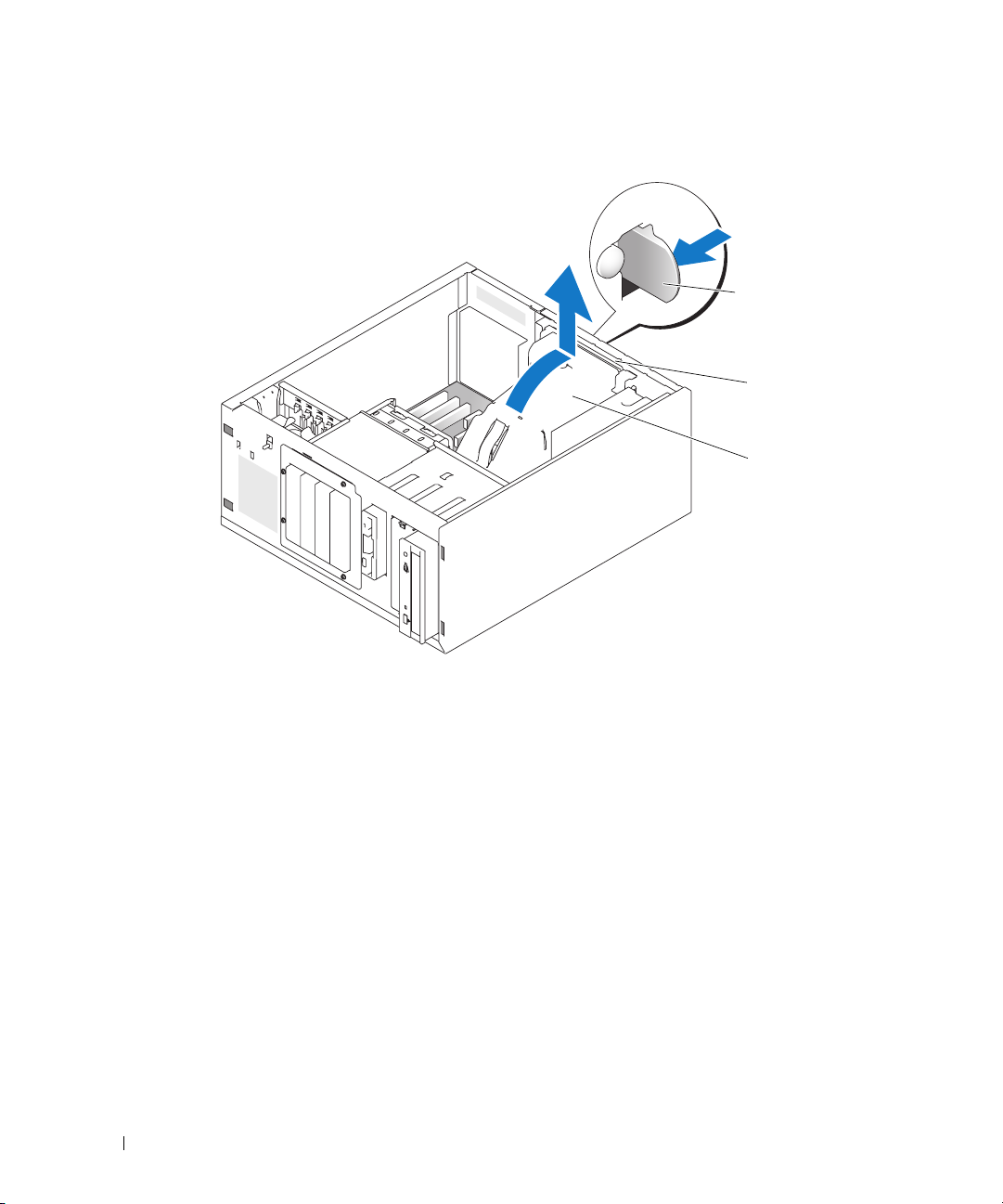
Figure 5-1. Retrait du carénage de ventilation
www.dell.com | support.dell.com
Patte de dégagement
du carénage
Pattes de fixation (2)
Carénage
Installation du carénage de ventilation
1
Vérifiez que vous n'avez rien oublié à l'intérieur du système.
2
Alignez les pattes de fixation du carénage avec les encoches du châssis.
3
Positionnez les câbles SCSI et d'alimentation de façon qu'ils n'entravent pas l'accès
aux modules de mémoire ou l'installation du carénage de ventilation.
4
Abaissez doucement le carénage jusqu'à ce que ses pattes de fixation s'enclenchent dans
le panneau arrière.
5
Réinsérez les câbles dans le clip situé sur le carénage.
6
Rebranchez le ou les câbles d'alimentation sur le fond de panier SCSI ou sur les disques durs,
le cas échéant.
68 Installation des composants du système
Page 69

Ventilateurs du système
Le système est muni des ventilateurs suivants :
• Ventilateur avant
•Ventilateur arrière
Retrait du ventilateur avant
PRÉCAUTION : La plupart des réparations ne peuvent être effectuées que par un technicien de
service agréé. Vous devez uniquement procéder aux dépannages et réparations simples autorisés dans
le manuel de votre produit, ou selon les directives du service et du support en ligne ou téléphonique.
Les dommages causés par des interventions de maintenance non autorisées par Dell ne sont pas
couverts par votre garantie. Consultez et respectez les consignes de sécurité livrées avec le produit.
La figure 5-2 montre le ventilateur avant du système et l'orifice situé dans le guide des cartes d'extension.
1
Éteignez le système et les périphériques connectés, puis débranchez-le de la prise de courant.
2
Ouvrez le système. Voir la section “Ouverture du système”, dans le chapitre “Dépannage du
système”.
3
Débranchez l'extrémité du cordon d'alimentation du ventilateur qui est insérée dans le
connecteur FRONT_FAN de la carte système. Voir la figure 5-2.
Figure 5-2. Câble d'alimentation du ventilateur système avant
Orifice pour le passage
du câble
Cordon d'alimentation
du ventilateur
Guide des cartes d'extension
Installation des composants du système 69
Page 70

4
Appuyez sur les deux pattes de dégagement situées sur le haut du module de ventilation,
puis dégagez ce dernier du système. Voir la figure 5-3.
Figure 5-3. Retrait et remise en place du ventilateur avant
Pattes de dégagement (2)
www.dell.com | support.dell.com
Installation du ventilateur avant du système
PRÉCAUTION : La plupart des réparations ne peuvent être effectuées que par un technicien de
service agréé. Vous devez uniquement procéder aux dépannages et réparations simples autorisés dans
le manuel de votre produit, ou selon les directives du service et du support en ligne ou téléphonique.
Les dommages causés par des interventions de maintenance non autorisées par Dell ne sont pas
couverts par votre garantie. Consultez et respectez les consignes de sécurité livrées avec le produit.
1
Faites passer le cordon d'alimentation du ventilateur dans l'orifice situé sur le guide des cartes
d'extension. Voir la figure 5-2.
2
Alignez le module de ventilation avec les fentes du châssis et abaissez-le. Voir la figure 5-3.
3
Tirez sur le câble que vous avez introduit dans l'orifice situé sur le guide des cartes d'extension.
Voir la figure 5-2.
70 Installation des composants du système
Page 71

4
Branchez ce câble sur le connecteur FRONT_FAN de la carte système.
5
Refermez le système. Voir la section “Fermeture du système”, dans le chapitre “Dépannage
du système”.
6
Redressez le système.
7
Rebranchez le système sur la prise de courant et allumez-le, ainsi que tous les périphériques
connectés.
Retrait du ventilateur arrière du système
PRÉCAUTION : La plupart des réparations ne peuvent être effectuées que par un technicien de
service agréé. Vous devez uniquement procéder aux dépannages et réparations simples autorisés dans
le manuel de votre produit, ou selon les directives du service et du support en ligne ou téléphonique.
Les dommages causés par des interventions de maintenance non autorisées par Dell ne sont pas
couverts par votre garantie. Consultez et respectez les consignes de sécurité livrées avec le produit.
1
Éteignez le système et les périphériques connectés, puis débranchez-le de la prise de courant.
2
Ouvrez le système. Voir la section “Ouverture du système”, dans le chapitre “Dépannage
du système”.
3
Retirez le carénage de ventilation. Voir la section “Retrait du carénage de ventilation”.
4
Débranchez l'extrémité du câble du ventilateur qui est insérée dans le connecteur BACK_FAN
de la carte système. Pour identifier les connecteurs de la carte système, voir la figure A-3.
5
Tirez la patte de dégagement située sur le module de ventilation pour la dégager du panneau
arrière, et faites glisser le module de 6 à 7 mm, vers les emplacements pour cartes d'extension.
Voir la figure 5- 4.
6
Tirez le module de ventilation vers l'avant et soulevez-le hors du système. Voir la figure 5-4.
Installation des composants du système 71
Page 72

Figure 5-4. Retrait du ventilateur arrière du système
Patte de dégagement
www.dell.com | support.dell.com
Connecteur d'alimentation
du ventilateur
Connecteur BACK_FAN
Installation du ventilateur arrière du système
PRÉCAUTION : La plupart des réparations ne peuvent être effectuées que par un technicien de
service agréé. Vous devez uniquement procéder aux dépannages et réparations simples autorisés dans
le manuel de votre produit, ou selon les directives du service et du support en ligne ou téléphonique.
Les dommages causés par des interventions de maintenance non autorisées par Dell ne sont pas
couverts par votre garantie. Consultez et respectez les consignes de sécurité livrées avec le produit.
1
Alignez les pattes situées sur le support du ventilateur avec les orifices de montage du
panneau arrière, puis faites glisser le module de 6 à 7 mm vers le bloc d'alimentation,
jusqu'à ce que les pattes se mettent en place. Voir la figure 5-4.
2
Branchez le câble du ventilateur sur le connecteur BACK_FAN de la carte système.
Pour identifier les connecteurs de la carte système, voir la figure A-3.
72 Installation des composants du système
Ventilateur arrière
Page 73

3
Installez le carénage de ventilation. Voir la section “Installation du carénage de ventilation”.
4
Refermez le système. Voir la section “Fermeture du système”, dans le chapitre “Dépannage
du système”.
5
Redressez le système.
6
Rebranchez le système sur la prise de courant et allumez-le, ainsi que tous les périphériques
connectés.
Bloc d'alimentation
Retrait du bloc d'alimentation
PRÉCAUTION : La plupart des réparations ne peuvent être effectuées que par un technicien de
service agréé. Vous devez uniquement procéder aux dépannages et réparations simples autorisés dans
le manuel de votre produit, ou selon les directives du service et du support en ligne ou téléphonique.
Les dommages causés par des interventions de maintenance non autorisées par Dell ne sont pas
couverts par votre garantie. Consultez et respectez les consignes de sécurité livrées avec le produit.
1
Éteignez le système et les périphériques connectés, puis débranchez-le de la prise de courant.
2
Ouvrez le système. Voir la section “Ouverture du système”, dans le chapitre “Dépannage
du système”.
3
Déconnectez les câbles d'alimentation en CC des composants suivants :
• Connecteur POWER CONN de la carte de fond de panier (le cas échéant)
• Connecteurs PWR_CONN et 12V de la carte système
• Disques durs par déconnexion de P3
• Lecteur de disquette (le cas échéant)
• Lecteur optique (le cas échéant)
• Lecteur de sauvegarde sur bande (le cas échéant)
4
Retirez le carénage de ventilation. Voir la section “Retrait du carénage de ventilation”.
5
Retirez les quatre vis fixant le bloc d'alimentation sur le panneau arrière. Voir la figure 5-5.
Installation des composants du système 73
Page 74

Figure 5-5. Retrait du bloc d'alimentation
Bloc d'alimentation
www.dell.com | support.dell.com
Vis (4)
6
Faites glisser le bloc d'alimentation vers l'avant du système, puis levez-le et dégagez-le
du système.
Remplacement du bloc d'alimentation
1
Abaissez le bloc d'alimentation sur le système et alignez les orifices de montage avec ceux
du panneau arrière.
2
Mettez en place les quatre vis fixant le bloc d'alimentation sur le panneau arrière.
3
Installez le carénage de ventilation. Voir la section “Installation du carénage de ventilation”.
4
Connectez les câbles d'alimentation en CC aux composants suivants :
• Connecteur POWER CONN de la carte de fond de panier (le cas échéant)
• Connecteurs PWR_CONN et 12V de la carte système
• Les disques durs en les branchant sur P3 ou les fonds de panier SCSI
74 Installation des composants du système
Page 75

• Lecteur de disquette (le cas échéant)
• Lecteur optique (le cas échéant)
• Lecteur de sauvegarde sur bande (le cas échéant)
5
Refermez le système. Voir la section “Fermeture du système”, dans le chapitre
“Dépannage du système”.
6
Redressez le système.
7
Rebranchez le système sur la prise de courant et allumez-le, ainsi que tous les périphériques
connectés.
Cartes d'extension
Le système peut accueillir cinq cartes d'extension de longueur standard, installées sur les
connecteurs d'une carte de montage. Les emplacements sont configurés comme suit :
– Emplacement 1 : PCI-Express x8.
– Emplacement 2 : PCI-Express x1.
– Emplacements 3 et 4 : PCI-X, 3,3 V, 64 bits, 133 MHz.
– Emplacement 5 : PCI, 5 V, 32 bits, 33 MHz.
La figure 5-6 montre l'agencement des logements d'extension.
AVIS : si vous installez une carte d'accès distant, placez-la dans le logement PCI SLOT_5.
Figure 5-6. Logements d'extension
SLOT_5 - PCI 32 bits,
33 MHz (5 V)
SLOT_4 - PCI-X 64 bits,
133 MHz (3,3 V)
SLOT_3 - PCI-X 64 bits,
133 MHz (3,3 V)
SLOT_2 - PCI-Express x1
SLOT_1 - PCI-Express x8
Installation des composants du système 75
Page 76

Installation d'une carte d'extension
PRÉCAUTION : La plupart des réparations ne peuvent être effectuées que par un technicien de
service agréé. Vous devez uniquement procéder aux dépannages et réparations simples autorisés dans
le manuel de votre produit, ou selon les directives du service et du support en ligne ou téléphonique.
Les dommages causés par des interventions de maintenance non autorisées par Dell ne sont pas
couverts par votre garantie. Consultez et respectez les consignes de sécurité livrées avec le produit.
1
Déballez la carte et préparez-la en vue de son installation.
Pour obtenir des instructions, consultez la documentation fournie avec la carte.
2
Éteignez le système et les périphériques connectés, puis débranchez-le de la prise de courant.
3
Ouvrez le système. Voir la section “Ouverture du système”, dans le chapitre “Dépannage
www.dell.com | support.dell.com
du système”.
4
Retirez la plaque de protection du logement d'extension.
5
Installez la carte d'extension. Voir la figure 5-7.
a
Positionnez la carte d'extension en alignant le connecteur situé sur le bord de la carte avec
le connecteur correspondant de la carte système.
b
Emboîtez les deux connecteurs.
c
Installez la vis qui fixe le support de carte d'extension au panneau arrière.
6
Connectez à la carte tous les câbles requis.
Consultez la documentation livrée avec la carte pour plus d'informations sur les connexions
de ses câbles.
7
Refermez le système. Voir la section “Fermeture du système”, dans le chapitre “Dépannage
du système”.
8
Redressez le système.
9
Rebranchez le système sur la prise de courant et allumez-le, ainsi que tous les périphériques
connectés.
10
Installez tous les pilotes de périphériques requis pour la carte comme décrit dans sa
documentation.
76 Installation des composants du système
Page 77

Figure 5-7. Retrait et installation d'une carte d'extension
Vis
Carte d'extension
Connecteur latéral
Connecteur de carte
d'extension
Retrait d'une carte d'extension
PRÉCAUTION : La plupart des réparations ne peuvent être effectuées que par un technicien de
service agréé. Vous devez uniquement procéder aux dépannages et réparations simples autorisés dans
le manuel de votre produit, ou selon les directives du service et du support en ligne ou téléphonique.
Les dommages causés par des interventions de maintenance non autorisées par Dell ne sont pas
couverts par votre garantie. Consultez et respectez les consignes de sécurité livrées avec le produit.
1
Éteignez le système et les périphériques connectés, puis débranchez-le de la prise de courant.
2
Ouvrez le système. Voir la section “Ouverture du système”, dans le chapitre “Dépannage
du système”.
3
Déconnectez tous les câbles raccordés à la carte.
4
Retirez la carte d'extension (voir la figure 5-7) :
a
Retirez la vis qui fixe le support de carte d'extension au panneau arrière.
b
Tenez la carte d'extension par les coins supérieurs et retirez-la doucement du connecteur.
AVIS : l'installation d'une plaque de fermeture sur les logements d'extension vides est obligatoire
pour que le système reste conforme à l'homologation FCC (Federal Communications Commission).
Ces plaques empêchent en outre la poussière et les impuretés de pénétrer dans le système, et facilitent
une ventilation et une circulation de l'air correctes.
5
Si vous retirez définitivement la carte, installez une plaque métallique sur l'ouverture du
logement vide et refermez le loquet.
Installation des composants du système 77
Page 78

6
Refermez le système. Voir la section “Fermeture du système”, dans le chapitre “Dépannage
du système”.
7
Redressez le système.
8
Rebranchez le système sur la prise de courant et allumez-le, ainsi que tous les périphériques
connectés.
Mémoire système
Vous pouvez ajouter de la mémoire supplémentaire au système (jusqu'à 4 Go) en installant des
combinaisons de modules de mémoire ECC PC2-3200 (DDR2 533)
512Mo, 1Go et 2Go
www.dell.com | support.dell.com
de blocs d'alimentation. Voir la figure A-3. Les emplacements pour modules de mémoire sont
organisés en deux bancs répartis sur deux canaux (A et B). Les bancs sont identifiés comme suit :
• Banc 1 : DIMM1_A et DIMM1_B
• Banc 2 : DIMM2_A et DIMM2_B
Consignes générales d'installation des modules de mémoire
• Si vous n'installez qu'un seul module de mémoire, il doit être placé dans le connecteur
DIMM1_A.
• Si vous installez plusieurs modules de mémoire, groupez-les en paires de taille, vitesse et
technologie identiques.
Le tableau 5-1 montre divers exemples de configuration mémoire.
sans tampon de 256 Mo,
. La mémoire du système se trouve sur la carte système, à côté des baies
Tableau 5-1. Exemples de configurations de mémoire
Mémoire totale DIMM1_A DIMM2_A DIMM1_B DIMM2_B Mode mémoire
256 Mo 256 Mo Néant Néant Néant Monocanal
512 Mo 256 Mo Néant 256 Mo Néant Deux canaux, imbriqués
512 Mo 512 Mo Néant Néant Néant Monocanal
1 Go 256 Mo 256 Mo 256 Mo 256 Mo Deux canaux, imbriqués
1 Go 512 Mo Néant 512 Mo Néant Deux canaux, imbriqués
1 Go 1 Go Néant Néant Néant Monocanal
1,5 Go 512 Mo 256 Mo 512 Mo 256 Mo Deux canaux, imbriqués
2 Go 512 Mo 512 Mo 512 Mo 512 Mo Deux canaux, imbriqués
2 Go 1 Go Néant 1 Go Néant Deux canaux, imbriqués
78 Installation des composants du système
Page 79

Tableau 5-1. Exemples de configurations de mémoire (suite)
Mémoire totale DIMM1_A DIMM2_A DIMM1_B DIMM2_B Mode mémoire
3Go 1Go 512Mo 1Go 512Mo Deux canaux, imbriqués
4Go 1Go 1Go 1Go 1Go Deux canaux, imbriqués
8Go 2Go 2Go 2Go 2Go Deux canaux, imbriqués
Installation de modules de mémoire
PRÉCAUTION : La plupart des réparations ne peuvent être effectuées que par un technicien de
service agréé. Vous devez uniquement procéder aux dépannages et réparations simples autorisés dans
le manuel de votre produit, ou selon les directives du service et du support en ligne ou téléphonique.
Les dommages causés par des interventions de maintenance non autorisées par Dell ne sont pas
couverts par votre garantie. Consultez et respectez les consignes de sécurité livrées avec le produit.
1
Éteignez le système, y compris les périphériques connectés, puis débranchez-le de la prise
de courant.
2
Ouvrez le système. Voir la section “Ouverture du système”, dans le chapitre “Dépannage
du système”.
3
Retirez le carénage de ventilation. Voir la section “Retrait du carénage de ventilation”.
4
Repérez les connecteurs de modules de mémoire. Voir la figure A-3.
5
Appuyez sur les dispositifs d'éjection du support de module de mémoire, puis écartez-les
(voir la figure 5-8) pour pouvoir insérer le module dans le support.
Figure 5-8. Installation et retrait d'un module de mémoire
Module de mémoire
Détrompeur
Dispositifs d'éjection (2)
Support
Installation des composants du système 79
Page 80

6
Alignez le connecteur latéral du module avec le détrompeur du support, puis insérez le
module dans le support.
REMARQUE : le détrompeur permet de s'assurer que le module sera inséré dans le bon sens.
7
Appuyez sur le module de mémoire avec les pouces tout en relevant les dispositifs d'éjection
avec les index pour verrouiller le module de mémoire dans le support.
Si le module de mémoire est installé correctement, les dispositifs d'éjection s'alignent avec
ceux des autres supports contenant des modules de mémoire.
8
Répétez la procédure, de l'étape 4 à l'étape 7, pour installer les modules de mémoire restants.
Le tableau 5-1 montre des exemples de configurations de mémoire.
9
Installez le carénage de ventilation. Voir la section “Installation du carénage de ventilation”.
www.dell.com | support.dell.com
10
Refermez le système. Voir la section “Fermeture du système”, dans le chapitre “Dépannage
du système”.
11
Redressez le système.
12
Rebranchez le système sur la prise de courant et allumez-le, ainsi que tous les périphériques
connectés.
13
(Facultatif) Appuyez sur <F2> pour accéder au programme de configuration du système
et vérifiez le paramètre
La valeur indiquée doit déjà avoir été modifiée par le système pour prendre en compte la
mémoire qui vient d'être installée.
14
Si la valeur est fausse, il est possible qu'un ou plusieurs modules de mémoire soient mal
installés. Répétez la procédure de l'étape 1 à l'étape 13, en vérifiant que les modules de
mémoire sont correctement insérés dans leurs supports.
15
Exécutez le test de mémoire des diagnostics du système. Voir le chapitre “Exécution des
diagnostics du système”.
System Memory
(Mémoire système) affiché dans l'écran principal.
Retrait de modules de mémoire
PRÉCAUTION : La plupart des réparations ne peuvent être effectuées que par un technicien de
service agréé. Vous devez uniquement procéder aux dépannages et réparations simples autorisés dans
le manuel de votre produit, ou selon les directives du service et du support en ligne ou téléphonique.
Les dommages causés par des interventions de maintenance non autorisées par Dell ne sont pas
couverts par votre garantie. Consultez et respectez les consignes de sécurité livrées avec le produit.
1
Éteignez le système et les périphériques connectés, puis débranchez-le de la prise de courant.
2
Ouvrez le système. Voir la section “Ouverture du système”, dans le chapitre “Dépannage
du système”.
3
Retirez le carénage de ventilation. Voir la section “Retrait du carénage de ventilation”.
4
Repérez les connecteurs de modules de mémoire. Voir la figure A-3.
80 Installation des composants du système
Page 81

5
Poussez les leviers d'éjection à chaque extrémité du support vers le bas et vers l'extérieur
pour extraire le module de mémoire du support. Voir la figure 5-8.
6
Installez le carénage de ventilation. Voir la section “Installation du carénage de ventilation”.
7
Refermez le système. Voir la section “Fermeture du système”, dans le chapitre “Dépannage
du système”.
8
Redressez le système.
Processeur
Vous pouvez mettre le processeur du système à niveau pour tirer parti de nouvelles fréquences
et fonctionnalités.
Un kit de mise à niveau du processeur contient les éléments suivants :
• Processeur
• Paquet de graisse thermique et/ou nouveau dissipateur de chaleur
Si votre kit ne contient pas de dissipateur de chaleur, vous devez réutiliser celui qui est
actuellement installé dans le système.
AVIS : si votre kit contient de la graisse thermique, vous devez vous conformer aux instructions
d'utilisation de manière à assurer une liaison thermique correcte et obtenir un fonctionnement
optimal du processeur. Dans le cas contraire, vous risqueriez d'endommager le système.
Retrait du processeur
PRÉCAUTION : La plupart des réparations ne peuvent être effectuées que par un technicien de
service agréé. Vous devez uniquement procéder aux dépannages et réparations simples autorisés dans
le manuel de votre produit, ou selon les directives du service et du support en ligne ou téléphonique.
Les dommages causés par des interventions de maintenance non autorisées par Dell ne sont pas
couverts par votre garantie. Consultez et respectez les consignes de sécurité livrées avec le produit.
1
Éteignez le système et les périphériques connectés, puis débranchez-le de la prise de courant.
2
Ouvrez le système. Voir la section “Ouverture du système”, dans le chapitre “Dépannage
du système”.
3
Retirez le carénage de ventilation. Voir la section “Retrait du carénage de ventilation”.
AVIS : ne retirez jamais le dissipateur de chaleur d'un processeur si vous n'avez pas l'intention de
retirer le processeur lui-même. Le dissipateur de chaleur est indispensable pour maintenir les conditions
de température adéquates.
Installation des composants du système 81
Page 82

4
Retirez le dissipateur de chaleur. Voir la figure 5-9.
a
Pour dégager l'un des clips de fixation, appuyez sur son extrémité puis dégagez-le
de la patte du module de fixation. Ensuite, relevez-le.
b
Répétez l'étape a pour l'autre clip de fixation.
c
Faites pivoter légèrement le dissipateur de chaleur et soulevez-le pour le détacher
du processeur. Ne tirez pas sur le processeur.
d
Si vous utilisez le nouveau processeur avec l'ancien dissipateur de chaleur, nettoyez le
côté du dissipateur qui entre en contact avec le processeur. Mettez ensuite le dissipateur
de côté car vous en aurez besoin ultérieurement lors de l'installation du processeur.
www.dell.com | support.dell.com
Figure 5-9. Retrait du dissipateur de chaleur
Dissipateur de chaleur
Clips de fixation (2)
82 Installation des composants du système
Page 83

5
Appuyez sur le levier d'éjection du support du processeur, puis relevez complètement ce levier.
Voir la figure 5-10.
6
Ouvre le cache du processeur. Voir la figure 5-10.
7
Retirez le processeur de son support verticalement. Laissez le levier d'éjection et le cache du
processeur en position ouverte, afin que le support soit prêt à accueillir le nouveau processeur.
Voir la figure 5-10.
Figure 5-10. Retrait et remplacement du processeur
Cache du processeur
Levier d'éjection
Repères de la broche 1
Processeur
Support du processeur
Installation d'un processeur
PRÉCAUTION : La plupart des réparations ne peuvent être effectuées que par un technicien de
service agréé. Vous devez uniquement procéder aux dépannages et réparations simples autorisés dans
le manuel de votre produit, ou selon les directives du service et du support en ligne ou téléphonique.
Les dommages causés par des interventions de maintenance non autorisées par Dell ne sont pas
couverts par votre garantie. Consultez et respectez les consignes de sécurité livrées avec le produit.
1
Déballez le nouveau processeur et son dissipateur de chaleur.
2
Vérifiez que le levier d'éjection est totalement ouvert.
3
Alignez les angles de la broche 1 du processeur et du connecteur. Voir la figure 5-10.
AVIS : le processeur doit être correctement positionné dans le support, sans quoi vous risquez de
l'endommager, ainsi que l'ordinateur lorsque vous l'allumerez. Prenez garde de ne pas toucher ni
tordre les broches du support.
Installation des composants du système 83
Page 84

4
Installez doucement le processeur dans son support et vérifiez qu'il est correctement
positionné. Lorsqu'il est en place, appuyez légèrement dessus pour le fixer dans le support.
5
Fermez le cache du processeur.
6
Abaissez le levier d'éjection pour le remettre en place et fixer le cache du processeur.
AVIS : n'utilisez pas le système si le dissipateur de chaleur n'est pas installé. Le dissipateur de chaleur
est nécessaire pour maintenir les conditions de température adéquates.
7
Préparez le dissipateur de chaleur pour son installation :
• Si vous réutilisez le dissipateur de chaleur d'origine, vérifiez que le côté qui entre en
contact avec le processeur (dessous) est propre, ouvrez le paquet de graisse thermique
et appliquez-en une couche sous le dissipateur de chaleur.
www.dell.com | support.dell.com
• Si un nouveau dissipateur de chaleur vous a été fourni, retirez le feuillet de protection
de la couche de graisse thermique déjà appliquée.
8
Abaissez le dissipateur de chaleur sur le processeur. Voir la figure 5-9.
9
Fixez le dissipateur de chaleur sur le module de fixation.
a
Appuyez doucement sur le dissipateur, puis enclenchez l'un des clips de fixation pour
maintenir le dissipateur en place.
b
Répétez l'étape a pour l'autre clip de fixation.
10
Assurez-vous que le connecteur du ventilateur arrière est bien raccordé au connecteur
BACK_FAN de la carte système. Voir la figure A-3.
11
Installez le carénage de ventilation. Voir la section “Installation du carénage de ventilation”.
12
Refermez le système. Voir la section “Fermeture du système”, dans le chapitre “Dépannage
du système”.
13
Redressez le système.
14
Rebranchez le système sur la prise de courant et allumez-le, ainsi que tous les périphériques
connectés.
15
Accédez au programme de configuration du système et vérifiez que les options du processeur
correspondent bien à la nouvelle configuration. Voir le chapitre “Utilisation du programme de
configuration du système”, dans le
Lorsque le système démarre, il détecte la présence du nouveau processeur et modifie automatiquement les informations du programme de configuration du système. Un message de ce
type apparaît :
Guide d'utilisation
.
One 2.53 GHz Processor, Processor Bus: 533 MHz, L2 cache 256 KB
Advanced
84 Installation des composants du système
Page 85

16
Vérifiez que la ligne supérieure de la zone des données système du programme de configuration identifie correctement le processeur installé. Voir le chapitre “Utilisation du programme
de configuration du système”, dans le
17
Quittez le programme de configuration du système.
18
Vérifiez que vous utilisez la version la plus récente du BIOS.
Vous pouvez télécharger la dernière version du BIOS à partir du site d'assistance technique
de Dell,
19
Exécutez les diagnostics du système pour vérifier que le nouveau processeur fonctionne
correctement.
Voir le chapitre “Exécution des diagnostics du système” pour des informations sur l'exécution
des diagnostics et le dépannage des problèmes.
support.dell.com
Guide d'utilisation
.
Installation d'une carte d'accès distant
PRÉCAUTION : La plupart des réparations ne peuvent être effectuées que par un technicien de
service agréé. Vous devez uniquement procéder aux dépannages et réparations simples autorisés dans
le manuel de votre produit, ou selon les directives du service et du support en ligne ou téléphonique.
Les dommages causés par des interventions de maintenance non autorisées par Dell ne sont pas
couverts par votre garantie. Consultez et respectez les consignes de sécurité livrées avec le produit.
1
Éteignez le système et les périphériques connectés, puis débranchez-le de la prise de courant.
2
Ouvrez le système. Voir la section “Ouverture du système”, dans le chapitre “Dépannage
du système”.
3
Installez la carte d'accès distant dans le logement d'extension SLOT_5.
Voir la section “Installation d'une carte d'extension” pour plus d'informations.
4
Connectez le câble de la carte d'accès distant au connecteur RAC_CONN de la carte système.
Voir la figure A-3.
5
Refermez le système. Voir la section “Fermeture du système”, dans le chapitre “Dépannage
du système”.
6
Redressez le système.
7
Rebranchez le système sur la prise de courant et allumez-le, ainsi que tous les périphériques
connectés.
8
Accédez au programme de configuration du système ; vérifiez que le paramètre de la carte
d'accès distant a changé et que la présence de la carte est détectée. Voir le chapitre
“Utilisation du programme de configuration du système”, dans le
Consultez la documentation de la carte d'accès distant pour plus d'informations sur sa
configuration et son utilisation.
Guide d'utilisation
Installation des composants du système 85
.
Page 86

Pile du système
Remplacement de la pile du système
PRÉCAUTION : La plupart des réparations ne peuvent être effectuées que par un technicien de
service agréé. Vous devez uniquement procéder aux dépannages et réparations simples autorisés dans
le manuel de votre produit, ou selon les directives du service et du support en ligne ou téléphonique.
Les dommages causés par des interventions de maintenance non autorisées par Dell ne sont pas
couverts par votre garantie. Consultez et respectez les consignes de sécurité livrées avec le produit.
1
Lancez le programme de configuration du système et entrez les paramètres dans les écrans
de configuration.
www.dell.com | support.dell.com
Voir le chapitre “Utilisation du programme de configuration du système”, dans le
d'utilisation
2
Éteignez le système et les périphériques connectés, puis débranchez-le de la prise de courant.
3
Ouvrez le système. Voir la section “Ouverture du système”, dans le chapitre “Dépannage
du système”.
4
Retirez la pile du système. Voir la figure A-3 pour identifier l'emplacement du connecteur
de la pile sur la carte système.
a
Dégagez le loquet fixant la pile. Voir la figure 5-11.
b
Soulevez la pile pour la retirer de son emplacement.
AVIS : installez la nouvelle pile avec la face portant le signe “+” vers le haut. Voir la figure 5-11.
Guide
.
Figure 5-11. Retrait de la pile du système
86 Installation des composants du système
Pile du système
Loquet
Support de la pile
Page 87
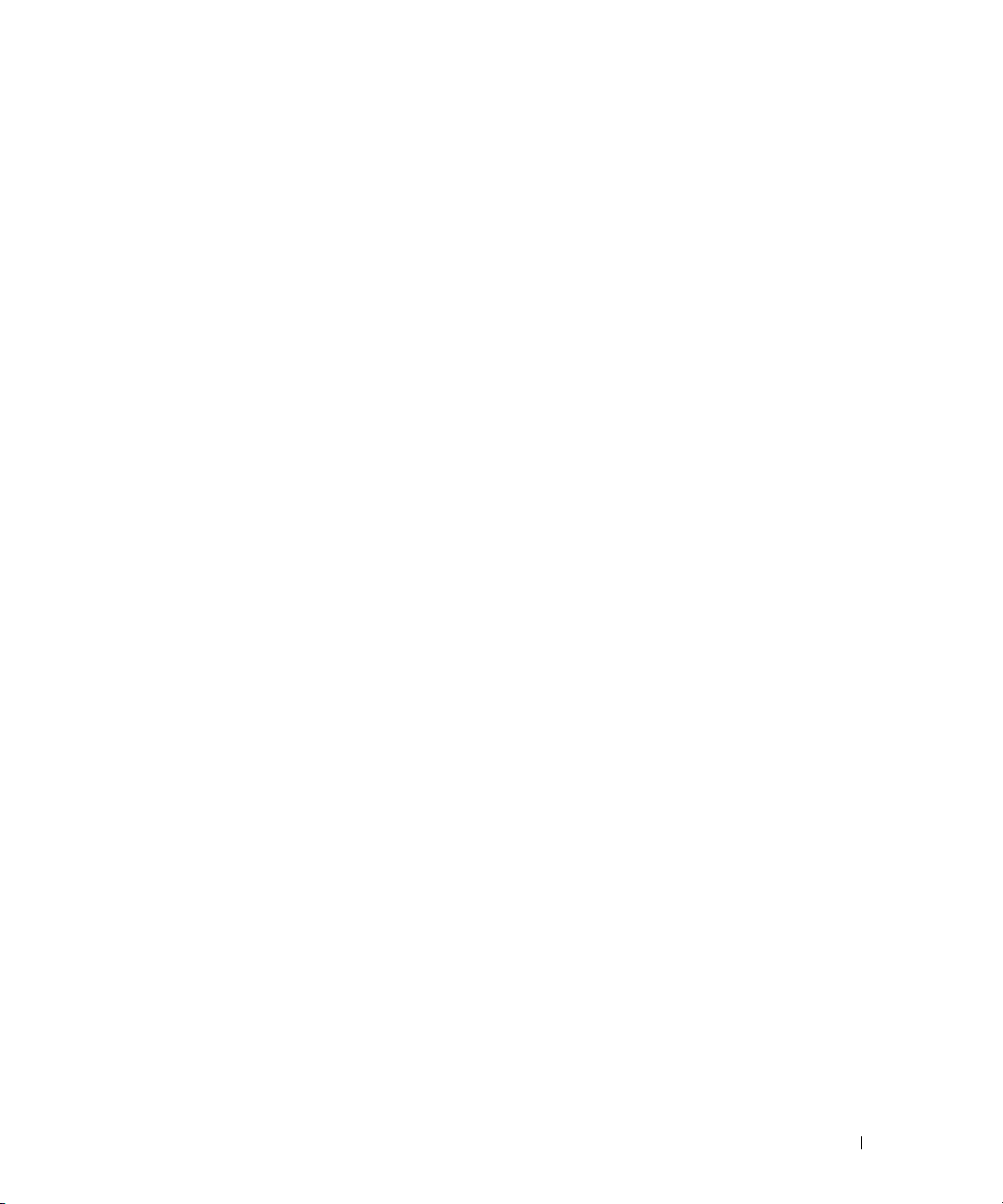
5
Pour installer la nouvelle pile, tenez-la en plaçant la face “+” vers le haut, puis enfoncez-la
dans son logement jusqu'à ce que le loquet se referme sur le bord de la pile. Voir la figure 5-11.
6
Refermez le système. Voir la section “Fermeture du système”, dans le chapitre “Dépannage
du système”.
7
Redressez le système.
8
Rebranchez le système sur la prise de courant et allumez-le, ainsi que tous les périphériques
connectés.
9
Accédez au programme de configuration du système pour vérifier que la pile fonctionne
correctement.
10
Dans l'écran principal, sélectionnez
et la date correctes.
11
Entrez de nouveau toutes les informations de configuration du système qui ne sont plus
affichées sur les écrans de configuration du système, puis quittez le programme de
configuration du système.
12
Pour tester la nouvelle pile, voir la section “Dépannage de la pile du système”, dans le chapitre
“Dépannage du système”.
System Time
(Heure système) pour entrer l'heure
Commutateur d'intrusion du châssis
Dépose du commutateur d'intrusion du châssis
1
Eteignez le système et les périphériques reliés, et déconnectez le système de la prise secteur.
2
Ouvrez le système. Voir "Ouverture du système" dans "Dépannage de votre système".
3
Débranchez le câble d'alimentation du ventilateur du connecteur FRONT_FAN de la carte
système. Voir figure 5-12.
Installation des composants du système 87
Page 88

Figure 5-12. Dépose du commutateur d'intrusion du châssis
languettes de
dégagement (2)
ensemble ventilateur
avant
support de guide de
cartes d'extension
trou de passage de
câble
connecteur FRONT_FAN
www.dell.com | support.dell.com
châssis
intrusion
commutateur
4
Comprimez les deux languettes de dégagement en haut de l'ensemble ventilateur avant pour
soulever l'ensemble à l'opposé du système. Voir figure 5-12.
5
Débranchez le câble du commutateur d'intrusion du châssis du connecteur
INTRUSION_SWITCH sur la carte système en appuyant sur la petite languette de
verrouillage et en tirant vers le haut. Voir figure 5-12.
6
Glissez le commutateur d'intrusion du châssis vers le haut pour le sortir de son logement dans
le panneau avant et guidez le câble du commutateur par le support de guide de cartes
d'extension et le panneau avant.
Installation du commutateur d'intrusion du châssis
1
Faites passer le câble du commutateur d'intrusion du châssis par les trous du panneau avant
et du support de guide de cartes d'extension.
2
Branchez le câble du commutateur d'intrusion du châssis au connecteur
INTRUSION_SWITCH de la carte système. Voir figure 5-12.
3
Insérez l'extrémité du câble du ventilateur dans le trou de passage du support de guide de
cartes d'extension.
connecteur
INTRUSION_SWITCH
88 Installation des composants du système
Page 89

4
Réinstallez l'ensemble ventilateur avant.
Notez le sens de montage du ventilateur lors de l'installation dans le châssis. Quand
l'ensemble ventilateur est installé correctement, il est dirigé vers l'arrière du système et la
grille en plastique bleue vers l'avant du système. Voir figure 5-12.
5
Tirez le câble du ventilateur par le trou de passage dans le support de guide de carte
d'extension.
6
Branchez le câble du ventilateur sur le connecteur FRONT_FAN de la carte système. Voir
figure 5-12.
7
Fermez le système. Voir "Fermeture du système" dans "Dépannage de votre système".
8
Remettez le système à l'endroit.
Ensemble connecteur/câble USB
Dépose de l'ensemble connecteur/câble USB
1
Eteignez le système et tous les périphériques reliés, et déconnectez le système de la prise
secteur.
2
Ouvrez le système. Voir "Ouverture du système" dans "Dépannage de votre système".
3
Déposez les deux vis de fixation du connecteur à l'avant du châssis.
4
Débranchez le câble du connecteur de la carte système repéré USB CONN.
5
Appuyez sur la languette de verrouillage avec un tournevis plat et tirez l'ensemble par l'avant
du châssis.
Installation de l'ensemble connecteur/câble USB
1
Insérez le connecteur de câble par l'avant du châssis en appuyant vers le bas sur la languette
de verrouillage.
2
Branchez le câble dans le connecteur détrompé de la carte système repéré USB CONN.
3
Installez les deux vis de fixation du connecteur à l'avant du châssis.
4
Fermez le système. Voir "Fermeture du système" dans "Dépannage de votre système".
5
Remettez le système à l'endroit.
6
Reconnectez le système à sa prise électrique et allumez-le, y compris les périphériques reliés
éventuels.
Installation des composants du système 89
Page 90

www.dell.com | support.dell.com
90 Installation des composants du système
Page 91

Installation de lecteurs
Le système accepte les lecteurs suivants :
• Jusqu'à deux lecteurs 5,25 pouces accessibles de l'extérieur (en général lecteur optique ou
de sauvegarde sur bande). Le lecteur optique se place généralement dans la première baie
de lecteurs externe, et le lecteur de sauvegarde sur bande dans la deuxième.
• Une lecteur de disquette de 3,5 pouces accessible de l'extérieur.
• Jusqu'à quatre disques durs SATA ou SCSI de 1 pouce. Quatre configurations de disques
durs sont disponibles :
– Disques SATA câblés. Voir la section “Disques durs SCSI et SATA câblés”.
– Disques SCSI câblés. Cette configuration requiert une carte contrôleur SCSI en option.
Voir la section “Disques durs SCSI et SATA câblés”.
– Disques SCSI EasyExchange non enfichables à chaud. Cette configuration requiert un
fond de panier SCSI et une carte contrôleur SCSI, tous deux en option. Voir les sections
“Disques durs SCSI EasyExchange (non enfichables à chaud)” et “Installation de la carte
de fond de panier SCSI disponible en option”.
– Disques SCSI enfichables à chaud. Cette configuration requiert une carte de fond de
panier SCSI et un contrôleur RAID SCSI, tous deux en option. Consultez les sections
“Disques durs SCSI enfichables à chaud”, “Disques durs SCSI EasyExchange
(non enfichables à chaud)” et “Installation de la carte de fond de panier SCSI disponible
en option”.
REMARQUE : il n'est pas possible d'installer des disques durs SATA et SCSI dans le même système.
Connexion des lecteurs
Câbles d'interface
La plupart des connecteurs d'interface sont munis d'un détrompeur pour être insérés correctement.
Un détrompeur garantit qu'aux deux extrémités du câble, le fil de la broche 1 du câble se raccorde
à la broche 1 des connecteurs. Ne tirez pas sur les câbles pour les débrancher, mais saisissez plutôt
le connecteur.
Installation de lecteurs 91
Page 92

Configuration des câbles
Le système peut prendre en charge diverses configurations de lecteurs, chacune ayant ses propres
particularités de câblage. Le tableau 6-1 présente ces particularités pour les configurations les plus
courantes.
Tableau 6-1. Configuration des câbles
Lecteurs Câble requis Connexions
Lecteurs optiques IDE et lecteurs
de bande IDE et SCSI
(voir la figure 6-4)
www.dell.com | support.dell.com
Jusqu'à quatre disques durs SATA
câblés (voir la figure 6-7)
Jusqu'à quatre disques durs SCSI
câblés et non enfichables à chaud
(voir la figure 6-9)
Jusqu'à quatre disques durs SCSI
enfichables à chaud ou
EasyExchange, connectés au fond
de panier SCSI (voir la figure 6-12)
Câble IDE à 80 broches et deux
connecteurs, ou câble SCSI à
un connecteur (avec terminaison)
Câble disque dur SATA à 7 broches
(un câble par disque)
Câble SCSI de 66 cm (26,1 pouces)
à 4 connecteurs (avec terminaison)
Câble SCSI de 38 cm (15 pouces)
à 68 broches et à un connecteur
(sans terminaison)
Disque IDE et connecteur IDE
principal de la carte système,
ou lecteur de bande SCSI et
carte contrôleur SCSI
Disques durs SATA et
connecteurs de port SATA
sur la carte système ou sur
une carte contrôleur RAID
Disques durs SCSI et carte
contrôleur SCSI, RAID ou non
Carte de fond de panier SCSI
et carte contrôleur SCSI
Câbles d'alimentation en CC
Chaque lecteur doit être connecté à un câble d'alimentation en CC depuis le bloc d'alimentation
du système. Ces câbles d'alimentation servent pour le lecteur de disquette 3,5 pouces, les lecteurs
5,25 pouces et les disques durs.
AVIS : pour éviter les courts-circuits, placez une protection sur tous les connecteurs d'alimentation
non utilisés.
Caches de lecteur du panneau avant
Pour vous aider à protéger le système des impuretés et de la poussière, un cache en plastique
recouvre chaque baie de lecteurs vide. En outre, chaque baie de disque externe vide est fermée
par une plaque de métal, afin de maintenir la certification FCC du système.
Avant d'installer un lecteur 5,25 pouces dans une baie de lecteurs vide, vous devez d'abord retirer
les deux caches du lecteur du panneau avant. Si vous retirez définitivement un lecteur 5,25 pouces,
vous devez installez les deux caches.
92 Installation de lecteurs
Page 93

Retrait des caches de lecteurs du panneau avant
PRÉCAUTION : La plupart des réparations ne peuvent être effectuées que par un technicien de
service agréé. Vous devez uniquement procéder aux dépannages et réparations simples autorisés dans
le manuel de votre produit, ou selon les directives du service et du support en ligne ou téléphonique.
Les dommages causés par des interventions de maintenance non autorisées par Dell ne sont pas
couverts par votre garantie. Consultez et respectez les consignes de sécurité livrées avec le produit.
1
Éteignez le système et les périphériques connectés, puis débranchez-le de la prise de courant.
2
Retirez le cadre. Voir la section “Retrait du cadre”, dans le chapitre “Dépannage du système”.
3
Retirez le cache du lecteur (voir la figure 6-1) :
a
Depuis l'intérieur du cadre, appuyez sur le centre du cache vers l'extérieur avec vos
pouces, pour dégager les pattes situées sur les côtés du cache.
b
Tirez le cache pour l'enlever.
4
Retirez le cache du lecteur du châssis (voir la figure 6-1) :
a
Appuyez sur les deux côtés du cache pour dégager les pattes.
b
Tirez le cache hors du châssis.
Figure 6-1. Retrait des caches de lecteurs du panneau avant
Cache de lecteur du châssis
Cache de lecteur
du cadre
Installation de lecteurs 93
Page 94

Installation des caches de lecteur du panneau avant
PRÉCAUTION : La plupart des réparations ne peuvent être effectuées que par un technicien de
service agréé. Vous devez uniquement procéder aux dépannages et réparations simples autorisés dans
le manuel de votre produit, ou selon les directives du service et du support en ligne ou téléphonique.
Les dommages causés par des interventions de maintenance non autorisées par Dell ne sont pas
couverts par votre garantie. Consultez et respectez les consignes de sécurité livrées avec le produit.
AVIS : vous devez installer le cache et la plaque de fermeture sur les baies de lecteurs 5,25 pouces
vides, afin de maintenir la conformité du système à la certification de la FCC (Federal Communications
Commission [commission fédérale des communications des États-Unis]). Les caches permettent
également de protéger le système des impuretés et de la poussière.
1
Installez le cache du châssis en le poussant jusqu'à ce que les pattes latérales se mettent
www.dell.com | support.dell.com
en place. Voir la figure 6-1.
2
Installez le cache du cadre en le poussant jusqu'à ce que les pattes latérales se mettent
en place. Voir la figure 6-1.
3
Installez le cadre. Voir la section “Installation du cadre”, dans le chapitre “Dépannage
du système”.
4
Rebranchez le système sur la prise de courant et allumez-le, ainsi que tous les périphériques
connectés.
Lecteur de disquette
Retrait d'un lecteur de disquette
PRÉCAUTION : La plupart des réparations ne peuvent être effectuées que par un technicien de
service agréé. Vous devez uniquement procéder aux dépannages et réparations simples autorisés dans
le manuel de votre produit, ou selon les directives du service et du support en ligne ou téléphonique.
Les dommages causés par des interventions de maintenance non autorisées par Dell ne sont pas
couverts par votre garantie. Consultez et respectez les consignes de sécurité livrées avec le produit.
1
Éteignez le système et les périphériques connectés, puis débranchez-le de la prise de courant.
2
Ouvrez le système. Voir la section “Ouverture du système”, dans le chapitre “Dépannage
du système”.
3
Déconnectez le câble d'alimentation et le câble d'interface du lecteur de disquette.
Vo ir l a f ig ure 6-2 .
4
Retirez les deux vis qui fixent le lecteur de disquette dans la baie ouverte en façade.
Vo ir l a f ig ure 6-2 .
5
Faites glisser le lecteur de disquette vers l'avant pour le sortir de la baie de lecteurs.
94 Installation de lecteurs
Page 95

Installation d'un lecteur de disquette
PRÉCAUTION : La plupart des réparations ne peuvent être effectuées que par un technicien de
service agréé. Vous devez uniquement procéder aux dépannages et réparations simples autorisés dans
le manuel de votre produit, ou selon les directives du service et du support en ligne ou téléphonique.
Les dommages causés par des interventions de maintenance non autorisées par Dell ne sont pas
couverts par votre garantie. Consultez et respectez les consignes de sécurité livrées avec le produit.
1
Déballez le lecteur et préparez-le en vue de son installation.
Pour obtenir des instructions, consultez la documentation fournie avec le lecteur.
2
Faites glisser le lecteur de disquette dans la baie de lecteurs accessible de l'extérieur.
3
Installez les deux vis qui fixent le lecteur de disquette dans la baie. Voir la figure 6-2.
4
Connectez le câble d'alimentation et le câble d'interface au lecteur de disquette. Voir la figure 6-2.
5
Refermez le système. Voir la section “Fermeture du système”, dans le chapitre
“Dépannage du système”.
6
Redressez le système.
7
Rebranchez le système sur la prise de courant et allumez-le, ainsi que tous les périphériques
connectés.
Installation de lecteurs 95
Page 96

Figure 6-2. Retrait ou installation d'un lecteur de disquette
Baie de lecteurs
accessible de l'extérieur
Lecteur de disquette
(3,5 pouces)
www.dell.com | support.dell.com
Vis (2)
Câble d'interface
Cordon d'alimentation
96 Installation de lecteurs
Page 97

Câble du lecteur de disquette à la carte système
Dépose du câble de lecteur de disquette à la carte système
PRECAUTION : La plupart des réparations ne peuvent être effectuées que par un technicien de service
agréé. Vous devez uniquement procéder aux dépannages et réparations simples autorisés dans le
manuel de votre produit, ou selon les directives du service et du support en ligne ou téléphonique. Les
dommages causés par des interventions de maintenance non autorisées par Dell ne sont pas couverts
par votre garantie. Consultez et respectez les consignes de sécurité livrées avec le produit.
1
Eteignez le système et tous les périphériques reliés, et déconnectez le système de la prise
secteur.
2
Ouvrez le système. Voir "Ouverture du système" dans "Dépannage de votre système".
3
Déposez le connecteur de câble repéré FD DRIVE de l'arrière du lecteur de disquette.
4
Déposez le connecteur de câble repéré SYS BRD du connecteur de la carte système repéré
FDD en poussant vers l'extérieur les languettes bleues et en soulevant le connecteur.
Installation du câble de lecteur de disquette à la carte système
PRECAUTION : La plupart des réparations ne peuvent être effectuées que par un technicien de service
agréé. Vous devez uniquement procéder aux dépannages et réparations simples autorisés dans le
manuel de votre produit, ou selon les directives du service et du support en ligne ou téléphonique. Les
dommages causés par des interventions de maintenance non autorisées par Dell ne sont pas couverts
par votre garantie. Consultez et respectez les consignes de sécurité livrées avec le produit.
1
Trouvez le connecteur repéré FDD sur la carte système et insérez le connecteur détrompé
repéré SYS BRD jusqu'à l'enclenchement en position fermée des deux languettes bleues.
2
Insérez le connecteur détrompé repéré FD DRIVE dans le connecteur du lecteur de disquette
jusqu'en butée.
3
Fermez le système. Voir "Fermeture du système" dans "Dépannage de votre système".
4
Remettez le système à l'endroit.
5
Reconnectez le système à sa prise électrique et allumez-le, y compris les périphériques reliés
éventuels.
Lecteurs 5,25 pouces
Un lecteur
de sauvegarde sur bande (IDE ou SCSI) peut être installé dans la deuxième baie. Ces lecteurs
doivent être connectés à la carte système ou à une carte contrôleur en option.
optique
est habituellement placé dans la première baie de lecteurs externe. Un lecteur
REMARQUE : l'installation d'un lecteur optique supplémentaire dans la seconde baie de lecteurs
externe n'est pas prise en charge.
Installation de lecteurs 97
Page 98

Installation d'un lecteur 5,25 pouces
PRÉCAUTION : La plupart des réparations ne peuvent être effectuées que par un technicien de
service agréé. Vous devez uniquement procéder aux dépannages et réparations simples autorisés dans
le manuel de votre produit, ou selon les directives du service et du support en ligne ou téléphonique.
Les dommages causés par des interventions de maintenance non autorisées par Dell ne sont pas
couverts par votre garantie. Consultez et respectez les consignes de sécurité livrées avec le produit.
1
Déballez le lecteur (et la carte contrôleur, le cas échéant), et préparez le lecteur en vue de
son installation.
Pour obtenir des instructions, consultez la documentation fournie avec le lecteur.
REMARQUE : si vous installez un lecteur de bande SCSI, vous devez installer une carte contrôleur
www.dell.com | support.dell.com
2
3
4
5
6
7
SCSI Ultra 3. La carte contrôleur RAID SCSI en option ne prend pas en charge les lecteurs de
bande SCSI.
Éteignez le système et les périphériques connectés, puis débranchez-le de la prise de courant.
Ouvrez le système. Voir la section “Ouverture du système”, dans le chapitre “Dépannage
du système”.
Retirez le carénage de ventilation. Voir la section “Retrait du carénage de ventilation”,
dans ìle chapitre “Installation des composants du système”.
Retirez les caches qui recouvrent la baie externe vide. Voir la section “Retrait des caches
de lecteurs du panneau avant”.
Faites glisser le lecteur dans la baie de lecteurs externe.
Installez les vis qui fixent le lecteur à la baie de lecteurs. Voir la figure 6-3.
98 Installation de lecteurs
Page 99

Figure 6-3. Installation ou retrait d'un lecteur 5,25 pouces
Vis (2)
Baie de lecteur
Lecteur 5,25 pouces
Cordon d'alimentation
Câble d'interface
8
Si le lecteur a été livré avec une carte contrôleur, installez cette carte dans le logement
d'extension 3, 4 ou 5. Voir la section “Installation d'une carte d'extension”, dans le chapitre
“Installation des composants du système”.
9
Connectez un câble d'alimentation au lecteur. Voir la figure 6-3.
10
Branchez le câble d'interface au lecteur et au connecteur approprié de la carte système ou
de la carte contrôleur, selon le cas.
REMARQUE : consultez la documentation accompagnant la carte.
Si vous installez un lecteur IDE (lecteur optique, par exemple), connectez le câble d'interface
sur ce lecteur et le connecteur IDE sur la carte système. Voir la figure 6-4.
Si vous installez une unité SCSI dans la seconde baie (unité de sauvegarde sur bande,
par exemple), utilisez le câble d'interface pour relier cette unité au canal A de la carte
contrôleur SCSI (voir la figure 6-4).
Voir la figure A-3 pour repérer l'emplacement des connecteurs sur la carte système.
REMARQUE : vous pouvez installer à la fois un périphérique SCSI (relié à une carte contrôleur
SCSI) et un périphérique IDE (relié à la carte système), comme indiqué dans la figure 6-4.
Installation de lecteurs 99
Page 100

Figure 6-4. Connexion d'un lecteur de sauvegarde sur bande à une carte contrôleur SCSI
Disques durs (4 au maximum)
Périphérique SCSI (en option)
Lecteur IDE
www.dell.com | support.dell.com
11
Vérifiez que tous les câbles sont correctement connectés et disposés de façon à ne pas
entraver la ventilation du système ou la fermeture du capot.
12
Installez le carénage de ventilation. Voir la section “Installation du carénage de ventilation”,
dans le chapitre “Installation des composants du système”.
13
Refermez le système. Voir la section “Fermeture du système”, dans le chapitre “Dépannage
du système”.
14
Redressez le système.
15
Rebranchez le système sur la prise de courant et allumez-le, ainsi que tous les périphériques
connectés.
16
Testez le lecteur.
Si vous installez un lecteur IDE, lancez les tests correspondants dans les diagnostics du
système, pour déterminer s'il fonctionne correctement. Voir le chapitre “Exécution des
diagnostics du système”.
Câble d'interface IDE (à 2 connecteurs)
Carte contrôleur SCSI
Câble SCSI (à un connecteur,
avec terminaison)
Si vous installez un lecteur SCSI, lancez les tests correspondants dans les diagnostics du
système, pour déterminer s'il fonctionne correctement. Voir le chapitre “Exécution des
diagnostics du système”.
Si vous avez installé un lecteur de bande, consultez la documentation sur le logiciel de
sauvegarde sur bande pour effectuer une sauvegarde et un test de vérification.
100 Installation de lecteurs
